Το EMUI 9, γνωστό και ως Magic UI 2 στις συσκευές Honor, είναι η άποψη της Huawei για το Android Pie. Ακολουθεί το μέρος 2 της κριτικής μας που επικεντρώνεται στις δυνατότητες και τις εφαρμογές του.
Ανάμεσα στα διάφορα πιρούνια Android, το EMUI της Huawei είναι δεύτερο μόνο μετά το One UI της Samsung όσον αφορά την προσαρμογή. Υπάρχει ένας εκπληκτικός αριθμός λειτουργιών και προεγκατεστημένες εφαρμογές που καλύπτουν τις ανάγκες σας. Στο μέρος 2 της κριτικής μου για το EMUI 9, θα εξετάσω όλες τις δυνατότητες και τις εφαρμογές που προσφέρουν η Huawei και η Honor στα πιο πρόσφατα smartphone τους. Εάν δεν έχετε ήδη ελέγξει το μέρος 1 της κριτικής που καλύπτει τις αλλαγές σχεδιασμού και συμπεριφοράς του EMUI 9 σε σχέση με το stock Android 9 Pie, τότε σας συνιστούμε να κάνετε κλικ στον παρακάτω σύνδεσμο για να διαβάσετε αυτό το μέρος.
EMUI 9 Review (Μέρος 1): Σχεδίαση και συμπεριφορά
Πίνακας περιεχομένων
-
Άρθρο 1 - Σχεδίαση και συμπεριφορά EMUI 9
-
Σελίδα 1 - Κοιτάξτε και Αισθανθείτε
- Προεπιλεγμένη διεπαφή χρήστη - Πώς φαίνεται γενικά η διεπαφή χρήστη
- Θέματα - Εξερεύνηση της ενσωματωμένης μηχανής θεμάτων
- Dark Mode - Μια σύντομη επισκόπηση της ενσωματωμένης λειτουργίας σκοτεινής λειτουργίας σε όλο το σύστημα σε επιλεγμένες συσκευές
- Notch Hiding - Πώς είναι να κρύβεις την εγκοπή σε τηλέφωνα με εγκοπή
- Ρυθμίσεις πλήρους οθόνης - Επιβολή βέλτιστων ρυθμίσεων οθόνης για ορισμένες εφαρμογές
- Κλείδωμα οθόνης/Πάντα στην οθόνη - Ποιες πληροφορίες εμφανίζονται στην οθόνη κλειδώματος ή Πάντα στην οθόνη, εάν είναι διαθέσιμες
-
Σελίδα 2 - Συμπεριφορά
- Ειδοποιήσεις - Πώς συμπεριφέρονται και διαχειρίζονται οι ειδοποιήσεις
- Διαχείριση μνήμης - Πώς να αναλάβετε τον έλεγχο της επιθετικής διαχείρισης μνήμης του EMUI
- Διαχείριση ενέργειας - Πώς να βγάλετε λίγο επιπλέον χυμό από το τηλέφωνό σας
- Διαχείριση δικτύου - Πώς να ελέγχετε αποτελεσματικά τη χρήση των δεδομένων σας
-
Σελίδα 1 - Κοιτάξτε και Αισθανθείτε
-
Άρθρο 2 - Λειτουργίες και εφαρμογές EMUI 9
-
Σελίδα 1 - Κύρια χαρακτηριστικά
- Χειρονομίες πλοήγησης - Χρήση χειρονομιών για πλοήγηση στο τηλέφωνο
- Ψηφιακή ισορροπία - Περιορίστε τον εθισμό σας στα smartphone με εργαλεία ευεξίας
- Λειτουργία επιφάνειας εργασίας - Μετατρέψτε το τηλέφωνό σας σε φορητό υπολογιστή
- App Twin - Κλωνοποιήστε ορισμένες εφαρμογές για να χρησιμοποιήσετε πολλούς λογαριασμούς
- Λειτουργία παιχνιδιού - Βελτιώστε την εμπειρία παιχνιδιού σας με το AppAssistant
- GPU Turbo 2.0 - Πώς λειτουργεί η έκδοση 2.0 του ενισχυτή απόδοσης παιχνιδιών της Huawei
- Χειρονομίες δακτυλικών αποτυπωμάτων - Αντιστοιχίστε ορισμένες ενέργειες σε κτύπημα δακτυλικών αποτυπωμάτων
- Αναγνώριση προσώπου - Ξεκλειδώστε το τηλέφωνο ή τις εφαρμογές σας χρησιμοποιώντας το πρόσωπό σας
- Στοιχεία ελέγχου κίνησης - Μετακινήστε ή σχεδιάστε στο τηλέφωνό σας για να πραγματοποιήσετε ορισμένες ενέργειες
- Φωνητικός έλεγχος - Ελέγξτε το τηλέφωνό σας με τη φωνή σας
- Mini Screen View - Χρησιμοποιήστε το τηλέφωνό σας με το ένα χέρι
- Απλή λειτουργία - Το τηλέφωνο είναι πολύ περίπλοκο; Δείτε πώς μπορείτε να το κάνετε πιο απλό
- Διάφορα - Όλα τα άλλα χαρακτηριστικά δεν μπορούσα να χωρέσω στις δικές τους ενότητες
-
Σελίδα 2 - Κοινή χρήση και απόρρητο
- Huawei Share - Μοιραστείτε τα αρχεία σας σε υπολογιστή ή εκτυπωτή
- Password Vault - Αποθηκεύστε τους κωδικούς πρόσβασής σας σε έναν διαχειριστή κωδικών πρόσβασης
- Κλείδωμα εφαρμογής - Κλειδώστε τις εφαρμογές σας πίσω από ένα PIN, κωδικό πρόσβασης, δακτυλικό αποτύπωμα ή αναγνωριστικό προσώπου
- PrivateSpace - Ρυθμίστε ένα δεύτερο, κρυφό προφίλ
- File Safe - Αποθηκεύστε με ασφάλεια ευαίσθητα αρχεία στο χώρο αποθήκευσης
-
Σελίδα 3 - Εφαρμογές EMUI
- Εφαρμογή κάμερας - Αξιολόγηση της εμπειρίας και των δυνατοτήτων της κάμερας
- Phone Manager - Μιλάμε για την ενσωματωμένη αυτόματη διαχείριση μπαταρίας και αποθήκευσης του EMUI
- HiTouch/HiVision - Στρέψτε την κάμερά σας σε ένα αντικείμενο ή κείμενο για να μάθετε περισσότερα σχετικά με αυτό
- Launcher/Huawei Home - Μάθετε πώς να χρησιμοποιείτε αποτελεσματικά το πρόγραμμα εκκίνησης
- Διάφορα - Όλες οι άλλες εφαρμογές EMUI που δεν μπορούσα να χωρέσω στις δικές τους ενότητες
-
Σελίδα 1 - Κύρια χαρακτηριστικά
-
Άρθρο 3 - Νέες δυνατότητες στο EMUI 9.1
- EROFS - Ένα νέο σύστημα αρχείων που θα μπορούσε να φέρει βελτιώσεις στην απόδοση
- ARK Compiler - Τι στον κόσμο κάνει η Huawei με το ART;
- GPU Turbo 3.0 - Καλύτερο gaming σε 19 νέα παιχνίδια
- Νέα εικονίδια και συντόμευση Βοηθού - Ένας ελαφρύς επανασχεδιασμός και μια νέα χειρονομία
- Διάφορα - Όλες οι άλλες αλλαγές στο EMUI 9.1 δεν μπόρεσα να χωρέσω στις δικές τους ενότητες
- Θα αποκτήσει το τηλέφωνό μου EMUI 9.1; - Ακολουθεί μια λίστα με τις συσκευές που έχουν επιβεβαιωθεί ότι λαμβάνουν την πιο πρόσφατη έκδοση EMUI.
Διαβάστε περισσότερα
Χειρονομίες πλοήγησης
Υπάρχουν πολλά να αγαπήσετε και πολλά να μισήσετε όταν πρόκειται για τις χειρονομίες πλοήγησης στοκ στο EMUI/Honor's Magic UI της Huawei. Αρχικά, ακολουθεί μια περίληψη του τρόπου λειτουργίας των χειρονομιών τους:
- Σύρετε προς τα πάνω από το κέντρο: Πηγαίνετε στο σπίτι
- Σύρετε προς τα πάνω από κάτω και κρατήστε πατημένο: Ανοίξτε την επισκόπηση πρόσφατων εφαρμογών
- Σύρετε προς τα πάνω από κάτω αριστερά ή κάτω δεξιά: Μεταβείτε στο σπίτι ή εκκινήστε τον Βοηθό Google εάν η επιλογή είναι ενεργοποιημένη
- Σύρετε προς τα δεξιά από την αριστερή πλευρά: Επιστρέψτε
- Σύρετε προς τα αριστερά από τη δεξιά πλευρά: Επιστρέψτε
- Σύρετε διαγώνια από την κάτω αριστερή ή κάτω δεξιά γωνία: Εκκίνηση προβολής μίνι οθόνης (λειτουργία με ένα χέρι)
Επιτρέψτε μου να ξεκινήσω λέγοντας τι μου αρέσει σε αυτές τις χειρονομίες. Πρώτον, μου αρέσει το πώς σκέφτηκαν να ενσωματώσουν την προβολή μίνι οθόνης, τη συντόμευση του Βοηθού Google και το καρφίτσωμα οθόνης. Και τα δυο Xiaomi και OnePlus σας κάνει να κρατάτε πατημένο το κουμπί λειτουργίας για να εκκινήσετε τον Βοηθό Google όταν ενεργοποιείτε τα στοιχεία ελέγχου χειρονομιών του. Η Xiaomi απενεργοποιεί τη δυνατότητα ενεργοποίησης της λειτουργίας με το ένα χέρι όταν ενεργοποιείτε τις χειρονομίες της σε πλήρη οθόνη. Το OnePlus απλά απενεργοποιεί το καρφίτσωμα οθόνης όταν ενεργοποιείτε τις χειρονομίες του. Αντίθετα, όλες αυτές οι λειτουργίες μπορούν να χρησιμοποιηθούν με τις κινήσεις πλοήγησης της Huawei και της Honor. Οι χειρονομίες αισθάνονται καλύτερα ενσωματωμένες με το υπόλοιπο σύστημα παρά με ένα χαρακτηριστικό που προσαρμόζεται για να ανταγωνιστεί το iPhone. Δυστυχώς, οι πραγματικές χειρονομίες είναι κατώτερες από την εφαρμογή της OnePlus.
Το πρώτο μου σημαντικό πρόβλημα με τις χειρονομίες EMUI 9 είναι η ρευστότητα. ο Προστέθηκε το OnePlus 6T μια νέα κίνηση γρήγορης εναλλαγής που σας επιτρέπει να επιστρέψετε στην τελευταία σας εφαρμογή γυρίζοντας προς τα επάνω και μετά δεξιά. Δεν υπάρχει συγκρίσιμη χειρονομία στο EMUI 9. Το καλύτερο που μπορείτε να κάνετε είναι να σύρετε προς τα πάνω και να κρατήσετε πατημένο το δάχτυλό σας, να το αφήσετε και μετά να αγγίξετε την πρόσφατη κάρτα εφαρμογής. Παρόλο που το EMUI φέρνει αυτόματα την τελευταία εφαρμογή στη στοίβα των πρόσφατων εφαρμογών σας στο κέντρο, δεν μπορείτε να σύρετε προς τα κάτω την κάρτα για να τη φέρετε στο προσκήνιο. Αυτή η ενέργεια ολίσθησης προς τα κάτω προορίζεται για το κλείδωμα μιας εφαρμογής στη μνήμη. Έτσι, ενώ η πλοήγηση προς τα πίσω ή η επιστροφή στο πρόγραμμα εκκίνησης είναι γρήγορη, η εναλλαγή μεταξύ των εργασιών μπορεί να είναι αρκετά αργή. Ακόμη και Η Google πειραματίζεται με καλύτερη πλοήγηση πρόσφατων εφαρμογών στο Android Q, οπότε ελπίζουμε ότι η επόμενη έκδοση EMUI φέρνει πιο ρεαλιστικές χειρονομίες.
Στη συνέχεια, είχα πολλά προβλήματα με τη χειρονομία ολίσθησης για επιστροφή. Δεν νομίζω ότι η προσθήκη μιας χειρονομίας ολίσθησης από τα πλάγια ήταν πολύ καλή ιδέα. Η πίσω κίνηση παρεμβαίνει σε αρκετές εφαρμογές που έχουν πλαϊνές γραμμές στην αριστερή πλευρά, οι οποίες είναι αρκετά συνηθισμένες λόγω της προδιαγραφής Συρτάρι πλοήγησης στο Material Design. Επειδή η περιοχή σκανδάλης για την πίσω κίνηση ξεκινά από την άκρη και εκτείνεται μόνο μερικά pixel προς τα έξω, είναι δυνατό να εξακολουθείτε να ανοίγετε την πλαϊνή γραμμή μιας εφαρμογής στοχεύοντας με ακρίβεια το δάχτυλό σας μερικά pixel μακριά από την άκρη. Μπορείτε επίσης να πατήσετε παρατεταμένα κοντά στην άκρη για να ενεργοποιήσετε την πλαϊνή γραμμή της εφαρμογής, αν και η επιτυχής εκτέλεση δεν ήταν συνεπής για μένα. Έτσι, βρίσκω τον εαυτό μου να κάνω συνεχώς μια κίνηση πίσω όταν ήθελα να ανοίξω την πλαϊνή γραμμή σε εφαρμογές όπως το Gmail ή το Reddit is Fun. Ακόμη και το stock launcher μπορεί να δημιουργήσει προβλήματα όταν ενεργοποιείτε το συρτάρι εφαρμογών, καθώς η ύπαρξη της γρήγορης γραμμής κύλισης στα δεξιά αναγκάζει την Huawei να απενεργοποιήσει την πίσω κίνηση. Αφού εκπαιδεύσετε τον εαυτό σας να σύρετε από τα πλάγια για να επιστρέψετε, πρέπει να θυμάστε ότι δεν μπορείτε να κάνετε σάρωση για να επιστρέψετε όταν βρίσκεστε στο συρτάρι της εφαρμογής. Σας εγγυώμαι ότι θα το ξεχάσετε και θα τσακωθείτε με τη γραμμή κύλισης αρκετά συχνά. Θα προτιμούσα να σύρετε προς τα πάνω από κάτω αριστερά ή κάτω δεξιά να επιστρέψετε, έτσι το κάνει η OnePlus.
Τέλος, δεν υπάρχει τρόπος να ενεργοποιήσετε τη λειτουργία εικόνας σε εικόνα με μια κίνηση. Λειτουργία εικόνας σε εικόνα, αν και μόλις πρόσφατα παρουσιάστηκε στο Android 8.0 Oreo, είναι ένα πολύ δημοφιλές χαρακτηριστικό. Με τα πλήκτρα πλοήγησης με τρία κουμπιά, μπορείτε να ενεργοποιήσετε τη λειτουργία εικόνας σε εικόνα πατώντας στο κουμπί αρχικής οθόνης. Θα νομίζατε ότι η σάρωση προς τα πάνω από το κάτω μέρος, η οποία εκτελεί την αρχική ενέργεια, θα ενεργοποιούσε τη λειτουργία εικόνας σε εικόνα. Δυστυχώς, αυτό δεν συμβαίνει, επομένως ο μόνος τρόπος για να μπείτε στη λειτουργία εικόνας σε εικόνα ενώ είναι ενεργοποιημένες οι χειρονομίες είναι να κατεβάσετε το γραμμή κατάστασης και εκκινήστε την εφαρμογή ξυπνητηριού, ημερολογίου ή ρυθμίσεων πατώντας την ώρα, την ημερομηνία ή το κουμπί ρυθμίσεων αντίστοιχα. Η Huawei τα κατάφερε σωστά ενσωματώνοντας το καρφίτσωμα οθόνης και τη λειτουργία με το ένα χέρι στις χειρονομίες της, αλλά απέτυχε να υπολογίσει τη λειτουργία εικόνας σε εικόνα.
Ψηφιακό Ισοζύγιο
Η Google παρουσίασε το Digital Wellbeing στο Android Pie για το Google Pixel για να βοηθήσει τους χρήστες να ελέγχουν τη χρήση του smartphone τους. Έκτοτε, η Google επέκτεινε το Digital Wellbeing για smartphone εκτός Pixel, συμπεριλαμβανομένων όλες οι συσκευές Android One στο Android Pie, το Οικογένεια Motorola Moto G7, και το Razer Phone 2. ο Samsung Galaxy S10 επί One UI 1.1 έχει επίσης Digital Wellbeing, και παρόλο που η έκδοση του Galaxy S10 είναι τεχνικά κατασκευασμένη από τη Samsung και όχι από την Google, είναι σχεδόν πανομοιότυπη με την προσφορά της Google. Η άποψη της Huawei και της Honor για το Digital Wellbeing είναι η μόνη μοναδική επανάληψη που έχω δει.
Η έκδοση του EMUI/MagicUI του Digital Wellbeing ονομάζεται "Digital Balance" και είναι στην πραγματικότητα καλύτερη από την αρχική. Ενώ ο πίνακας ελέγχου χρήσης εφαρμογών της Google παρουσιάζεται ως κυκλικό γράφημα, το Huawei/Honor's παρουσιάζει τα ίδια δεδομένα με ένα οριζόντιο γράφημα ράβδων. Το γράφημα ράβδων είναι πολύ πιο λογικό από το κυκλικό γράφημα της Google, επειδή μπορείτε πιο εύκολα να συγκρίνετε πόσο καιρό έχετε χρησιμοποιήσει μια συγκεκριμένη εφαρμογή σε σύγκριση με άλλες εφαρμογές. Το γράφημα δείχνει ακόμη και τη χρήση της οθόνης μιας εφαρμογής χωρίς να σας κάνει να πατήσετε το όνομα της εφαρμογής για να εμφανίσετε περισσότερες πληροφορίες.
Η πιο λεπτομερής σελίδα χρόνου οθόνης που εμφανίζεται όταν πατάτε σε οποιοδήποτε από τα ονόματα της εφαρμογής ή στο κείμενο "περισσότερα", σας δίνει επίσης περισσότερες πληροφορίες από την έκδοση της Google. Για παράδειγμα, το Digital Balance σάς λέει πόσο καιρό έχετε χρησιμοποιήσει μια εφαρμογή ως ποσοστό του συνολικού χρόνου οθόνης. Μπορείτε να δείτε πόσο καιρό έχετε χρησιμοποιήσει εφαρμογές τις τελευταίες 24 ώρες ή τις τελευταίες 7 ημέρες, αν και η έκδοση της Google σάς επιτρέπει να βλέπετε τον χρόνο οθόνης σε ωριαία βάση. Επιπλέον, η έκδοση της Google εξοικονομεί χρόνο οθόνης για πολλές ημέρες, ώστε να μπορείτε να παρακολουθείτε πόσο καιρό έχετε χρησιμοποιήσει μια συγκεκριμένη εφαρμογή μια συγκεκριμένη ημέρα. Νομίζω ότι η Google κάνει καλύτερη δουλειά εμφανίζοντας δεδομένα ιστορικού χρήσης οθόνης, ενώ η Huawei κάνει καλύτερη δουλειά εμφανίζοντας τα τρέχοντα δεδομένα χρήσης οθόνης.
Ωστόσο, το Digital Wellbeing της Google σάς παρέχει πληροφορίες εκτός από τη χρήση της οθόνης των εφαρμογών. Το Digital Wellbeing σάς δείχνει επίσης πόσες ειδοποιήσεις έχετε λάβει από μια συγκεκριμένη εφαρμογή. Πατώντας στην επιλογή διαχείριση ειδοποιήσεων θα μεταφερθείτε στη σελίδα διαχείρισης ειδοποιήσεων για μια συγκεκριμένη εφαρμογή, ώστε να μπορείτε να αποκλείσετε επαναλαμβανόμενες ειδοποιήσεις από συγκεκριμένα κανάλια ειδοποιήσεων. Το Digital Wellbeing της Google σάς δείχνει επίσης πόσες φορές ανοίξατε μια συγκεκριμένη εφαρμογή, κάτι που μπορεί σας βοηθά να παρακολουθείτε ποιες εφαρμογές είστε εθισμένοι να ελέγχετε ακόμα κι αν δεν ξοδεύετε πολύ χρόνο τους. Το Huawei and Honor's Digital Balance δεν σας εμφανίζει καμία πληροφορία σχετικά με τη συχνότητα των ειδοποιήσεων ή την εκκίνηση εφαρμογών, δυστυχώς. Το Digital Balance, όπως και το Digital Wellbeing, σας δείχνει πόσες φορές ξεκλειδώνετε το smartphone σας σε καθημερινή βάση. Σας δίνει ακόμη και μια εκτίμηση του ρυθμού με τον οποίο ξεκλειδώνετε το smartphone σας, ενώ το Digital Wellbeing της Google όχι.
Οι λειτουργίες ενεργούς διαχείρισης χρόνου της Digital Balance είναι καλύτερες από τις λειτουργίες της Digital Wellbeing. Όταν ενεργοποιείτε για πρώτη φορά τη "διαχείριση χρόνου οθόνης", μπορείτε να επιλέξετε εάν η συσκευή στην οποία ρυθμίζετε το Digital Balance είναι η δική σας συσκευή ή η συσκευή του παιδιού σας. Εάν το ρυθμίζετε στη συσκευή του παιδιού σας, τότε το Digital Balance σάς ζητά να ρυθμίσετε μια ημερήσια οθόνη με χρονικό όριο. Αυτός είναι ο συνολικός χρόνος που το παιδί σας μπορεί να χρησιμοποιήσει το τηλέφωνό του σε μια μέρα, αν και μπορεί να παραταθεί με την έγκρισή σας. Σημαντικές εφαρμογές όπως το Dialer και προεπιλεγμένος αγγελιοφόρος (Τα Μηνύματα της Google) εξαιρούνται αυτόματα από το χρονικό όριο, αν και μπορείτε να προσθέσετε μη αυτόματα εφαρμογές στη λίστα "πάντα επιτρέπονται", ώστε να μην υπολογίζονται στο χρονικό όριο. Μπορείτε επίσης να ρυθμίσετε τις ενέργειες "ώρα ύπνου", όπως το γκριζάρισμα της οθόνης ή τον αποκλεισμό εφαρμογών, μόλις συμπληρωθεί η καθορισμένη ώρα ύπνου. Το Digital Balance σάς επιτρέπει να προστατεύετε με PIN τις αλλαγές στις ρυθμίσεις του με ένα 6ψήφιο PIN που μπορεί να είναι ξεχωριστό από το δικό σας PIN κλειδώματος οθόνης και σας επιτρέπει ακόμη και να ρυθμίσετε ερωτήσεις ασφαλείας για να επαναφέρετε τις ρυθμίσεις σε περίπτωση που το ξεχάσετε ΚΑΡΦΙΤΣΑ.
Η ρύθμιση του Digital Balance για τον εαυτό σας παρέχει ένα προεπιλεγμένο ημερήσιο όριο χρόνου οθόνης 6 ωρών. Μπορείτε φυσικά να προσαρμόσετε πόσο καιρό θέλετε να αφήσετε τον εαυτό σας να χρησιμοποιεί το τηλέφωνό σας, φυσικά. Η δυνατότητα διαιρεί ακόμη και τη διαχείριση χρόνου οθόνης σε "εργάσιμες ημέρες" και "ημέρες ανάπαυσης", οι οποίες από προεπιλογή είναι από Δευτέρα έως Παρασκευή και Σάββατο έως Κυριακή. Εάν η εργάσιμη εβδομάδα σας ξεκινά διαφορετική ημέρα ή δεν είναι η παραδοσιακή 5ήμερη εβδομάδα εργασίας, μπορείτε να προσαρμόσετε ποιες ημέρες είναι οι εργάσιμες και ποιες δεν εργάζεστε. Η πραγματική λειτουργία χρονοδιακόπτη εφαρμογής του Digital Balance είναι πανομοιότυπη με την Digital Wellbeing, καθώς μπορείτε να επιλέξετε το συνολικό χρονικό διάστημα που θέλετε να δώσετε στον εαυτό σας πρόσβαση σε μια εφαρμογή πριν σας κλειδώνει, αν και η Huawei οργανώνει αυτόματα τη λίστα εγκατεστημένων εφαρμογών σας σε κατηγορίες, ώστε να μπορείτε να βρείτε εύκολα εφαρμογές που μπορεί να είναι πηγή εθισμού στο τηλέφωνό σας.
Η λειτουργία "Bedtime" του Digital Balance είναι παρόμοια με την "Wind Down" του Digital Wellbeing, καθώς και οι δύο διαθέτουν γκρι οθόνη, αν και το Digital Wellbeing ενσωματώνει επίσης το Night Light και το Do Not Disturb ενώ το Digital Balance περιορίζει την πρόσβαση σε εφαρμογές. Νομίζω ότι το "Wind Down" είναι το καλύτερο δευτερεύον χαρακτηριστικό εδώ.
Τέλος, το Digital Balance σάς επιτρέπει να ορίσετε ένα PIN διαχείρισης χρόνου οθόνης για να αποτρέψετε αλλαγές στις ρυθμίσεις του. Αυτό μπορεί να είναι χρήσιμο εάν δυσκολεύεστε με τη χρήση του τηλεφώνου σας, ακόμη και σε σημείο να παρακάμψετε αυτές τις λειτουργίες κατά του εθισμού. Με την προσθήκη ενός PIN, θα πρέπει να κάνετε ένα επιπλέον βήμα για να μπορέσετε να απενεργοποιήσετε τις λειτουργίες διαχείρισης χρόνου. Αυτό μπορεί να σας αποτρέψει από το να απενεργοποιήσετε μια λειτουργία που υποτίθεται ότι θα σας βοηθήσει.
Λειτουργία επιφάνειας εργασίας
Samsung DeX έναντι Easy Projection
Η γεφύρωση του χάσματος μεταξύ του smartphone και του υπολογιστή είναι ένα κατόρθωμα που επιχείρησαν πολλοί, αν και λίγοι το έχουν καταφέρει μέχρι στιγμής. Εκ των υστέρων, το 2011 Motorola Atrix 4G και η εμπειρία του στην επιφάνεια εργασίας Webtop ήταν άτυχη. Η βάση και τα αξεσουάρ φορητού υπολογιστή ήταν ακριβά, το λογισμικό ήταν παλιό και το τηλέφωνο δεν είχε τη σοβαρή ισχύ των σημερινών smartphone. Το Continuum της Microsoft ήταν καταδικασμένος από την αρχή λόγω της πλατφόρμας του λειτουργικού συστήματος στην οποία λειτουργούσε. Το Jide's Remix Singularity απαιτούσε ένα προσαρμοσμένο λειτουργικό σύστημα Android στο τηλέφωνό σας, ενώ ο Sentio, οι κατασκευαστές του Superbook, χρησιμοποιήστε πολλά κρυφά API για να προσφέρετε μια εμπειρία Android "όπως στην επιφάνεια εργασίας". Οι περιορισμοί πίσω από καθεμία από αυτές τις λύσεις, είτε πρόκειται για τιμή είτε για πλατφόρμα, είχαν ως αποτέλεσμα καμία από αυτές να μην απογειωθεί ποτέ. Τόσο η Samsung όσο και η Huawei έμαθαν από τις αποτυχίες της καθεμίας και έχουν επινοήσει λειτουργίες επιτραπέζιου υπολογιστή που είναι προσβάσιμες και, κυρίως, χρήσιμες.
Η Huawei και η Samsung βρίσκονται σε μάχη σώμα με σώμα για το ποιος μπορεί να αναπτύξει την καλύτερη εμπειρία λειτουργίας επιτραπέζιου υπολογιστή. Η Samsung βγήκε από την πύλη με DeX στο Galaxy S8, το οποίο ενώ η υλοποίησή του ήταν σταθερή, αμαυρώθηκε από την τιμή του Σταθμός DeX. Η Huawei απάντησε με Easy Projection στο Mate 10 και Mate 10 Pro. Η Huawei συνεργάστηκε με τους προγραμματιστές της startup πίσω Phoenix OS για να παραδώσετε έναν ανταγωνιστή DeX που δεν απαιτούσε αξεσουάρ—το μόνο που χρειάζεστε είναι ένας προσαρμογέας USB Type-C (USB 3.1) στην έξοδο βίντεο και μια συσκευή που υποστηρίζει USB 3.1. Η Samsung ακολούθησε με την εισαγωγή χωρίς αποβάθρα DeX στα Galaxy Note 9 και Galaxy S9, για να ξεπεράσει η Huawei λίγους μήνες αργότερα, η οποία παρουσιάζει την ασύρματη Easy Projection στο Mate 20. Παρόλο που το Samsung DeX δεν έχει ακόμη κυκλοφορήσει ασύρματο, η Samsung έχει το πάνω χέρι στη λειτουργικότητα χάρη στη λειτουργία του Linux σε DeX χαρακτηριστικό, το οποίο σας επιτρέπει να εκτελέσετε μια πλήρη διανομή GNU/Linux που έχει μεταγλωττιστεί για ARM. Τώρα που ξέρουμε πόσο μακριά έχει φτάσει το Easy Projection, ας δούμε τι προσφέρει αυτή τη στιγμή.
Ρύθμιση Easy Projection
Για αρχή, υπάρχουν δύο τρόποι χρήσης της Easy Projection: ενσύρματα ή ασύρματα. Η ενσύρματη εύκολη προβολή απαιτεί συσκευή EMUI 8.0+ Huawei ή Honor που υποστηρίζει USB 3.1 μέσω USB Type-C. Για να ξεκινήσετε την Easy Projection, απλώς συνδέστε ένα καλώδιο USB 3.1 Type-C σε HDMI/VGA/DVI/DP/MiniDP στο smartphone και την οθόνη/τηλεόρασή σας. Ρυθμίστε την οθόνη/τηλεόραση στη σωστή πηγή εισόδου και το τηλέφωνό σας θα ξεκινήσει αυτόματα τη λειτουργία Εύκολης προβολής. Εάν αγοράσετε μια βάση σύνδεσης πολλαπλών εισόδων και χρησιμοποιήσετε το σωστό καλώδιο Type-C με δυνατότητα παροχής ισχύος, ίσως μπορείτε να ξεκινήσετε την Easy Projection ενώ ταυτόχρονα φορτίζετε γρήγορα το τηλέφωνό σας. Δυστυχώς, η απόκτηση των σωστών αξεσουάρ για αυτό μπορεί να είναι δύσκολη—θα πρέπει να κάνετε κάποια έρευνα στα φόρουμ μας για να βρείτε αξεσουάρ που είναι οικονομικά, διαθέσιμα και λειτουργούν πραγματικά. Τα μειονεκτήματα της ενσύρματης Easy Projection είναι ότι το τηλέφωνό σας πρέπει να βρίσκεται κοντά στην εξωτερική οθόνη, ενδέχεται να μην μπορείτε να φορτίσετε το τηλέφωνό σας ενώ προβολή και χάνετε την πρόσβαση στη θύρα Type-C που θα μπορούσε διαφορετικά να χρησιμοποιηθεί για έξοδο ήχου Type-C, πληκτρολόγιο/ποντίκι ή εξωτερικό χώρο αποθήκευσης αξεσουάρ. Η ενσύρματη προβολή θα λειτουργήσει σε περισσότερες εξωτερικές οθόνες από την ασύρματη προβολή, αλλά αν μπορείτε να προβάλλετε ασύρματα, σας συνιστώ να το κάνετε.
Η ασύρματη εύκολη προβολή είναι διαθέσιμη σε smartphone Huawei ή Honor με EMUI 9/Magic UI 2. Εάν το τηλέφωνό σας υποστήριζε ενσύρματη προβολή, τότε θα υποστηρίζει ασύρματη προβολή με την ενημέρωση Android Pie. Έτσι, τα Huawei Mate 10, Huawei P20, Huawei Mate 20, Huawei P30, Honor Magic 2 και Honor View20 υποστηρίζουν όλα ασύρματη Easy Projection. Για να χρησιμοποιήσετε την πλήρη εμπειρία επιφάνειας εργασίας, η εξωτερική σας οθόνη/dongle πρέπει να υποστηρίζει το Miracast. Οι οθόνες με δυνατότητα DLNA μπορούν να εμφανίζουν φωτογραφίες, μουσική, βίντεο ή άλλα αρχεία πολυμέσων που είναι ανοιχτά στις εφαρμογές Stock Gallery, Music ή Video της Huawei. Όλες οι άλλες οθόνες και συσκευές με δυνατότητα ασύρματης σύνδεσης, όπως το Google Chromecast, μπορούν να αντικατοπτρίζουν μόνο την οθόνη του τηλεφώνου. Σε αντίθεση με την ενσύρματη Easy Projection, η ασύρματη λειτουργία πρέπει να εκκινείται χειροκίνητα είτε από πλακίδιο Γρήγορης ρύθμισης είτε από Ρυθμίσεις > Συνδεσιμότητα συσκευής > Εύκολη προβολή.
Χρήση Easy Projection
Όπως και να ξεκινήσετε την Easy Projection, οι διαθέσιμες λειτουργίες θα είναι οι ίδιες. Το κάτω μέρος της επιφάνειας εργασίας αποτελείται από ένα κουμπί έναρξης στα αριστερά, μια γραμμή εργασιών όπου μπορείτε να τοποθετήσετε τις αγαπημένες σας εφαρμογές στα δεξιά του κουμπιού έναρξης, κουμπιά γρήγορης ρύθμισης στα δεξιά της γραμμής εργασιών και 3 κουμπιά πίσω/αρχική/πρόσφατη πλοήγηση εφαρμογών στο πολύ σωστά. Με τη σειρά από αριστερά προς τα δεξιά, τα κουμπιά γρήγορης ρύθμισης κάνουν τα εξής:
- Επιλέξτε έξοδο ήχου (τηλέφωνο ή εξωτερική οθόνη)
- Αλλαγή μεθόδου εισαγωγής (ποια εφαρμογή πληκτρολογίου θέλετε να χρησιμοποιήσετε εάν δεν είναι συνδεδεμένο φυσικό πληκτρολόγιο)
- Ανοίξτε το κέντρο ειδοποιήσεων όπου μπορείτε να προβάλετε και να αλληλεπιδράσετε με ειδοποιήσεις, να κάνετε εναλλαγή Wi-Fi, Bluetooth, Δεδομένα κινητής τηλεφωνίας, ένταση ήχου ή επίπεδο φωτεινότητας ή να τραβήξετε ένα στιγμιότυπο οθόνης
- Ανοίξτε την εφαρμογή ημερολογίου σε ένα αιωρούμενο παράθυρο
Το κουμπί έναρξης ανοίγει μια λίστα με τις προεγκατεστημένες εφαρμογές σας. Από προεπιλογή, το μενού έναρξης εμφανίζεται από την κάτω αριστερή γωνία και καταλαμβάνει περίπου τη μισή οθόνη, αλλά μπορείτε να μεγιστοποιήσετε το μενού πατώντας στο εικονίδιο ανάπτυξης επάνω δεξιά. Επίσης στο επάνω μέρος υπάρχει ένα κουμπί κλειδώματος οθόνης και μια γραμμή αναζήτησης για να βρείτε μια εφαρμογή. Μπορείτε να εκκινήσετε οποιαδήποτε εφαρμογή στο τηλέφωνό σας από το μενού έναρξης, αν και οι εφαρμογές που δεν είναι βελτιστοποιημένες θα είναι κρυφές σε ξεχωριστό φάκελο που ονομάζεται "εφαρμογές τρίτων". Με τον όρο βελτιστοποίηση, αναφέρομαι σε εφαρμογές που έχουν δημιουργηθεί με τη λειτουργία πολλαπλών παραθύρων διαχωρισμένης οθόνης του Android σε μυαλό. Οι βελτιστοποιημένες εφαρμογές όπως το Google Photos, το Gmail, το Chrome, το YouTube, οι Χάρτες Google και όλες οι στοκ εφαρμογές Huawei θα ανοίξουν στο ελεύθερης μορφής πολλαπλά παράθυρα, παράθυρα εφαρμογών που μπορούν να τοποθετηθούν το ένα πάνω στο άλλο, να αλλάξουν μέγεθος ή να σύρονται γύρω από την οθόνη. Αντίθετα, οι μη βελτιστοποιημένες εφαρμογές θα εμφανίζονται μόνο σε λειτουργία πλήρους οθόνης.
Ενώ βρίσκεστε στο μενού έναρξης, μπορείτε να κάνετε δεξί κλικ σε οποιοδήποτε εικονίδιο εφαρμογής για να προσθέσετε μια συντόμευση στην επιφάνεια εργασίας ή στη γραμμή εργασιών. Το δεξί κλικ σε ένα εικονίδιο στη γραμμή εργασιών θα σας επιτρέψει να ξεκαρφιτσώσετε την εφαρμογή, ενώ το δεξί κλικ σε ένα εικονίδιο στην επιφάνεια εργασίας σάς επιτρέπει να ανοίξετε, να διαγράψετε, να μετονομάσετε, να αντιγράψετε, να αποκόψετε ή να απεγκαταστήσετε την εφαρμογή. Η ανοιχτή ενέργεια εκκινεί την εφαρμογή ενώ η απεγκατάσταση καταργεί πλήρως την εφαρμογή από τη συσκευή σας. Εν τω μεταξύ, η διαγραφή, η μετονομασία, η αντιγραφή και η αποκοπή είναι μοναδικές δυνατότητες στην Easy Projection. Απλώς σκεφτείτε το ως το τυπικό λειτουργικό σύστημα της επιφάνειας εργασίας σας: διαγράφει αφαιρεί τη συντόμευση από την επιφάνεια εργασίας, μετονομάζει lets αλλάζετε το όνομα της συντόμευσης και το copy/cut σάς επιτρέπει να κλωνοποιήσετε ή να μετακινήσετε τη συντόμευση σε άλλη τοποθεσία. Τέλος, κάνοντας δεξί κλικ σε ένα κενό σημείο στην επιφάνεια εργασίας σάς επιτρέπει να δημιουργήσετε ένα νέο αρχείο (κείμενο), νέο φάκελο, να επικολλήσετε οτιδήποτε έχετε αντιγράψει/κόψει, να ανανεώσετε την επιφάνεια εργασίας, να αλλάξετε την ταπετσαρία ή αλλάξτε το μέγεθος της οθόνης μεταξύ μικρού, μεσαίου ή μεγάλου, ώστε να μπορείτε να προσαρμόσετε τη διεπαφή της επιφάνειας εργασίας μέχρι να ταιριάζει σε ολόκληρη την περιοχή προβολής του εξωτερικού απεικόνιση.
Το καλύτερο μέρος όλων των παραπάνω; Δεν σας απαγορεύεται η πρόσβαση στο τηλέφωνό σας ενώ χρησιμοποιείτε καμία από τις παραπάνω λειτουργίες. Μπορείτε να συνεχίσετε να προβάλλετε την οθόνη σας με την Easy Projection, αλλά εξακολουθείτε να χρησιμοποιείτε το τηλέφωνό σας ως συνήθως. Ενώ εκτελείται η Easy Projection, θα εμφανίζεται μια επίμονη ειδοποίηση που σας επιτρέπει να κάνετε εναλλαγή μεταξύ της λειτουργίας επιτραπέζιου υπολογιστή και της λειτουργίας τηλεφώνου (κατοπτρισμός οθόνης) ή να ανοίξετε την επιφάνεια αφής. Το touchpad είναι αυτό που σας επιτρέπει να μετακινήσετε το δείκτη στην Easy Projection εάν δεν έχετε ποντίκι. καταλαμβάνει σχεδόν ολόκληρη την οθόνη και μπορείτε να κάνετε αριστερό κλικ με ένα μόνο πάτημα, δεξί κλικ με ένα πάτημα με δύο δάχτυλα, επιλέξτε κείμενο με διπλό πάτημα και σύρετε ή μετακινηθείτε σύροντας προς τα πάνω ή προς τα κάτω με δύο δάχτυλα. Το touchpad παρέχει επίσης συντομεύσεις για τη δράση στιγμιότυπου οθόνης και ένα εργαλείο σχεδίασης που σας επιτρέπει να σχεδιάζετε γραμμές με κόκκινο, κίτρινο ή μπλε χρώμα στο τηλέφωνό σας για εμφάνιση στην εξωτερική οθόνη—χρήσιμο για σημειώσεις ή παρουσιάσεις. Τέλος, εάν δεν έχετε συνδεδεμένο πληκτρολόγιο, η εφαρμογή πληκτρολογίου λογισμικού του τηλεφώνου σας θα εμφανίζεται στο επάνω μέρος της επιφάνειας αφής όποτε απαιτείται είσοδος πληκτρολογίου. Δεν συνιστώ τη χρήση του Easy Projection χωρίς πραγματικό πληκτρολόγιο και ποντίκι, καθώς είναι μια άθλια εμπειρία, αλλά αν είστε πραγματικά απελπισμένοι, θα μπορούσατε να το κάνετε να λειτουργήσει.
Το Easy Projection θα μπορούσε σίγουρα να κάνει περισσότερα, αλλά πρέπει να δώσω τα εύσημα στην Huawei που έκανε τη λειτουργία να ανταποκρίνεται στο όνομά της. Δεν χρειάζεστε μια ιδιόκτητη, ακριβή αποβάθρα ή κάτι παρόμοιο. Αγόρασα έναν απλό προσαρμογέα USB Type-C σε HDMI 17 $ από την Amazon (σε περίπτωση που αναρωτιέστε, είναι ο AmazonBasics) και λειτουργεί μια χαρά στα Honor Magic 2, Honor View20 και Huawei Mate 20 X. Καμία από τις οθόνες μου δεν υποστηρίζει το Miracast, αλλά το TK Bay από το κανάλι μας στο YouTube έδειξε πόσο εύκολο είναι να χρησιμοποιείτε την ασύρματη Easy Projection. Το γεγονός ότι η Easy Projection σάς επιτρέπει να χρησιμοποιείτε το τηλέφωνό σας κατά την προβολή και επίσης λειτουργεί με υπάρχουσες εφαρμογές επειδή βασίζεται σε τυπικά API πολλών παραθύρων Android είναι μια μεγάλη νίκη κατά την άποψή μου. Το μεγαλύτερο μειονέκτημα, φυσικά, είναι το γεγονός ότι πολλές εφαρμογές Android δεν έχουν βελτιστοποιηθεί για πολλαπλά παράθυρα, παρόλο που τα API υπάρχουν από το Android 7.0 Nougat. Ίσως η εισαγωγή του λειτουργία επιφάνειας εργασίας στο Android Q θα ωθήσει τους προγραμματιστές να το υποστηρίξουν καλύτερα, αλλά απέχουμε πολύ από την υιοθέτηση του Android Q στις περισσότερες συσκευές Huawei ή Honor. Πριν συμβεί αυτό, ελπίζουμε να δούμε την Huawei να ακολουθεί το παράδειγμα της Samsung και να φέρει μια πλήρη διανομή Linux στο Easy Projection. Διάολε, η Huawei μπορεί ακόμη και να συνδυάσει τη Samsung και να φέρει τα Windows 10 στο ARM στο Huawei Mate 30. Αυτό είναι σίγουρα ευσεβής πόθος από την πλευρά μου, αλλά έχουμε δει προγραμματιστές μεταφέρετε τα Windows στο ARM σε υπάρχουσες συσκευές και γνωρίζουμε ότι η Huawei και η Microsoft έχουν ενεργές συνεργασίες για κινητές συσκευές, οπότε ίσως μας κάνουν έκπληξη τον Οκτώβριο.
App Twin
Εάν έχετε πολλούς λογαριασμούς μέσων κοινωνικής δικτύωσης και ανταλλαγής μηνυμάτων—ίσως έναν προσωπικό λογαριασμό και έναν λογαριασμό εργασίας—τότε μπορεί να σας ενοχλεί το πόσο πολλές υπηρεσίες δεν σας επιτρέπουν να συνδεθείτε σε πολλούς λογαριασμούς. Το WhatsApp, για παράδειγμα, σάς επιτρέπει να συνδέεστε μόνο σε έναν μόνο λογαριασμό, ακόμη κι αν το τηλέφωνό σας διαθέτει υποστήριξη διπλής SIM. Εκεί έρχεται η Huawei και η δυνατότητα App Twin της Honor. Σας επιτρέπει να κλωνοποιήσετε το Facebook, το Messenger, το WhatsApp, το QQ ή το Wechat, ώστε να μπορείτε να συνδεθείτε σε δύο λογαριασμούς σε κάθε υπηρεσία.
Το App Twin σάς επιτρέπει να κλωνοποιήσετε έναν περιορισμένο αριθμό εφαρμογών ανταλλαγής μηνυμάτων/κοινωνικών μέσων.
Οι κλωνοποιημένες εφαρμογές σημειώνονται με ένα "2" που επικαλύπτει το εικονίδιο.
Το App Twin κυκλοφόρησε με το EMUI 5.0 στο Huawei Mate 9, όμως όχι κάθε smartphone που ενημερώθηκε σε EMUI 5 απέκτησε τη δυνατότητα. Από τότε που εισήχθη η δυνατότητα, δεν έχει αλλάξει παρά τις πολλαπλές αναβαθμίσεις EMUI. Η κλωνοποίηση εφαρμογών στο EMUI δεν είναι μια μοναδική δυνατότητα, καθώς υπάρχουν πολλές εφαρμογές κλωνοποίησης τρίτων όπως Καταφύγιο και Νησί που εκμεταλλεύονται τα Android εταιρικό προφίλ εργασίας.
Αν και είναι ωραίο να βλέπουμε τη δυνατότητα ενσωματωμένη στο EMUI και να διατηρείται μέσω πολλαπλών αναβαθμίσεων εκδόσεων λογισμικού, απογοητεύομαι που εξακολουθούν να υπάρχουν οι αυθαίρετοι περιορισμοί του App Twin. Το App Twin λέει ότι η δυνατότητα δεν λειτουργεί με εκτοξευτές τρίτων, οι οποίες δεν ήταν αλήθεια σε προηγούμενες εκδόσεις EMUI. Δεν υπάρχει επίσης κανένας λόγος για το App Twin να περιορίζεται μόνο σε 5 εφαρμογές από τότε μπόρεσε να κλωνοποιήσει οποιαδήποτε εγκατεστημένη εφαρμογή, αν και αυτό το τέχνασμα δεν λειτουργεί πλέον στο EMUI 9. Δεν είμαι σίγουρος γιατί το EMUI περιορίζει τόσο πολύ τη λειτουργικότητα του App Twin, αλλά ο λόγος που σίγουρα δεν είναι τεχνικός.
Λειτουργία παιχνιδιού
Αν θέλετε να παίξετε σε smartphone Huawei ή Honor με το HiSilicon Kirin 980, τότε δεν θα απογοητευτείτε. Παρόλο που ο Kirin 980 είναι ακατέργαστη απόδοση GPU υπολείπεται του Qualcomm Snapdragon 855, διαπιστώσαμε ότι οι συσκευές Kirin 980 όπως το Honor View20 μπορούν χειριστείτε εύκολα τα κορυφαία παιχνίδια Android στο Google Play. Οι συσκευές Kirin 980 μπορούν ακόμη παίξτε πολλά ρετρό παιχνίδια από τις εποχές GameCube, Dreamcast και Wii. Για να βελτιώσετε την εμπειρία παιχνιδιού σας, το EMUI 9/MagicUI 2 προσφέρει μια αποκλειστική λειτουργία λειτουργίας παιχνιδιού.
Η λειτουργία, που ονομάζεται "AppAssistant" για κάποιο λόγο, μπορεί να βρεθεί στις Ρυθμίσεις > Εφαρμογές. Δείτε τι μπορεί να κάνει:
- Προσθέστε παιχνίδια σε μια λίστα για να τα εκκινήσετε γρήγορα.
- Ενεργοποιήστε την "επιτάχυνση παιχνιδιού" για να ενεργοποιήσετε τη λειτουργία απόδοσης κατά το παιχνίδι.
- Ενεργοποιήστε το "παιχνίδι χωρίς διακοπή" για να αποκλείσετε τις ειδοποιήσεις heads up (εκτός από τις εισερχόμενες κλήσεις, τους συναγερμούς και τις προειδοποιήσεις χαμηλής μπαταρίας).
- Διαχειριστείτε τα περιφερειακά παιχνιδιών Bluetooth και τις αντιστοιχίσεις κλειδιών τους, εάν υπάρχουν.
- Απενεργοποιήστε αυτόματα τις χειρονομίες των αρθρώσεων όταν παίζετε για να αποτρέψετε τυχαίες εισόδους.
- Αυτόματη εκκίνηση του AppAssistant όταν είναι συνδεδεμένο ένα εγγεγραμμένο περιφερειακό Bluetooth.
Το AppAssistant είναι χρήσιμο για να αποτρέψει την καταστροφή της εμπειρίας παιχνιδιού σας από μια ειδοποίηση, τυχαία εισαγωγή χειρονομίας ή δυνατότητα αποτροπής επιβράδυνση επειδή ξεχάσατε να ενεργοποιήσετε τη λειτουργία απόδοσης, αλλά δεν υπάρχουν πολλά από τα κουδούνια και σφυρίχτρες που βρίσκονται σε λειτουργίες παιχνιδιού από άλλες κατασκευαστές smartphone. Το Razer Game Booster στο Razer Phone 2, για παράδειγμα, σας επιτρέπει να ορίσετε ένα όριο ρυθμού καρέ ανά παιχνίδι (με προαιρετικό μετρητή FPS), όριο ταχύτητας ρολογιού CPU ανά παιχνίδι, ανάλυση οθόνης ανά παιχνίδι, λειτουργία απόδοσης ανά παιχνίδι (5 λειτουργίες ξεχωριστές από την ταχύτητα του ρολογιού) και ανά παιχνίδι αντι-αλλοίωση. Μπορεί να πείτε ότι είναι άδικο να συγκρίνετε το AppAssistant με μια λειτουργία παιχνιδιού από ένα πιο παραδοσιακό τηλέφωνο παιχνιδιών, αλλά Το Game Tuner της Samsung έχει περισσότερες δυνατότητες από το AppAssistant. Δεδομένου ότι η Huawei και η Honor διαθέτουν και οι δύο σε μεγάλο βαθμό GPU Turbo, ήλπιζα ότι το AppAssistant θα ήταν πιο ισχυρό.
GPU Turbo 2.0
Η προσθήκη του GPU Turbo είναι ένας τρόπος με τον οποίο η Huawei αναπληρώνει διαφορά στην απόδοση της GPU μεταξύ των ARM Mali GPU στα Kirin SoC και των Adreno GPU στα SoC της Qualcomm. Η πρώτη επανάληψη του GPU Turbo υποσχόμενος μια "60% ενίσχυση στην απόδοση gaming" και "30% λιγότερη ισχύς μπαταρίας όταν παίζετε παιχνίδια." Το EMUI 9.0 έφερε το GPU Turbo 2.0, για το οποίο η Huawei λέει ότι παρέχει 36% μείωση στη μέση καθυστέρηση εισόδου αφής. Εάν παίζετε ένα από τα παιχνίδια που υποστηρίζουν GPU Turbo, το οποίο περιλαμβάνει PUBG Mobile, Mobile Legends: Bang Bang, Ματαιοδοξία, Arena of Valor, Κανόνες επιβίωσης, και NBA 2K18, τότε θα έχετε μια υπέροχη εμπειρία.
Απόδοση gaming με GPU Turbo 2.0. Πηγή: Huawei. Μέσω: ITH Home.
Δεν μπορούμε να σας πούμε πόσο καλά λειτουργεί το GPU Turbo 2.0 γιατί είναι αδύνατο να το απενεργοποιήσουμε για να κάνουμε σύγκριση. Μπορούμε, ωστόσο, να σας πούμε πώς λειτουργεί. Παρόλο που η Huawei δεν μπήκε ποτέ σε μεγάλες λεπτομέρειες σχετικά με το πώς έφτιαξε το GPU Turbo, η ομάδα τελείωσε Anandtech αποκάλυψε πολλές πληροφορίες για αυτό. Συνοψίζοντας, το GPU Turbo βασίζεται σχεδόν εξ ολοκλήρου στο λογισμικό, αν και η παρουσία ενός NPU βοηθά. Η Huawei δημιουργεί μοντέλα νευρωνικών δικτύων TensorFlow για κάθε παιχνίδι που υποστηρίζει η GPU Turbo. Αυτά τα μοντέλα εκπαιδεύονται για χιλιάδες ώρες για να αναλύουν τις απαιτήσεις ισχύος και απόδοσης του παιχνιδιού, καθώς και τις απαιτήσεις του SoC Οι παράμετροι Dynamic Voltage and Frequency Scaling (DVFS) προσαρμόζονται για μεγιστοποίηση της απόδοσης και ελαχιστοποίηση της ισχύος κατανάλωση. Κατά τη διάρκεια του πραγματικού παιχνιδιού, το μοντέλο εξάγει τις βέλτιστες ρυθμίσεις DVFS. Αυτή είναι η ουσία του πώς λειτουργεί, αν και για περισσότερες λεπτομέρειες σας συνιστώ να διαβάσετε το Anandtech άρθρο ολόκληρο.
Χειρονομίες δακτυλικών αποτυπωμάτων
Όπως το Google Pixel, ο σαρωτής δακτυλικών αποτυπωμάτων (εάν η συσκευή που χρησιμοποιείτε διαθέτει φυσικό σαρωτή) μπορεί να χρησιμοποιηθεί για χειρονομίες. Η χειρονομία που πιθανότατα θα χρησιμοποιήσετε περισσότερο είναι το σάρωση προς τα κάτω για να εμφανίσετε τον πίνακα ειδοποιήσεων. Στο απόθεμα Android, μπορείτε να σύρετε προς τα κάτω στον σαρωτή δακτυλικών αποτυπωμάτων μία φορά για να εμφανίσετε ειδοποιήσεις και άλλη μία φορά για να εμφανίσετε το πλαίσιο Γρήγορες ρυθμίσεις. Στο EMUI, ωστόσο, μπορείτε να σύρετε μόνο μία φορά προς τα κάτω για να εμφανίσετε ειδοποιήσεις ή τον πίνακα Γρήγορων ρυθμίσεων όταν δεν υπάρχουν ειδοποιήσεις. Ενώ η Huawei αποκλείει δυστυχώς το API που εισήχθη στο Android Oreo που σας επιτρέπει αντιστοιχίστε ξανά τον σαρωτή δακτυλικών αποτυπωμάτων, προσφέρουν μερικές πρόσθετες ενσωματωμένες χειρονομίες σαρωτή δακτυλικών αποτυπωμάτων:
- Λήψη φωτογραφίας/βίντεο: Στην εφαρμογή κάμερας EMUI, αγγίξτε παρατεταμένα τον σαρωτή δακτυλικών αποτυπωμάτων για να προσομοιώσετε το κουμπί λήψης.
- Απάντηση κλήσης: Κατά τη διάρκεια μιας εισερχόμενης κλήσης, αγγίξτε παρατεταμένα τον σαρωτή δακτυλικών αποτυπωμάτων για να απαντήσετε.
- Διακοπή ξυπνητηριού: Όταν χτυπάει ένα ξυπνητήρι, αγγίξτε παρατεταμένα τον σαρωτή δακτυλικών αποτυπωμάτων για να σταματήσετε το ξυπνητήρι.
- Αναζήτηση φωτογραφιών: Κατά την προβολή εικόνων σε πλήρη οθόνη, σύρετε προς τα αριστερά ή προς τα δεξιά στο σαρωτή δακτυλικών αποτυπωμάτων για εναλλαγή μεταξύ των εικόνων.
Δυστυχώς, όλες αυτές οι χειρονομίες λειτουργούν μόνο με την αντίστοιχη προεπιλεγμένη εφαρμογή EMUI. Αυτό σημαίνει ότι δεν μπορείτε να χρησιμοποιήσετε τη χειρονομία δαχτυλικού αποτυπώματος περιήγησης φωτογραφιών στο Google Photos, για παράδειγμα.
Αναγνώριση προσώπου
Εάν το smartphone Huawei ή Honor διαθέτει μπροστινή κάμερα, τότε υποστηρίζει αναγνώριση προσώπου. Εκτός από το Huawei Mate 20 Pro, η λειτουργία αναγνώρισης προσώπου κάθε συσκευής Huawei ή Honor βασίζεται αποκλειστικά σε λογισμικό. Αυτό σημαίνει ότι είναι ανασφαλές και μπορεί να εξαπατηθεί δείχνοντας μια φωτογραφία σας ή κάποιου που σας μοιάζει. Είναι επίσης άχρηστο σε συνθήκες χαμηλού φωτισμού. Εάν μπορείτε να κοιτάξετε πέρα από αυτά τα ελαττώματα, τότε θα βρείτε ότι η αναγνώριση προσώπου είναι ένας βολικός τρόπος για να ξεκλειδώσετε τη συσκευή σας. Το EMUI/MagicUI σάς επιτρέπει να αποφασίσετε εάν θέλετε να ξεκλειδώσετε αυτόματα το τηλέφωνό σας αφού αναγνωριστεί το πρόσωπό σας. Σας επιτρέπει επίσης να επιλέξετε εάν θα εμφανιστούν ή θα αποκρύψετε τις ειδοποιήσεις σας στην οθόνη κλειδώματος μέχρι να αναγνωριστεί το πρόσωπό σας. Τέλος, μπορείτε επίσης να ενσωματώσετε την αναγνώριση προσώπου στη λειτουργία Κλείδωμα εφαρμογής, ώστε να μπορείτε να ξεκλειδώσετε την πρόσβαση στις εφαρμογές σας χρησιμοποιώντας το πρόσωπό σας.
Εάν ενδιαφέρεστε για την ασφάλεια, τότε σας συνιστώ να απενεργοποιήσετε την αναγνώριση προσώπου. Δηλαδή, εκτός και αν είστε κάτοχος του Huawei Mate 20 Pro. Η δυνατότητα αναγνώρισης προσώπου του Huawei Mate 20 Pro είναι εξαιρετικό. Το Mate 20 Pro είναι μοναδικό μεταξύ των συσκευών Huawei και Honor επειδή διαθέτει 3D υλικό με ανίχνευση βάθους, το οποίο επιτρέπει τη δυνατότητα αναγνώρισης προσώπου του Mate 20 Pro ξεκλειδώστε το τηλέφωνό σας με ασφάλεια και γρήγορα ακόμα και σε συνθήκες κακού φωτισμού.
Χειριστήρια κίνησης
Δεν είμαι λάτρης των χειριστηρίων με χειρονομίες, αλλά ευτυχώς, η Huawei τα τοποθετεί όλα σε ένα μέρος, ώστε να μπορείτε εύκολα να απενεργοποιήσετε τα άχρηστα. Στην περιοχή Ρυθμίσεις > Έξυπνη βοήθεια > Έλεγχος κίνησης, θα βρείτε 6 κινήσεις. Ακολουθεί μια λίστα με τις χειρονομίες Motion Control και μια σύντομη περιγραφή του τι κάνουν:
- Γυρίστε για να θέσετε σε σίγαση τις εισερχόμενες κλήσεις, τα χρονόμετρα και τα ξυπνητήρια
- Σηκώστε το τηλέφωνό σας για να μειώσετε την ένταση του ήχου κλήσης για κλήσεις, να μειώσετε την ένταση των χρονόμετρων και των ξυπνητηριών ή να το ξυπνήσετε
- Σηκώστε το τηλέφωνό σας στο αυτί σας για να απαντήσετε σε μια εισερχόμενη τηλεφωνική κλήση, να ξεκινήσετε μια τηλεφωνική κλήση ή να μεταβείτε στο ακουστικό εάν ο ήχος κατά την κλήση δρομολογείται αυτήν τη στιγμή μέσω του ηχείου ή του ακουστικού Bluetooth
- Τραβήξτε ένα στιγμιότυπο οθόνης πλήρους οθόνης χτυπώντας την οθόνη δύο φορές με ένα από τα δάχτυλά σας, τραβήξτε ένα μερικό στιγμιότυπο οθόνης σχεδιάζοντας έναν κύκλο με την άρθρωση σας, τραβήξτε μια εγγραφή οθόνης χτυπώντας την οθόνη με δύο αρθρώσεις ή τραβήξτε ένα στιγμιότυπο οθόνης με κύλιση σχεδιάζοντας ένα S με ένα άρθρωση δάκτυλου
- Εκκινήστε μια εφαρμογή της επιλογής σας σχεδιάζοντας τα γράμματα C, E, M ή W με την άρθρωση ενώ η οθόνη είναι ενεργοποιημένη.
- Ενεργοποιήστε τη λειτουργία πολλαπλών παραθύρων διαίρεσης οθόνης σχεδιάζοντας μια γραμμή στην οθόνη με μια άρθρωση.
Οι 3 χειρονομίες των αρθρώσεων γίνονται δυνατές χρησιμοποιώντας μια τεχνολογία που ονομάζεται FingerSense από την Qeexo. Προσωπικά δεν τα χρησιμοποιώ ποτέ, οπότε απενεργοποιώ και τις 3 χειρονομίες. Τα απενεργοποίησα επίσης επειδή η ενεργοποίησή τους θα παρεμποδίσει τη χρήση των αρθρώσεων σας για κύλιση εάν τα δάχτυλά σας είναι βρώμικα. Ωστόσο, εάν εκπαιδεύσετε τον εαυτό σας να χρησιμοποιεί σωστά τις χειρονομίες των αρθρώσεων, μπορεί να σας φανούν χρήσιμες αν τραβήξετε πολλά στιγμιότυπα οθόνης ή εκκινήσετε τις ίδιες εφαρμογές ξανά και ξανά.
Η χειρονομία αναστροφής για σίγαση είναι επίσης κάτι στο οποίο θα πρέπει να εκπαιδεύσετε τον εαυτό σας, διαφορετικά, θα ξεχάσετε ότι υπάρχει. ο Αναστροφή του Google Pixel 3 σε Σσσς κλείνει τη συσκευή σας ακόμα και όταν δεν λαμβάνετε κλήση, γι' αυτό σας προτείνω αναπαράγοντας αυτό αντί να χρησιμοποιήσετε την ενσωματωμένη κίνηση ελέγχου κίνησης.
Οι τελευταίες 2 χειρονομίες—σηκώστε και σηκώστε στο αυτί—μπορούν να ενεργοποιηθούν και στη συνέχεια να ξεχαστούν. Δεν υπάρχει λόγος να μην τα έχετε ενεργοποιήσει γιατί μπορείτε να τα εκμεταλλευτείτε στην καθημερινή σας ρουτίνα χωρίς να σκέφτεστε ενεργά να τα χρησιμοποιήσετε. Πολλοί κατασκευαστές συσκευών προσθέτουν λειτουργίες που απαιτούν ενεργή είσοδο από τον χρήστη, κάτι που μπορεί να είναι προβληματικό επειδή είναι εύκολο να ξεχάσετε όλα όσα μπορεί να κάνει το τηλέφωνό σας. Γι' αυτό είμαι μερικός στο λογισμικό Google Pixel και OnePlus γιατί δεν χρειάζομαι εγκυκλοπαιδική γνώση όλων των δυνατοτήτων που προσφέρουν. Από την άλλη πλευρά, το One UI της Samsung έχει τόσες πολλές δυνατότητες που ακόμη και κάποιος που χρησιμοποιεί λογισμικό Samsung για χρόνια θα ξεχάσει τι είναι δυνατό. Οι χειρονομίες με τις αρθρώσεις του EMUI 9 ξεχνιούνται εύκολα, αλλά οι κινήσεις είναι δύσκολο να αποφευχθούν. Αυτό είναι που τους κάνει σπουδαίους.
Φωνητικός έλεγχος
Οι φωνητικές εντολές είναι διαθέσιμες στα Αγγλικά (ΗΠΑ, Η.Β., Αυστραλία), Γαλλικά, Γερμανικά, Ιταλικά, Ισπανικά (Ισπανία, Μεξικό), Πορτογαλικά (Πορτογαλία, Βραζιλία) και Ρωσικά. Ο Φωνητικός έλεγχος μπορεί να χωριστεί σε δύο μέρη: λειτουργίες φωνητικής αφύπνισης και τηλεφωνικών κλήσεων.
Φωνητική αφύπνιση
Η δημιουργία ενός αξιοπρεπούς φωνητικού βοηθού είναι σκληρή δουλειά. Τόσο η Google όσο και η Amazon έχουν κάνει τις καλύτερες δουλειές στη δημιουργία λειτουργικών βοηθών στο Google Assistant και στο Amazon Alexa αντίστοιχα. Στο EMUI, δεν υπάρχει προεγκατεστημένος πλήρης φωνητικός βοηθός της Huawei, αν και αυτό μπορεί να αλλάξει το δρόμο με την εισαγωγή του HiAssistant. Στις περισσότερες συσκευές, η Huawei σάς ωθεί να χρησιμοποιήσετε το Google Assistant, αν και κάποια στιγμή η εταιρεία συνεργάζεται με την Amazon για να ορίσετε την Alexa ως την προεπιλεγμένη εφαρμογή βοηθού για τα smartphone της που πωλούνται στις Ηνωμένες Πολιτείες (ένα βραχύβιο εγχείρημα, δυστυχώς.) Εκτός από τον Βοηθό Google, το EMUI προσφέρει επίσης μια λειτουργία που ονομάζεται "φωνητική αφύπνιση", η οποία βρίσκεται στις Ρυθμίσεις φωνητικού ελέγχου στην Έξυπνη βοήθεια. Δυστυχώς, η δυνατότητα υπολείπεται των άλλων βοηθών.
Η φωνητική αφύπνιση λείπει σε σύγκριση με έξυπνους βοηθούς πλήρους δυνατότητας όπως το Google Assistant, το Amazon Alexa, το Siri της Apple ή το Samsung Bixby. Υπάρχουν μόνο δύο πράγματα που μπορείτε να κάνετε με τη φωνητική αφύπνιση: βρείτε το τηλέφωνό σας λέγοντας "πού είσαι" ή πραγματοποιήστε μια τηλεφωνική κλήση λέγοντας "καλέστε το Χ" όπου το Χ είναι μία από τις επαφές σας. Αυτό είναι ένα κλάσμα από αυτό που μπορούν να κάνουν οι πραγματικοί βοηθοί φωνής, γι' αυτό είμαι απογοητευμένος που δεν υπάρχει καν επιλογή εκκίνησης του Google Assistant όταν αναγνωρίζεται η φωνή σας. (Κάποτε έκανα μια λύση για αυτό, αλλά δεν το έχω δοκιμάσει εδώ και καιρό, οπότε δεν είμαι σίγουρος ότι εξακολουθεί να λειτουργεί. Τα χιλιόμετρα σας μπορεί να διαφέρουν αν το αποφασίσετε ακολουθήστε αυτόν τον οδηγό.) Και όχι, δεν υπάρχει πλέον η επιλογή "ξεκλείδωμα με αντιστοίχιση φωνής" στην Εφαρμογή Google για οποιοδήποτε τηλέφωνο Huawei ή Honor ούτως ή άλλως, επομένως η φωνητική αφύπνιση είναι ο μόνος τρόπος για να ξυπνήσετε το τηλέφωνό σας με μια λέξη-κλειδί.
Μιλώντας για λέξεις-κλειδιά, μπορείτε να ενεργοποιήσετε τη φωνητική αφύπνιση εκπαιδεύοντάς την να αναγνωρίζει πότε λέτε "Εντάξει Emy." Η αναγνώριση του "Okay Emy" είναι εντάξει—Μπορούσα να ξυπνήσω το Huawei Mate 20 X μου από λίγα μέτρα μακριά ακόμα και όταν το ραδιόφωνο έπαιζε στο παρασκήνιο σε μέτρια ένταση. Ακόμη και αφού το εκπαιδεύσω για να αναγνωρίζει καλύτερα τη φωνή μου, πρέπει να προφέρω τα λόγια μου με τον ίδιο τρόπο κάθε φορά για να με αναγνωρίζει—που σημαίνει ότι υπάρχει μικρότερο περιθώριο από ό, τι με το Google Assistant ή το Amazon Alexa. Δεδομένου ότι δεν υπάρχει συνέχεια εάν δεν αναγνωρίσει μια εντολή και λειτουργεί μόνο όταν η οθόνη είναι απενεργοποιημένη, θα πρέπει να περιμένετε μερικά άβολα δευτερόλεπτα για να μπορέσετε να μιλήσετε ξανά στο τηλέφωνό σας. Η φωνητική αφύπνιση ενεργοποιήθηκε τυχαία σε πολλές περιπτώσεις, και μάλιστα μια φορά με άκουσε λάθος και κάλεσα μια επαφή ενώ το τηλέφωνό μου ήταν στην τσέπη μου. Στενόχωρος! Τέλος, μην ασχοληθείτε με τη φωνητική αφύπνιση εάν οι περισσότερες από τις επαφές σας δεν έχουν τυπικά ονόματα που ακούγονται αγγλικά.
Ένα χαρακτηριστικό της φωνητικής αφύπνισης που ακούγεται ωραία στο χαρτί είναι η δυνατότητα προσθήκης μιας προσαρμοσμένης φράσης άμεσης λέξης, αλλά η επίπτωση ενός τέτοιου χαρακτηριστικού που υπάρχει εξαρχής θα πρέπει να σας προβληματίσει σχετικά αποτελεσματικότητα. Ο λόγος για τον οποίο άλλοι βοηθοί φωνής σας περιορίζουν σε μία, δύο ή ίσως τρεις φράσεις αφύπνισης είναι λόγω της ανάγκης περιορισμού της χρήσης ενέργειας στη συσκευή. Για παράδειγμα, για να ενεργοποιήσει το "Hey Google" ή το "OK Google" ένα τηλέφωνο Pixel, η Google δημιούργησε δύο μοντέλα ήχου που είναι φορτωμένος στα Hexagon DSP των Snapdragon SoC των Pixels. Αυτό επιτρέπει στη συσκευή να τοποθετήσει τον κύριο επεξεργαστή εφαρμογών ύπνος ενώ η οθόνη είναι απενεργοποιημένη, έτσι μόνο το DSP αναλύει τον ήχο από το μικρόφωνο για να προσδιορίσει εάν ήταν μια φράση άμεσης λέξης προφέρεται. Η Google και η Amazon επέλεξαν σκόπιμα τις λέξεις-κλειδιά του αντίστοιχου φωνητικού βοηθού τους, επειδή δεν θα επηρεάσουν την καθημερινή σας ομιλία και τη φωνητική τους δομή (π. τον αριθμό των συλλαβών.) Για να είμαστε δίκαιοι, το EMUI σας προειδοποιεί ότι η επιλογή μιας προσαρμοσμένης λέξης πρόσβασης θα έχει ως αποτέλεσμα χειρότερη φωνητική αναγνώριση ακρίβεια, γι' αυτό σας συνιστούν να επιμείνετε στο "Hello Emy" ή να επιλέξετε "Panda Bear" ή "Kiwi Bunny" αν θέλετε ένα διαφορετικό ξύπνημα φράση.
Φωνητικός έλεγχος για κλήσεις
Για ασφάλεια, το EMUI/Magic UI προσφέρει μερικούς τρόπους διαχείρισης τηλεφωνικών κλήσεων με φωνή. Πρώτον, η "γρήγορη κλήση" σάς επιτρέπει να πατάτε παρατεταμένα το κουμπί μείωσης της έντασης για να ενεργοποιήσετε την υπηρεσία αναγνώρισης φωνής, ώστε να μπορείτε να του πείτε να καλέσει μία από τις επαφές σας. Στη συνέχεια, υπάρχει η "απάντηση κλήσεων με φωνητικό έλεγχο", η οποία σας επιτρέπει να απαντάτε ή να απορρίπτετε μια εισερχόμενη κλήση λέγοντας "απάντηση κλήσης" ή "απόρριψη κλήσης" αντίστοιχα. Τέλος, υπάρχει η "φωνητική μετάδοση εισερχόμενων κλήσεων" που λέει το όνομα της επαφής που καλεί όταν έχετε συνδεδεμένο ενσύρματο ή Bluetooth ακουστικό. Εκτός από το τελευταίο χαρακτηριστικό που μόλις ανέφερα, τα άλλα δύο έχουν προβλήματα με την ανιχνευσιμότητα. Είναι εύκολο να ξεχάσουμε ότι υπάρχουν, εκτός κι αν εκπαιδεύσετε τον εαυτό σας για να αρχίσετε να τα χρησιμοποιείτε. Μπορεί να σας φανούν χρήσιμες αυτές οι λειτουργίες αν βρίσκεστε συχνά στο δρόμο, αλλά θεωρώ ότι η αναγνώριση επαφής και φωνής είναι ανακριβής, επομένως απενεργοποίησα όλες αυτές τις λειτουργίες.
Μίνι προβολή οθόνης
Ένα από τα καλύτερα χαρακτηριστικά του EMUI είναι η Mini Screen View. Είναι μια λειτουργία με το ένα χέρι που όχι μόνο μετατοπίζει ολόκληρη την οθόνη προς τα κάτω, αλλά και μετατοπίζει την οθόνη λίγο προς τα αριστερά ή προς τα δεξιά για να διατηρήσει την αναλογία διαστάσεων. Το Mini Screen View λειτουργεί μόνο σε κατακόρυφη λειτουργία, αλλά δεν έχει άλλους περιορισμούς. Μπορείτε να περιηγηθείτε σε ιστοσελίδες, να παρακολουθήσετε βίντεο, να στείλετε μηνύματα σε φίλους, να κατεβάσετε τη γραμμή κατάστασης κ.λπ. όλα αυτά χωρίς να χρειάζεται να τεντώσετε τα δάχτυλά σας. Είναι μια απίστευτα καλοδουλεμένη λειτουργία με το ένα χέρι. LineageOS σε ένα σημείο κατευθείαν το αντέγραψε πότε Η Huawei προσπάθησε να υποβάλει τη δυνατότητα στην AOSP.
Η ενεργοποίηση της Mini Screen View είναι εύκολη. Εάν έχετε τη γραμμή πλοήγησης με τα 3 κουμπιά, μπορείτε να μετακινήσετε την οθόνη προς τα κάτω αριστερά σύροντας από τα δεξιά προς τα αριστερά στη γραμμή πλοήγησης. Εάν κάνετε σάρωση από τα αριστερά προς τα δεξιά στη γραμμή πλοήγησης, η οθόνη θα μετατοπιστεί προς τα κάτω δεξιά. Εάν έχετε ενεργοποιήσει τις χειρονομίες πλοήγησης, μπορείτε να κάνετε σάρωση από την κάτω αριστερή ή κάτω δεξιά γωνία για να μετακινήσετε την οθόνη προς τα κάτω αριστερά ή κάτω δεξιά αντίστοιχα. Η επανάληψη οποιασδήποτε από αυτές τις ενέργειες, το πάτημα εκτός της περιοχής προβολής μίνι οθόνης ή το κλείδωμα του τηλεφώνου θα επαναφέρει την οθόνη στην κανονική της κατάσταση.
Απλή λειτουργία
Οι χρήστες με γνώσεις τεχνολογίας δεν θα έχουν προβλήματα με τη χρήση του EMUI, ακόμα κι αν υπάρχει ένας συντριπτικός αριθμός λειτουργιών που οι περισσότεροι άνθρωποι δεν θα χρησιμοποιήσουν ποτέ. Για τους λιγότερο γνώστες της τεχνολογίας ανάμεσά μας, το EMUI και το Magic UI προσφέρουν μια "Απλή λειτουργία" που είναι προσβάσιμη στις Ρυθμίσεις > Σύστημα. Μόλις ενεργοποιηθεί, ο εκκινητής απλοποιείται σε μεγάλο βαθμό. Παραδόξως, αυτός είναι ένας τομέας όπου το EMUI της Huawei και το Magic UI του Honor διαφέρουν στην πραγματικότητα, επομένως θα μιλήσω για την άποψη κάθε λογισμικού σχετικά με την Απλή λειτουργία σε ξεχωριστές ενότητες.
Σε smartphone της Huawei που εκτελούν EMUI, η ενεργοποίηση της Απλής λειτουργίας εμφανίζει έναν εκκινητή που βασίζεται σε πλακίδια που θυμίζει Windows Phone. Εκτός από τα ζωντανά πλακίδια καιρού και ημερολογίου στην κορυφή κάθε σελίδας, τα υπόλοιπα πλακίδια είναι απλώς συντομεύσεις για διάφορες εφαρμογές στοκ. Από προεπιλογή, υπάρχουν συντομεύσεις για το πρόγραμμα κλήσης EMUI, τα Μηνύματα της Google, τις επαφές EMUI, την κάμερα EMUI, τη μουσική EMUI, τη συλλογή EMUI, το Google Chrome και τις Ρυθμίσεις. Υπάρχει επίσης μια συντόμευση για επιστροφή στην τυπική εκκίνηση (έξοδος από την απλή λειτουργία) και ένα πλακίδιο που σας επιτρέπει να προσθέσετε μια συντόμευση σε οποιαδήποτε εφαρμογή της επιλογής σας, αν και μπορείτε να προσθέσετε ή να αφαιρέσετε όσα προσαρμοσμένα πλακίδια θέλετε πατώντας παρατεταμένα σε οποιοδήποτε πλακίδιο για να προσθέσετε ένα νέο σελίδα. Τα προσαρμοσμένα πλακίδια σάς επιτρέπουν να προσθέσετε μια συντόμευση σε οποιαδήποτε επαφή ή εφαρμογή της επιλογής σας. Οι υπόλοιπες προεγκατεστημένες εφαρμογές είναι προσβάσιμες στο πλακίδιο "άλλες" ενώ οι εφαρμογές του χρήστη είναι προσβάσιμες στο πλακίδιο "λήψεις". Απογοητευτικά, η εφαρμογή εκκίνησης απλής λειτουργίας αγνοεί τις προτιμήσεις σας για τις προεπιλεγμένες εφαρμογές, επομένως εσείς δεν είναι δυνατή η εκκίνηση του Google Photos ή της Μουσικής Google Play όταν πατάτε στη συντόμευση συλλογής ή μουσικής αντίστοιχα.
Στα smartphone Honor που διαθέτουν Magic UI, η Simple Mode δεν αλλάζει ριζικά τη διάταξη του stock launcher. Αντίθετα, μεγεθύνει τη γραμματοσειρά και τα εικονίδια και αλλάζει τη διάταξη του stock launcher σε πλέγμα 3x4 κατά την τοποθέτηση όλες οι εφαρμογές χρήστη σε έναν φάκελο που ονομάζεται "άλλοι". Εξακολουθείτε να έχετε πρόσβαση στα γραφικά στοιχεία και σε άλλα προγράμματα εκκίνησης χαρακτηριστικά.
Η απλή λειτουργία τόσο στο EMUI όσο και στο Magic UI δεν αλλάζει την αναπτυσσόμενη περιοχή ειδοποιήσεων, αλλά πατώντας στις ρυθμίσεις θα μεταβείτε σε απλοποιημένη σελίδα που εμφανίζει 9 κουμπιά: Wi-Fi, Δεδομένα κινητής τηλεφωνίας, Bluetooth, Ταπετσαρία, Μέγεθος κειμένου, Ήχοι, Οθόνη, Έξοδος από Απλή λειτουργία και άλλα Ρυθμίσεις. Πατώντας στην Ταπετσαρία, στο Μέγεθος κειμένου, στους Ήχους ή στην Οθόνη θα μεταφερθείτε στις αντίστοιχες σελίδες ρυθμίσεών τους, ενώ πατώντας στο Wi-Fi, τα δεδομένα κινητής τηλεφωνίας ή το Bluetooth απλώς θα αλλάξετε αυτό το ραδιόφωνο. Πατώντας στο "περισσότερες ρυθμίσεις" θα μεταφερθείτε στην πλήρη σελίδα ρυθμίσεων.
Για τον μέσο αναγνώστη XDA, η απλή λειτουργία δεν είναι πολύ χρήσιμη. Ωστόσο, όλοι έχουμε συγγενείς που θα μπορούσαν να κάνουν με μια απλούστερη διεπαφή χρήστη, όπου μπαίνει η απλή λειτουργία. Εάν πρέπει να δανείσετε το τηλέφωνό σας σε έναν συγγενή, μπορείτε να ενεργοποιήσετε την Απλή λειτουργία, ώστε να μην χρειάζεται να ασχολείται με οποιαδήποτε προσαρμοσμένη αρχική οθόνη που έχετε ρυθμίσει. Εναλλακτικά, εάν αγοράσετε μια συσκευή Huawei ή Honor για να τη δώσετε σε συγγενή, μπορείτε να τον συμβουλεύσετε να διατηρήσει ενεργοποιημένη τη λειτουργία Simple Mode. Υπάρχουν απλούστερα smartphone στην αγορά που απευθύνονται σε ηλικιωμένους, αλλά κάνουν πολλούς συμβιβασμούς υλικού για να μειώσουν το κόστος. Δίνοντας σε έναν ηλικιωμένο συγγενή ένα μεγαλύτερο smartphone με εξαιρετική κάμερα και ενεργοποιημένη τη λειτουργία Simple Mode μπορεί να τον κρατήσει χαρούμενο, τουλάχιστον με βάση την εμπειρία μου.
(Εάν παίζετε με τη Simple Mode στο δικό σας smartphone, μην πανικοβληθείτε αν φαίνεται ότι η έξοδος από τη Simple Mode διέγραψε τις ρυθμίσεις της αρχικής οθόνης σας. Οι ρυθμίσεις και η διάταξη της αρχικής οθόνης σας συνδέονται με το στυλ εκκίνησης. Μερικές φορές, η απενεργοποίηση της Απλής λειτουργίας δεν αλλάζει το στυλ εκκίνησης ξανά σε αυτό που ήταν πριν, με αποτέλεσμα η αρχική οθόνη σας να γίνει χάος. Απλώς αλλάξτε τη διάταξη της αρχικής οθόνης στις Ρυθμίσεις και η παλιά αρχική οθόνη θα πρέπει να είναι ακόμα εκεί.)
Διάφορα Χαρακτηριστικά
Υπάρχουν πολλές πρόσθετες λειτουργίες στο EMUI 9/Magic UI 2 που δεν αξίζουν τις δικές τους ενότητες, αλλά εξακολουθούν να δικαιολογούν κάλυψη επειδή μπορούν να είναι χρήσιμες. Θα συνοψίσω εν συντομία κάθε χαρακτηριστικό σε μια λίστα:
- Δημιουργία αντιγράφων ασφαλείας και επαναφορά
- Υπάρχουν 3 τρόποι για να δημιουργήσετε αντίγραφα ασφαλείας και να μεταφέρετε τα δεδομένα σας μεταξύ των τηλεφώνων. Το πρώτο είναι Η ενσωματωμένη λύση δημιουργίας αντιγράφων ασφαλείας της Google, το οποίο δημιουργεί αντίγραφα ασφαλείας κωδικών πρόσβασης Wi-Fi, ιστορικού κλήσεων και δεδομένων/αρχείων εφαρμογών, εάν το επιτρέπει η εφαρμογή. Το αντίγραφο ασφαλείας της Google συγχρονίζεται με το Google Drive και συνδέεται με τον λογαριασμό σας Google. Ακολουθεί το Phone Clone, το οποίο μπορεί να εγκατασταθεί σε άλλες συσκευές Android ή iOS. Το Phone Clone μεταφέρει επαφές, συμβάντα ημερολογίου, φωτογραφίες, βίντεο και πολλά άλλα από ένα παλιό τηλέφωνο σε ένα νέο τηλέφωνο. Είναι μια τοπική μεταφορά δεδομένων που απαιτεί να χρησιμοποιήσετε το παλιό σας τηλέφωνο για να σαρώσετε έναν κωδικό QR ή να συνδεθείτε μη αυτόματα στο σημείο πρόσβασης στο νέο τηλέφωνο. Τέλος, υπάρχει το αντίγραφο ασφαλείας Huawei, το οποίο σας επιτρέπει να δημιουργείτε αντίγραφα ασφαλείας επαφών, μηνυμάτων, αρχείου καταγραφής κλήσεων, σημειώσεων Huawei, ηχογραφήσεων Huawei, συμβάντων ημερολογίου, φωτογραφιών, μουσικής, βίντεο, εγγράφων και εφαρμογών και των δεδομένων τους. Η δημιουργία αντιγράφων ασφαλείας Huawei σάς επιτρέπει να πραγματοποιείτε μη αυτόματη ή αυτόματη εβδομαδιαία δημιουργία αντιγράφων ασφαλείας στον υπολογιστή σας μέσω HiSuite, αποθήκευσης USB, συσκευής NAS ή κάρτας SD/NM, εάν η συσκευή το υποστηρίζει. Τα αντίγραφα ασφαλείας από το αντίγραφο ασφαλείας της Huawei μπορούν να κρυπτογραφηθούν και μπορείτε να επιλέξετε ακριβώς τι θέλετε να αποθηκεύσετε πριν ξεκινήσετε τη δημιουργία αντιγράφων ασφαλείας. Το αντίγραφο ασφαλείας της Huawei είναι πιο χρήσιμο για τη μεταφορά των δεδομένων σας από μια παλαιότερη συσκευή Huawei ή Honor σε μια νεότερη.
- Υπάρχουν 3 τρόποι για να δημιουργήσετε αντίγραφα ασφαλείας και να μεταφέρετε τα δεδομένα σας μεταξύ των τηλεφώνων. Το πρώτο είναι Η ενσωματωμένη λύση δημιουργίας αντιγράφων ασφαλείας της Google, το οποίο δημιουργεί αντίγραφα ασφαλείας κωδικών πρόσβασης Wi-Fi, ιστορικού κλήσεων και δεδομένων/αρχείων εφαρμογών, εάν το επιτρέπει η εφαρμογή. Το αντίγραφο ασφαλείας της Google συγχρονίζεται με το Google Drive και συνδέεται με τον λογαριασμό σας Google. Ακολουθεί το Phone Clone, το οποίο μπορεί να εγκατασταθεί σε άλλες συσκευές Android ή iOS. Το Phone Clone μεταφέρει επαφές, συμβάντα ημερολογίου, φωτογραφίες, βίντεο και πολλά άλλα από ένα παλιό τηλέφωνο σε ένα νέο τηλέφωνο. Είναι μια τοπική μεταφορά δεδομένων που απαιτεί να χρησιμοποιήσετε το παλιό σας τηλέφωνο για να σαρώσετε έναν κωδικό QR ή να συνδεθείτε μη αυτόματα στο σημείο πρόσβασης στο νέο τηλέφωνο. Τέλος, υπάρχει το αντίγραφο ασφαλείας Huawei, το οποίο σας επιτρέπει να δημιουργείτε αντίγραφα ασφαλείας επαφών, μηνυμάτων, αρχείου καταγραφής κλήσεων, σημειώσεων Huawei, ηχογραφήσεων Huawei, συμβάντων ημερολογίου, φωτογραφιών, μουσικής, βίντεο, εγγράφων και εφαρμογών και των δεδομένων τους. Η δημιουργία αντιγράφων ασφαλείας Huawei σάς επιτρέπει να πραγματοποιείτε μη αυτόματη ή αυτόματη εβδομαδιαία δημιουργία αντιγράφων ασφαλείας στον υπολογιστή σας μέσω HiSuite, αποθήκευσης USB, συσκευής NAS ή κάρτας SD/NM, εάν η συσκευή το υποστηρίζει. Τα αντίγραφα ασφαλείας από το αντίγραφο ασφαλείας της Huawei μπορούν να κρυπτογραφηθούν και μπορείτε να επιλέξετε ακριβώς τι θέλετε να αποθηκεύσετε πριν ξεκινήσετε τη δημιουργία αντιγράφων ασφαλείας. Το αντίγραφο ασφαλείας της Huawei είναι πιο χρήσιμο για τη μεταφορά των δεδομένων σας από μια παλαιότερη συσκευή Huawei ή Honor σε μια νεότερη.
- Αλλαγή της προεπιλεγμένης ενέργειας ελέγχου του κουμπιού έντασης ήχου
- Στο Android 9 Pie, η Google άλλαξε το προεπιλεγμένη συμπεριφορά του πατήματος του κουμπιού έντασης ήχου στην αλλαγή της έντασης του μέσου. Η προεπιλεγμένη συμπεριφορά στο EMUI 9/Magic UI 2 είναι η ίδια, αν και μια ρύθμιση στο "Sounds" σάς επιτρέπει να επιστρέψετε στη συμπεριφορά pre-Pie και να αλλάξετε την ένταση του κουδουνίσματος όταν πατάτε ένα κουμπί έντασης.
- Dolby Atmos
- Οι σειρές smartphone Huawei P20, Huawei P30 και Huawei Mate 20 διαθέτουν όλα ρύθμιση ήχου από την Dolby. Η περίφημη τεχνολογία ήχου Dolby Atmos υποσχέσεις "Πιο περιβάλλων ηχητικό πεδίο, μεγαλύτερη λεπτότητα και αποχρώσεις, πιο καθαροί διάλογοι, μεγιστοποιημένη ένταση χωρίς παραμόρφωση και σταθερή ένταση αναπαραγωγής για μια πολύ μεγάλη ποικιλία περιεχομένου. Το Dolby Atmos είναι ενεργοποιημένο από προεπιλογή και δεν μπορεί να απενεργοποιηθεί όταν ο ήχος εξέρχεται από το ηχείο. Υπάρχουν 3 λειτουργίες για να διαλέξετε: Έξυπνη (προεπιλογή), Ταινία και Μουσική. Το Smart αλλάζει τον συντονισμό ήχου ανάλογα με το περιεχόμενο, ενώ η ταινία και η μουσική είναι βελτιστοποιημένα προφίλ ήχου για βίντεο και ήχο αντίστοιχα. Η επιλογή Μουσικής σάς επιτρέπει επίσης να επιλέξετε από 3 διαφορετικούς "Έξυπνους Ισοσταθμιστές:" Ανοιχτό, Πλούσιο ή Εστιασμένο.
- Οι σειρές smartphone Huawei P20, Huawei P30 και Huawei Mate 20 διαθέτουν όλα ρύθμιση ήχου από την Dolby. Η περίφημη τεχνολογία ήχου Dolby Atmos υποσχέσεις "Πιο περιβάλλων ηχητικό πεδίο, μεγαλύτερη λεπτότητα και αποχρώσεις, πιο καθαροί διάλογοι, μεγιστοποιημένη ένταση χωρίς παραμόρφωση και σταθερή ένταση αναπαραγωγής για μια πολύ μεγάλη ποικιλία περιεχομένου. Το Dolby Atmos είναι ενεργοποιημένο από προεπιλογή και δεν μπορεί να απενεργοποιηθεί όταν ο ήχος εξέρχεται από το ηχείο. Υπάρχουν 3 λειτουργίες για να διαλέξετε: Έξυπνη (προεπιλογή), Ταινία και Μουσική. Το Smart αλλάζει τον συντονισμό ήχου ανάλογα με το περιεχόμενο, ενώ η ταινία και η μουσική είναι βελτιστοποιημένα προφίλ ήχου για βίντεο και ήχο αντίστοιχα. Η επιλογή Μουσικής σάς επιτρέπει επίσης να επιλέξετε από 3 διαφορετικούς "Έξυπνους Ισοσταθμιστές:" Ανοιχτό, Πλούσιο ή Εστιασμένο.
- Άνεση ματιών
- Αυτό είναι το όνομα της Huawei για το Night Light. Συμπεριφέρεται ακριβώς όπως το Night Light στο stock Android. Εφαρμόζει ένα φίλτρο στην οθόνη για να διευκολύνει την καταπόνηση των ματιών. Μπορείτε να το ενεργοποιήσετε με μη αυτόματο τρόπο στις ρυθμίσεις οθόνης ή από ένα πλακίδιο Γρήγορων ρυθμίσεων. Μπορείτε να προγραμματίσετε να ξεκινά μια συγκεκριμένη ώρα το βράδυ και να τελειώνει το πρωί. Τέλος, μπορείτε να προσαρμόσετε την ένταση του φίλτρου μπλε φωτός χρησιμοποιώντας ένα ρυθμιστικό.
- Λειτουργία γαντιών
- Τα περισσότερα γάντια δεν είναι φιλικά προς την οθόνη αφής, επειδή οι χωρητικές οθόνες αφής αντιλαμβάνονται την αγωγιμότητα το δάχτυλό σας, σε αντίθεση με τις οθόνες αφής με αντίσταση που ανιχνεύουν την πίεση του δακτύλου σας στο οθόνη. Με τη λειτουργία Glove, η ευαισθησία της οθόνης αυξάνεται, έτσι ώστε να μπορούν να ανιχνευθούν ολίσθηση ακόμη και μέσα από το πάχος ενός γαντιού. Για να ενεργοποιήσετε τη λειτουργία γαντιών, πρέπει να ενεργοποιήσετε την εναλλαγή στις ρυθμίσεις Έξυπνης βοήθειας και, στη συνέχεια, να σύρετε το δάχτυλό σας στην οθόνη όταν φοράτε γάντι. Αυτή η διαδικασία δύο βημάτων διασφαλίζει ότι δεν θα ενεργοποιήσετε κατά λάθος τη λειτουργία γαντιών μέσω της κανονικής χρήσης.
- Πρόληψη παρεξήγησης
- Το να κάνετε κατά λάθος ένα τηλεφώνημα όταν το τηλέφωνό σας είναι στην τσέπη σας μπορεί να είναι αρκετά ντροπή. Εάν δεν θέλετε να πέσετε θύμα πλήκτρων, η "πρόληψη σφαλμάτων" θα σας εμποδίσει να αλληλεπιδράσετε με το κλειδωμένο τηλέφωνό σας εάν ο αισθητήρας εγγύτητας εντοπίσει ένα κοντινό αντικείμενο. Εάν για οποιονδήποτε λόγο η πρόληψη σφαλμάτων ενεργοποιείται και σας εμποδίζει να χρησιμοποιήσετε νόμιμα το τηλέφωνό σας, μπορείτε να πατήσετε τα κουμπιά λειτουργίας και αύξησης έντασης ταυτόχρονα για να απενεργοποιήσετε τη λειτουργία. Είναι ένα τόσο απλό και ωραίο χαρακτηριστικό που δεν σας εμποδίζει καθόλου.
- Στιγμιότυπα οθόνης
- Η επεξεργασία στιγμιότυπου οθόνης είναι μια αρκετά μικρή δυνατότητα, αλλά είναι πραγματικά βολικό να μην χρειάζεται να ανοίγω μια εφαρμογή τρίτου μέρους κάθε φορά που θέλω να επεξεργαστώ μια εικόνα. Όταν τραβάτε ένα στιγμιότυπο οθόνης στο EMUI 9/Magic UI 2, το στιγμιότυπο οθόνης δεν εξαφανίζεται αμέσως στον πίνακα ειδοποιήσεων όπως στο stock Android. Αντίθετα, μια προεπισκόπηση του στιγμιότυπου οθόνης εμφανίζεται κάτω αριστερά. Εάν σύρετε αυτήν την προεπισκόπηση προς τα αριστερά ή προς τα δεξιά, θα παραβλέψετε το στιγμιότυπο οθόνης (δεν θα διαγραφεί, μην ανησυχείτε.) Εάν κάνετε σάρωση προς τα επάνω, θα ανοίξετε το μενού κοινής χρήσης για να μοιραστείτε το στιγμιότυπο οθόνης. Εάν σύρετε προς τα κάτω, θα ξεκινήσετε τη λειτουργία κύλισης στιγμιότυπου οθόνης για λήψη μεγαλύτερου στιγμιότυπου οθόνης. Εάν πατήσετε στο στιγμιότυπο οθόνης, θα κάνετε προεπισκόπηση της εικόνας στην εφαρμογή συλλογής όπου μπορείτε είτε να μοιραστείτε, να διαγράψετε, να επεξεργαστείτε ή να ξεκινήσετε ένα στιγμιότυπο οθόνης με κύλιση. Τα εργαλεία επεξεργασίας είναι αρκετά βασικά. μπορείτε να περικόψετε χωρίς περιορισμούς στην αναλογία διαστάσεων, να σχεδιάσετε γκράφιτι όπως γραμμές, βέλη, πλαίσια ή κύκλους, να προσθέσετε ένα μωσαϊκό εφέ όπως θαμπάδα ή να διαγράψετε τυχόν αλλαγές που κάνατε. Τέλος, τα στιγμιότυπα οθόνης συμπιέζονται αυτόματα αποθηκεύοντάς τα ως αρχεία JPEG και το EMUI εισάγει επίσης το όνομα πακέτου της τρέχουσας εστιασμένης εφαρμογής στο όνομα αρχείου του στιγμιότυπου οθόνης.
- Εγγραφή οθόνης
- Ένα από τα πλακίδια Γρήγορων ρυθμίσεων που συνοδεύει το EMUI ονομάζεται Εγγραφή οθόνης. Όπως υποδηλώνει το όνομά του, αυτό σας επιτρέπει να ξεκινήσετε την εγγραφή της οθόνης του τηλεφώνου σας. Κατά την έναρξη μιας εγγραφής, εμφανίζεται μια επικάλυψη αντίστροφης μέτρησης 3 δευτερολέπτων στην οθόνη, αν και δεν μπορείτε να αλληλεπιδράσετε με την οθόνη για να προετοιμαστείτε με οποιονδήποτε τρόπο. Μόλις ξεκινήσει η εγγραφή, εμφανίζεται στην οθόνη ένας αιωρούμενος χρονοδιακόπτης. Αυτό το χρονόμετρο μπορεί να μετακινηθεί οπουδήποτε στην οθόνη, αλλά εμφανίζεται στις εγγραφές. Για να τερματίσετε μια εγγραφή, μπορείτε είτε να πατήσετε το αιωρούμενο κουμπί διακοπής που είναι τοποθετημένο στο χρονόμετρο είτε να τραβήξετε προς τα κάτω τον πίνακα ειδοποιήσεων για να αλληλεπιδράσετε με την ειδοποίηση της συσκευής εγγραφής οθόνης. Υπάρχουν πολλές εφαρμογές εγγραφής οθόνης στο Google Play Store με πολύ περισσότερες δυνατότητες από την ενσωματωμένη επιλογή του EMUI. Η συσκευή εγγραφής οθόνης του EMUI δεν σας επιτρέπει να αλλάξετε ρυθμίσεις ποιότητας πριν την εγγραφή. εγγράφει όλα τα βίντεο σε ανάλυση HD (1280x616). Το μεγαλύτερο πλεονέκτημά του, ωστόσο, είναι το γεγονός ότι μπορεί να εγγράψει εσωτερικό ήχο τηλεφώνου—κάτι που δεν μπορούν να κάνουν οι εφαρμογές εγγραφής οθόνης τρίτων κατασκευαστών. Εάν θέλετε να εγγράψετε εσωτερικό ήχο τηλεφώνου, πρέπει να καταργήσετε την επιλογή "ενεργοποίηση μικροφώνου" πριν ξεκινήσετε την εγγραφή οθόνης. Με αυτόν τον τρόπο θα εγγραφεί ο ήχος του τηλεφώνου, αλλά κατά συνέπεια η έξοδος ήχου τίθεται σε σίγαση μέχρι να τερματίσετε την εγγραφή, επομένως δεν μπορείτε πραγματικά να ακούσετε τι εγγράφεται. Μακάρι η Huawei να εξηγήσει καλύτερα στον χρήστη ότι η απενεργοποίηση της εγγραφής μικροφώνου θα επιτρέψει την εγγραφή ήχου από το τηλέφωνο.
- Προγραμματισμένη ενεργοποίηση/απενεργοποίηση
- Εάν αισθάνεστε ότι το τηλέφωνό σας επιβραδύνεται με την πάροδο του χρόνου και ανακαλύπτετε ότι κάνετε επανεκκίνηση του τηλεφώνου σας περιστασιακά για να διορθώσετε αυτό το πρόβλημα, τότε η προγραμματισμένη λειτουργία ενεργοποίησης/απενεργοποίησης του EMUI 9/Magic UI 2 είναι για εσάς. Αυτή η λειτουργία σάς επιτρέπει απλώς να προγραμματίζετε πότε να απενεργοποιείτε και να το ενεργοποιείτε ξανά. Μπορείτε να το απενεργοποιήσετε για ώρες κάθε φορά το Σαββατοκύριακο εάν θέλετε να πάτε κρύα γαλοπούλα ή μπορείτε να το απενεργοποιήσετε για λίγα λεπτά μόνο για να το ενεργοποιήσετε ξανά για να καθαρίσετε τις διαδικασίες. Η επιλογή είναι δική σου. Μπορείτε να βρείτε τη λειτουργία στην "Έξυπνη βοήθεια".
- Προφύλαξη οθόνης
- Το Android 4.2 Jelly Bean εισήγαγε μια λειτουργία που ονομάζεται "daydream", μια διαδραστική προφύλαξη οθόνης που ενεργοποιείται όταν το τηλέφωνο φορτίζεται και το χρονικό όριο της οθόνης λήγει. Μπορείτε να ρυθμίσετε να εμφανίζεται ένα άλμπουμ φωτογραφιών, ένα προσεγμένο γραφικό μοτίβο, ένα αιωρούμενο ρολόι, συμβάντα ημερολογίου και πολλά άλλα, ανάλογα με τη λειτουργικότητα που παρέχουν οι εφαρμογές τρίτων. Από τότε που η Google εισήγαγε το Daydream VR, το "daydream" μετονομάστηκε σε απλώς "προφύλαξη οθόνης". Η λειτουργία δεν λατρεύει πολύ την Google ή τους προγραμματιστές, αλλά γιατί να το κάνει; Είναι τόσο απλό που δεν χρειάζεται καμία προσθήκη χαρακτηριστικών. Ωστόσο, κατά κάποιο τρόπο, η Huawei το μπέρδεψε. Οι προφυλάξεις οθόνης είναι στην πραγματικότητα πιο λιγο λειτουργικό στο EMUI/Magic UI. Η μόνη προφύλαξη οθόνης που μπορείτε να ορίσετε στο EMUI είναι ένα άλμπουμ φωτογραφιών. Το χειρότερο είναι ότι η δυνατότητα ενεργοποίησης προφύλαξης οθόνης τρίτων είναι στην πραγματικότητα ακόμα εκεί, οπότε η Huawei ακρωτηρίασε τη λειτουργία χωρίς φαινομενικά κανένα λόγο. Η προφύλαξη οθόνης μπορεί να βρεθεί στις Ρυθμίσεις > Οθόνη > Περισσότερες ρυθμίσεις οθόνης.
- Εξυπνο κάλυμμα
- Ορισμένες θήκες, όπως το Smart View Flip Cover που πουλά η Huawei, προσφέρουν επιπλέον λειτουργικότητα εκτός από την προστασία της συσκευής σας. Αυτές οι θήκες μπορούν να ενεργοποιούν ή να απενεργοποιούν αυτόματα την οθόνη όταν το κάλυμμα είναι κλειστό, χάρη στο μαγνητόμετρο του τηλεφώνου σας. Όταν το κάλυμμα είναι κλειστό, το τηλέφωνο εμφανίζει περιορισμένες πληροφορίες στη δεξιά πλευρά της οθόνης, όπως ημερομηνία, ώρα, μέτρηση βημάτων, καιρός, κλήσεις, μηνύματα και κατάσταση χρέωσης.
- Ορισμένες θήκες, όπως το Smart View Flip Cover που πουλά η Huawei, προσφέρουν επιπλέον λειτουργικότητα εκτός από την προστασία της συσκευής σας. Αυτές οι θήκες μπορούν να ενεργοποιούν ή να απενεργοποιούν αυτόματα την οθόνη όταν το κάλυμμα είναι κλειστό, χάρη στο μαγνητόμετρο του τηλεφώνου σας. Όταν το κάλυμμα είναι κλειστό, το τηλέφωνο εμφανίζει περιορισμένες πληροφορίες στη δεξιά πλευρά της οθόνης, όπως ημερομηνία, ώρα, μέτρηση βημάτων, καιρός, κλήσεις, μηνύματα και κατάσταση χρέωσης.
- Έξυπνη ανάλυση οθόνης
- Αυτή η δυνατότητα, στην οποία έχετε πρόσβαση στις ρυθμίσεις οθόνης, προσαρμόζει αυτόματα την ανάλυση οθόνης μεταξύ HD+ και FHD+ στα περισσότερα smartphone Huawei και Honor. Αυτό γίνεται φαινομενικά για να εξοικονομηθεί ενέργεια, αν και είναι πραγματικά δύσκολο να πει κανείς πόσο καλά λειτουργεί, καθώς δεν υπάρχει σαφής ένδειξη πότε θα συμβεί η αλλαγή ανάλυσης. Επιπλέον, δεν είναι σαφές εάν η αλλαγή ανάλυσης είναι πραγματική. υπάρχει μεγάλη διαφορά μεταξύ της αλλαγής της πραγματικής ανάλυσης του πάνελ οθόνης, κάτι που απαιτεί από την οθόνη να το κάνει πραγματικά υποστήριξη της ανάλυσης και του πυρήνα για αλλαγή μεταξύ των αναλύσεων και αλλαγή των αναφορών της συσκευής στις εφαρμογές. Η πρώτη θα έχει πραγματική επίδραση στην άντληση ισχύος της οθόνης, ενώ η δεύτερη έχει μικρότερη επίδραση στην ισχύ, καθώς όλα τα εικονοστοιχεία είναι εξακολουθεί να σχεδιάζεται, αν και η GPU είναι λιγότερο πιεσμένη επειδή το σύστημα αναφέρει χαμηλότερη ανάλυση και λαμβάνει γραφικά χαμηλότερης πιστότητας από εφαρμογές. Η έξοδος των "wm display" και "dumpsys display" υποδεικνύουν και οι δύο ότι η ανάλυση της οθόνης δεν αλλάζει στην πραγματικότητα, αλλά αυτός θα μπορούσε να είναι ένας ελαττωματικός τρόπος για να διαπιστώσετε εάν λειτουργεί πραγματικά. Σε κάθε περίπτωση, σας συνιστώ να απενεργοποιήσετε την ανάλυση της έξυπνης οθόνης και να αφήσετε το τηλέφωνό σας στην προεπιλεγμένη ανάλυση της οθόνης, επειδή πιθανότατα δεν έχει μεγάλη διαφορά ούτως ή άλλως.
- Αλλαγές διαίρεσης οθόνης
- Όταν δύο εφαρμογές είναι ανοιχτές σε προβολή διαχωρισμένης οθόνης, πατώντας στο κεντρικό διαχωριστικό θα εμφανιστεί ένα κουμπί για εναλλαγή των θέσεων των εφαρμογών.
- Όταν δύο εφαρμογές είναι ανοιχτές σε προβολή διαχωρισμένης οθόνης, πατώντας στο κεντρικό διαχωριστικό θα εμφανιστεί ένα κουμπί για εναλλαγή των θέσεων των εφαρμογών.
- Εικονίδια γραμμής κατάστασης
- Απόκρυψη στις "περισσότερες ρυθμίσεις οθόνης" στην περιοχή Ρυθμίσεις οθόνης, υπάρχουν δύο επιλογές για να προσαρμόσετε αυτό που εμφανίζεται στη γραμμή κατάστασης. Η πρώτη εναλλαγή εμφανίζει ή αποκρύπτει το όνομα της εταιρείας κινητής τηλεφωνίας στη γραμμή κατάστασης, κάτι που μπορεί να προσφέρει η Huawei επειδή δεν το κάνει προσφέρετε οποιαδήποτε τηλέφωνα σε οποιουσδήποτε άπληστους παρόχους των ΗΠΑ. Το δεύτερο μπορεί να δείχνει την τρέχουσα ταχύτητα λήψης δικτύου σε Megabyte ανά δευτερόλεπτο.
- Βάση πλοήγησης
- Το EMUI/Magic UI δεν προσφέρει μόνο πλοήγηση με τρία κουμπιά και χειρονομίες. Υπάρχει επίσης ένας τρίτος τρόπος πλοήγησης που ονομάζεται "αποβάθρα πλοήγησης". Έχει τη μορφή ενός αιωρούμενου κύκλου που επικαλύπτεται πάνω από όλες τις εφαρμογές στην οθόνη σας. Μπορείτε να το σύρετε οπουδήποτε στην οθόνη για άνεση. Μπορείτε να το πατήσετε για να επιστρέψετε, να πατήσετε παρατεταμένα και να το αφήσετε για να επιστρέψετε στο σπίτι ή να πατήσετε παρατεταμένα και να σύρετε αριστερά/δεξιά για να ανοίξετε την επισκόπηση πρόσφατων εφαρμογών. Δεν είναι ένας αποτελεσματικός τρόπος πλοήγησης, αλλά αυτό συμβαίνει επειδή δεν προορίζεται να αντικαταστήσει τις μεθόδους πλοήγησης με άλλο τρόπο. Μπορείτε να ενεργοποιήσετε τη βάση πλοήγησης καθώς και την πλοήγηση με χειρονομίες ή με τρία κουμπιά. Εάν δεν θέλετε η πλωτή βάση να εμφανίζεται συνεχώς, μπορείτε να την αλλάξετε και από ένα πλακίδιο Γρήγορων ρυθμίσεων.
- Το EMUI/Magic UI δεν προσφέρει μόνο πλοήγηση με τρία κουμπιά και χειρονομίες. Υπάρχει επίσης ένας τρίτος τρόπος πλοήγησης που ονομάζεται "αποβάθρα πλοήγησης". Έχει τη μορφή ενός αιωρούμενου κύκλου που επικαλύπτεται πάνω από όλες τις εφαρμογές στην οθόνη σας. Μπορείτε να το σύρετε οπουδήποτε στην οθόνη για άνεση. Μπορείτε να το πατήσετε για να επιστρέψετε, να πατήσετε παρατεταμένα και να το αφήσετε για να επιστρέψετε στο σπίτι ή να πατήσετε παρατεταμένα και να σύρετε αριστερά/δεξιά για να ανοίξετε την επισκόπηση πρόσφατων εφαρμογών. Δεν είναι ένας αποτελεσματικός τρόπος πλοήγησης, αλλά αυτό συμβαίνει επειδή δεν προορίζεται να αντικαταστήσει τις μεθόδους πλοήγησης με άλλο τρόπο. Μπορείτε να ενεργοποιήσετε τη βάση πλοήγησης καθώς και την πλοήγηση με χειρονομίες ή με τρία κουμπιά. Εάν δεν θέλετε η πλωτή βάση να εμφανίζεται συνεχώς, μπορείτε να την αλλάξετε και από ένα πλακίδιο Γρήγορων ρυθμίσεων.
Συνέχισε να Σελίδα 2 - Κοινή χρήση και απόρρητο
Huawei Share
Όπως μπορείτε να μαντέψετε από το όνομά του, το Huawei Share είναι μια δυνατότητα που έχει σχεδιαστεί για να μοιράζεται τα αρχεία του τηλεφώνου σας με άλλες συσκευές. Για να είμαστε συγκεκριμένοι, το Huawei Share σάς επιτρέπει να μοιράζεστε εύκολα τα περιεχόμενα του αποθηκευτικού χώρου του τηλεφώνου σας με οποιονδήποτε υπολογιστή Windows ή Mac. Το EMUI παρέχει εύκολες οδηγίες για τη σύνδεση του υπολογιστή Windows ή Mac στο τηλέφωνό σας. Μπορείτε να επιλέξετε το όνομα που θα εμφανίζεται για υπολογιστές στο τοπικό δίκτυο και το όνομα χρήστη και τον κωδικό πρόσβασης που χρησιμοποιούνται για τον έλεγχο ταυτότητας της σύνδεσης με το τηλέφωνό σας. Μόλις συνδεθεί, ο υπολογιστής σας βλέπει το τηλέφωνό σας ως μονάδα δίσκου δικτύου που μπορείτε να μεταφέρετε απρόσκοπτα αρχεία από και προς.
Ο λόγος που λειτουργεί τόσο καλά σε οποιονδήποτε υπολογιστή με Windows ή Mac είναι και το μεγαλύτερο ελάττωμά του: Χρησιμοποιεί το πρωτόκολλο SMBv1. Microsoft απενεργοποιημένο SMBv1 στα Windows 10 επειδή είναι ανασφαλές, επομένως για να χρησιμοποιήσετε ακόμη και το Huawei Share πρέπει να ενεργοποιήσετε σκόπιμα μια μη ασφαλή λειτουργία. Για αυτόν τον λόγο, δεν μπορώ να προτείνω την ενεργοποίηση του Huawei Share. Εάν πρέπει να ρυθμίσετε το τηλέφωνό σας για απομακρυσμένη πρόσβαση σε αρχεία, σας συνιστούμε να χρησιμοποιήσετε μια εφαρμογή τρίτου κατασκευαστή όπως Εξερεύνηση αρχείων FX επειδή υποστηρίζει ένα νεότερο πρωτόκολλο SMB.
Για ό, τι αξίζει, το Huawei Share δεν προορίζεται μόνο για κοινή χρήση αρχείων μέσω τοπικού δικτύου. Η Huawei προωθεί επίσης την κοινή χρήση αρχείων σε κοντινούς εκτυπωτές για γρήγορη εκτύπωση εγγράφων. Είτε το Wi-Fi είτε το Wi-Fi Direct χρησιμοποιούνται για τη σύνδεση σε έναν τοπικό εκτυπωτή, επομένως υπάρχει λιγότερο πρόβλημα με την ασφάλεια. Ενώ το Huawei Share εμφανίζει την επιλογή εκτύπωσης στο μενού κοινής χρήσης με τρόπο φιλικό προς τον χρήστη, στην πραγματικότητα δεν κάνει τίποτα που δεν υποστηρίζεται ήδη εγγενώς στο Android. Το Android 8.0 Oreo έφερε την εγγενή υποστήριξη για εκτύπωση οποιονδήποτε εκτυπωτή με πιστοποίηση Mopria, ενώ Το Android Pie εισήγαγε την εκτύπωση Wi-Fi Direct υποστήριξη. Εκτός και αν η Huawei προσφέρει κάποια πρόσθετη δυνατότητα εκτύπωσης που δεν γνωρίζω, τα εύσημα ανήκουν στη Mopria Alliance για την καλύτερη εκτύπωση σε όλους τους χρήστες Android.
Θησαυροφυλάκιο κωδικού πρόσβασης
Με τόσες πολλές παραβιάσεις δεδομένων κάθε μήνα, υπάρχει μεγάλη πιθανότητα να έχει παραβιαστεί τουλάχιστον ένα από τα στοιχεία του λογαριασμού σας. Υπηρεσίες όπως HaveIBeenPwned και Firefox Monitor μπορεί να σας ειδοποιήσει εάν κάποιος από τους λογαριασμούς σας εμφανιστεί σε πρόσφατη παραβίαση δεδομένων, αλλά καλύτερα να λάβετε προληπτικά μέτρα για την προστασία των λογαριασμών σας. Ενεργοποίηση ελέγχου ταυτότητας δύο παραγόντων ή χρήση α διακριτικό υλικού είναι οι καλύτεροι τρόποι για να προστατεύσετε τους λογαριασμούς σας, καθώς προσθέτει ένα επιπλέον επίπεδο ασφάλειας πάνω από τον κωδικό πρόσβασής σας, αλλά μέχρι πρόσβαση χωρίς κωδικό πρόσβασης γίνεται πιο διαδεδομένο, οι περισσότεροι άνθρωποι θα πρέπει να αρχίσουν να χρησιμοποιούν κάποιου είδους διαχείριση κωδικών πρόσβασης. Το EMUI 9 και το Magic UI 2 διευκολύνουν την έναρξη διαχείρισης των κωδικών πρόσβασής σας με την ενσωματωμένη λειτουργία Password Vault.
Το Password Vault, όπως υποδηλώνει το όνομά του, αποθηκεύει με ασφάλεια τα ονόματα χρήστη και τους κωδικούς πρόσβασης στο τηλέφωνό σας. Το Password Vault χρησιμοποιεί τα ενσωματωμένα API Αυτόματης Συμπλήρωσης που εισάγονται στο Android 8.0 Oreo για να αποθηκεύει νέους κωδικούς πρόσβασης και να τους συμπληρώνει αυτόματα κατόπιν αιτήματος. Μπορείτε να δείτε τα περιεχόμενα του θησαυροφυλάκιου μεταβαίνοντας στις Ρυθμίσεις > Ασφάλεια και απόρρητο > Θησαυροφυλάκιο κωδικού πρόσβασης και, στη συνέχεια, πληκτρολογώντας το 6-ψήφιο PIN που ρυθμίσατε όταν ενεργοποιήσατε για πρώτη φορά το Password Vault. Εδώ, μπορείτε επίσης να επιλέξετε ποιες εφαρμογές θα ενεργοποιήσετε την αυτόματη συμπλήρωση.
Επικροτώ τη Huawei για την προσθήκη ενός απλού, ενσωματωμένου διαχειριστή κωδικών πρόσβασης, αλλά η υπηρεσία της δεν διαθέτει πολλές λειτουργίες που συνήθως συναντώνται σε άλλους διαχειριστές κωδικών πρόσβασης. Για παράδειγμα, χρησιμοποιώ τον ανοιχτό κώδικα Υπηρεσία KeePass στο Android, Windows και Chrome για να αποθηκεύσετε ονόματα χρήστη, κωδικούς πρόσβασης, διευθύνσεις και άλλα. Συγχρονίζω τη βάση δεδομένων μου στο KeePass χρησιμοποιώντας το Google Drive, ώστε να είναι διαθέσιμη σε όλες τις συσκευές μου. Προστατεύω τη βάση δεδομένων μου χρησιμοποιώντας μια πολύ μεγάλη συμβολοσειρά κωδικού πρόσβασης, αλλά για λόγους ευκολίας, ενεργοποιώ την πρόσβαση δακτυλικών αποτυπωμάτων στο τηλέφωνό μου. Από την άλλη πλευρά, το Password Vault του EMUI 9 μπορεί να συμπληρώσει μόνο ονόματα χρήστη και διαπιστευτήρια, δεν μπορεί να συγχρονιστεί με άλλες συσκευές και περιορίζεται σε 6ψήφιο pin για προστασία. Είναι πολύ βασικό και κάνει τη δουλειά για τους περισσότερους ανθρώπους, αλλά αν θέλετε να διαχειριστείτε αποτελεσματικά τους κωδικούς πρόσβασής σας, σας συνιστώ να προχωρήσετε σε άλλη υπηρεσία.
Κλείδωμα εφαρμογής
Είναι δύσκολο να επαινέσουμε την Huawei για τη συμπερίληψη ενός αρκετά βασικού χαρακτηριστικού, αλλά λαμβάνοντας υπόψη το γεγονός αυτό stock Android δεν έχει ενσωματωμένο κλείδωμα εφαρμογής (που σημαίνει ότι πρέπει να εγκαταστήσετε μια εφαρμογή τρίτου κατασκευαστή που είτε χρησιμοποιεί ένα Υπηρεσία Προσβασιμότητας ή συνδέεται στο UsageStats API για να παρακολουθεί συνεχώς την εφαρμογή στο προσκήνιο) και ότι το ισοδύναμο χαρακτηριστικό από το OnePlus στερείται ενσωμάτωσης ξεκλειδώματος προσώπου, πρέπει να δώσω τα εύσημα στην Huawei για την εφαρμογή τους. Στην περιοχή Ασφάλεια και απόρρητο στις Ρυθμίσεις, θα βρείτε το "Κλείδωμα εφαρμογής". Μπορείτε πιθανώς να το καταλάβετε από το όνομά του, αλλά το μόνο που κάνει το App lock είναι να κλειδώνει επιλεγμένες εφαρμογές πίσω από ένα επιπλέον επίπεδο ασφάλειας. Οι κλειδωμένες εφαρμογές μπορούν να ξεκλειδωθούν εισάγοντας ένα 4ψήφιο PIN της επιλογής σας, σαρώνοντας το πρόσωπό σας με ξεκλείδωμα προσώπου ή ελέγχοντας την ταυτότητα με το δακτυλικό σας αποτύπωμα. Μόλις ξεκλειδωθεί, η εφαρμογή παραμένει προσβάσιμη έως ότου απενεργοποιήσετε την οθόνη, μετά την οποία θα πρέπει να πραγματοποιήσετε εκ νέου έλεγχο ταυτότητας. Οι ρυθμίσεις του κλειδώματος εφαρμογών είναι επίσης κλειδωμένες πίσω από τις ίδιες απαιτήσεις ελέγχου ταυτότητας δεύτερου επιπέδου, καθιστώντας το ιδανικό για τη διαχείριση των εφαρμογών που μπορεί να χρησιμοποιήσει ένα παιδί στη συσκευή σας. Εάν ξεχάσετε με κάποιο τρόπο το PIN που ρυθμίσατε για το κλείδωμα εφαρμογής, το EMUI σάς επιτρέπει να επαναφέρετε τον κωδικό πρόσβασης αφού απαντήσετε στην ερώτηση ασφαλείας που παρείχατε κατά τη ρύθμισή του.
Το μόνο μου παράπονο με το Κλείδωμα εφαρμογής είναι ότι οι ρυθμίσεις για την ενεργοποίηση του ξεκλειδώματος με το πρόσωπο ή του ελέγχου ταυτότητας με δακτυλικό αποτύπωμα δεν είναι προσβάσιμες από τις ρυθμίσεις κλειδώματος εφαρμογής. Αντίθετα, βρίσκονται στις αντίστοιχες ρυθμίσεις αναγνώρισης προσώπου και αναγνώρισης δακτυλικών αποτυπωμάτων στην ενότητα Ασφάλεια και απόρρητο. Αυτό βλάπτει την ανιχνευσιμότητα των χαρακτηριστικών, κατά την άποψή μου.
Προσωπικός χώρος
Το PrivateSpace είναι μια δυνατότητα που ακούγεται εντελώς περιττή, δεδομένου ότι το Android υποστηρίζει πολλούς χρήστες εδώ και χρόνια, αλλά Η δυνατότητα μπορεί να είναι χρήσιμη εάν πρέπει να δημιουργήσετε έναν δεύτερο, κρυφό λογαριασμό που δεν θέλετε να μάθει κανείς για οποιονδήποτε λόγο. Για παράδειγμα, εάν έχετε ρυθμίσει έναν δεύτερο χρήστη στις Ρυθμίσεις > Χρήστες και λογαριασμοί > Χρήστες, τότε οποιοσδήποτε πιάσει το τηλέφωνό σας μπορεί να δει ότι υπάρχει ένας δεύτερος λογαριασμός από την οθόνη κλειδώματος. Εάν θέλετε να αποκρύψετε το γεγονός ότι υπάρχει ένας κρυφός λογαριασμός, τότε το PrivateSpace είναι για εσάς. Ο κρυφός λογαριασμός είναι ακριβώς όπως κάθε άλλος χρήστης στη συσκευή—έχει πρόσβαση στα δικά του αρχεία sandbox, εφαρμογές, ρυθμίσεις, λογαριασμούς Google κ.λπ.
Μπορείτε να ρυθμίσετε ένα PrivateSpace μεταβαίνοντας στις Ρυθμίσεις > Ασφάλεια και απόρρητο > PrivateSpace. Πρέπει να ορίσετε έναν μοναδικό κωδικό πρόσβασης, PIN ή μοτίβο για το PrivateSpace, επειδή συνδέεστε στο PrivateSpace από την ίδια οθόνη κλειδώματος που συνδέεστε στον κύριο λογαριασμό σας. Μπορείτε ακόμη να ρυθμίσετε ένα ξεχωριστό δακτυλικό αποτύπωμα για πρόσβαση στο PrivateSpace! Δεν έχω πολλά να παραπονεθώ εδώ. Δεν έχω ανάγκη για τη δυνατότητα, αλλά αναγνωρίζω ότι μπορεί να έχει κάποια χρησιμότητα για άλλους ανθρώπους.
Ασφαλές αρχείο
Εάν μοιράζεστε το τηλέφωνό σας με έναν συνεργάτη ή μέλος της οικογένειας ή θέλετε να αποθηκεύσετε ορισμένα ευαίσθητα έγγραφα, εσείς μπορεί να χρησιμοποιήσει τη λειτουργία "Ασφαλές αρχείο" που βρίσκεται στις ρυθμίσεις ασφαλείας και απορρήτου ή στην εφαρμογή "Αρχεία" κάτω από το "Ασφαλές" κουμπί. Αυτή η δυνατότητα σάς επιτρέπει να προσθέτετε εικόνες, βίντεο, αρχεία ήχου ή οποιοδήποτε άλλο αρχείο της επιλογής σας σε χώρο αποθήκευσης που προστατεύεται με κωδικό πρόσβασης. Δεδομένου ότι αυτό θεωρείται ασφαλής αποθήκευση, το EMUI δεν σας επιτρέπει να ανοίξετε το File Safe με ξεκλείδωμα προσώπου, αλλά σας επιτρέπει να συσχετίσετε το δακτυλικό σας αποτύπωμα για ευκολία. Το EMUI σάς ζητά να απαντήσετε σε δύο ερωτήσεις ασφαλείας κατά τη ρύθμιση του File Safe, ώστε να έχετε έναν τρόπο πρόσβασης στα αρχεία σας εάν ξεχάσετε τον κωδικό πρόσβασής σας. Εάν επιλέξετε να συσχετίσετε τον λογαριασμό σας Huawei με το File Safe, μπορείτε επίσης να επαναφέρετε την πρόσβαση εξ αποστάσεως, εάν όλα τα άλλα αποτύχουν.
Μπορείτε να ρυθμίσετε όσα Χρηματοκιβώτια αρχείων θέλετε σε εσωτερικά ή εξωτερικά (κάρτα SD σε ορισμένα μοντέλα ή κάρτα NM στα Huawei Mate 20 Pro, Huawei Mate 20 X, Huawei P30 ή Huawei P30 Pro). Το EMUI σάς επιτρέπει να επιλέξετε ποιο χρηματοκιβώτιο θέλετε να ανοίξετε παρουσιάζοντας ένα κουμπί "switch safe" κατά την εισαγωγή του κωδικού πρόσβασής σας. Ωστόσο, δεν μπορείτε να ονομάσετε Χρηματοκιβώτια αρχείων, επομένως θα δυσκολευτείτε να οργανώσετε πολλά. Εάν θέλετε να διαγράψετε ένα χρηματοκιβώτιο, μπορείτε να το κάνετε από τις ρυθμίσεις του χρηματοκιβωτίου. Πριν διαγράψετε ένα χρηματοκιβώτιο, έχετε την επιλογή να μετακινήσετε τα αρχεία είτε στο φάκελο File_Restore (προεπιλογή) είτε σε φάκελο της επιλογής σας.
Το EMUI αποκλείει τη λήψη στιγμιότυπων οθόνης ασφαλών περιεχομένων, επομένως μπορώ να εμφανίζω μόνο στιγμιότυπα οθόνης της δημιουργίας του χρηματοκιβωτίου και των ασφαλών ρυθμίσεων.
Είναι όντως ασφαλές, όμως; Η απάντηση σε αυτό θα πρέπει προφανώς να είναι ναι, αλλά έχω δει ισοδύναμα χαρακτηριστικά από OEM και τα δύο απέτυχε να κρυπτογραφήσει πραγματικά κανένα αρχείο και κατέστησε εύκολη την παράκαμψη του κωδικού πρόσβασης που απαιτείται για την πρόσβαση στο ασφαλής. Ευτυχώς, μπορώ να επιβεβαιώσω ότι το File Safe του EMUI παρέχει κάποια βασική ασφάλεια για τα αρχεία σας. Δεν μπορώ να εγγυηθώ ότι το χρηματοκιβώτιο δεν μπορεί να σπάσει γιατί δεν ξέρω ακριβώς τι είδους κρυπτογράφηση χρησιμοποιεί, αλλά μπορείτε να δείτε ξεκάθαρα ότι τα αρχεία δεν είναι προσβάσιμα στον περιστασιακό παρατηρητή. Κάθε χρηματοκιβώτιο αποθηκεύεται σε έναν φάκελο που ονομάζεται /.File_SafeBox στη ρίζα του εσωτερικού ή του εξωτερικού χώρου αποθήκευσης. Ο. Το προηγούμενο όνομα του φακέλου διασφαλίζει ότι οι περισσότεροι διαχειριστές αρχείων, συμπεριλαμβανομένης της εφαρμογής Αρχεία του EMUI, δεν θα εμφανίζουν τον φάκελο. Επιπλέον, ο φάκελος περιέχει ένα αρχείο .nomedia για την απόκρυψη αρχείων στον κατάλογο ώστε να μην εμφανίζονται σε σαρώσεις, το οποίο σέβονται οι περισσότερες εφαρμογές περιήγησης γκαλερί και αρχείων. Ενώ αρέσει στους διαχειριστές αρχείων τρίτων MiXplorer ή Εξερεύνηση αρχείων FX μπορείτε να περιηγηθείτε σε αυτόν τον κατάλογο εάν ενεργοποιήσετε την επιλογή να δείτε κρυφούς φακέλους, τα ίδια τα αρχεία είναι κρυπτογραφημένα, ώστε να μην μπορείτε να τα ανοίξετε. Δεν θα ξέρετε καν τι ήταν αρχικά το αρχείο επειδή το όνομα του αρχείου έχει επίσης κωδικοποιηθεί. Τέλος, εάν ο χρήστης πέσει πάνω σε αυτόν τον φάκελο, υπάρχουν αρχεία readme που προειδοποιούν τον χρήστη να μην αγγίξει τίποτα στον κατάλογο, επειδή μπορεί να οδηγήσει σε απώλεια δεδομένων.
Προσωπικά σας συνιστώ να αναζητήσετε κάτι σαν το Veracrypt για να δημιουργήσετε ένα κρυπτογραφημένο κοντέινερ των αρχείων σας που μπορείτε στη συνέχεια να αποθηκεύσετε στο χώρο αποθήκευσης cloud ως αντίγραφο ασφαλείας. Αν και το Veracrypt δεν διαθέτει εφαρμογή Android, υπάρχουν Εφαρμογές Android που υποστηρίζουν δοχεία Veracrypt.
Συνέχισε να Σελίδα 3 - Εφαρμογές EMUI
Εφαρμογή κάμερας
Είναι αδύνατο να αρνηθούμε ότι η Huawei και η Honor έχουν αναβαθμίσει ριζικά τα παιχνίδια φωτογραφικών μηχανών τους. Η κριτική του Idrees Patel για το Huawei Mate 20 Pro βρήκε ότι είναι κορυφαίος στην κατηγορία στη φωτογραφία με φως της ημέρας και σε χαμηλό φωτισμό. Daniel Marchena's κριτική κάμερας από το λιγότερο ακριβό Honor View20 βρήκε ότι είναι «ένα από τα καλύτερα και πιο αξιόπιστα σκοπευτικά Η δική μου εμπειρία με το Huawei Mate 20 X και το Honor View20 mirror Idrees's and Daniel's εμπειρίες. Ωστόσο, η άποψή μου για την εμπειρία χρήστη της κάμερας διαφέρει από αυτή του Idrees. Ο Idrees σημείωσε ότι το Master AI έχει βελτιωθεί σημαντικά στην ακριβή αναγνώριση σκηνών από τότε την τελευταία του εμπειρία με αυτό στο Huawei P20 Pro. Λέει ότι το Master AI έχει φτάσει στο σημείο να προτιμά να το διατηρεί. Διαφωνώ; Εξακολουθώ να πιστεύω ότι είναι πολύ ενοχλητικό. Δυστυχώς, η απενεργοποίησή του υποβαθμίζει σημαντικά την ποιότητα των εικόνων για τους περισσότερους ανθρώπους, επομένως αναγκάζεστε να αντιμετωπίσετε τις ενοχλήσεις του Master AI.
Αν δεν έχετε ακούσει ποτέ πριν για το Master AI, είναι βασικά μια βοηθητική υπηρεσία που προτείνει αυτό που πιστεύει ότι είναι η σωστή λειτουργία κάμερας για την τρέχουσα σκηνή. Για παράδειγμα, εάν δείξετε το τηλέφωνό σας στο πρόσωπο κάποιου, το Master AI θα αλλάξει αυτόματα την εφαρμογή της κάμερας σε λειτουργία κατακόρυφης λειτουργίας. Δυστυχώς, το Master AI προσπαθεί να προωθήσει αυτό που πιστεύει ότι είναι η καλύτερη λειτουργία κάμερας ακόμα κι αν σκέφτεστε κάτι άλλο. Μπορεί να είναι απίστευτα ενοχλητικό να τσακώνεσαι, γι' αυτό συχνά ανακαλύπτω τον εαυτό μου να το απενεργοποιώ προσωρινά, ώστε να μην παρακάμψει αυτό που προσπαθώ να κάνω. Στο μέλλον, ελπίζω η Huawei και η Honor να μας δώσουν καλύτερο έλεγχο σχετικά με τις λειτουργίες που προσπαθεί να προτείνει το Master AI. Ελπίζω επίσης να απενεργοποιήσουν τη λειτουργία ομορφιάς από προεπιλογή, επειδή κάνει τα πρόσωπα να φαίνονται απίστευτα αφύσικα.
Ένα βασικό χαρακτηριστικό που κάνει λάθος η εφαρμογή EMUI Camera είναι ο έλεγχος ζουμ. Το μεγαλύτερο πρόβλημα με το ζουμ στην εφαρμογή EMUI Camera είναι ότι δεν μπορείτε να πατήσετε δύο φορές στο σκόπευτρο για μεγέθυνση. Αντίθετα, πρέπει να πατήσετε το κουμπί ζουμ στη μέση δεξιά πλευρά του σκοπεύτρου. Πατώντας το κουμπί περνά μέσα από τις υποστηριζόμενες λειτουργίες ζουμ. Για παράδειγμα, το Huawei Mate 20 X κάνει κύκλους 0,6X (ευρυγώνιο), 1X (κανονικό), 3X (μέγιστο οπτικό ζουμ) και 5X (μέγιστο υβριδικό ζουμ), ενώ το Honor View20 κυκλώνει κατά 1X και 2X. Μπορείτε επίσης να πατήσετε παρατεταμένα και, στη συνέχεια, να κάνετε κύλιση προς τα πάνω και προς τα κάτω για να επιλέξετε ένα ακριβές επίπεδο ζουμ, αν και αυτό δεν συνιστάται, καθώς θα χρησιμοποιείτε ψηφιακό ζουμ.
Ένα άλλο πρόβλημα που έχω με την εφαρμογή κάμερας είναι ο τρόπος που αλλάζετε τις λειτουργίες της κάμερας. Αλλάζετε τις λειτουργίες της κάμερας είτε πατώντας στο όνομα της λειτουργίας πάνω από το κουμπί κλείστρου είτε μετακινώντας τον επιλογέα κάτω από τα ονόματα αριστερά ή δεξιά. Δεν μπορείτε να κάνετε σάρωση προς τα αριστερά ή προς τα δεξιά στο ίδιο το σκόπευτρο για να αλλάξετε τις λειτουργίες της κάμερας. Αυτό σημαίνει ότι πρέπει να τοποθετήσετε το δάχτυλό σας στο σωστό σημείο για να αλλάξετε τις λειτουργίες της κάμερας, ενώ βρίσκεστε στο iPhone ή Google Pixel δεν χρειάζεται να ανησυχείτε τόσο για την ακρίβεια όταν σύρετε για να αλλάξετε κάμερα τρόπους λειτουργίας. Πριν από το Google Pixel 3, η Google δεν σας επέτρεπε να σύρετε το δάχτυλό σας στο σκόπευτρο για να αλλάξετε τις λειτουργίες της κάμερας. Ελπίζω ότι η Huawei και η Honor θα ενημερώσουν την εφαρμογή της κάμερας για να διευκολύνουν την εναλλαγή των λειτουργιών.
Τα 3 ζητήματα που μόλις ανέφερα μπορούν να διορθωθούν εύκολα και δεν νομίζω καταστροφή την εμπειρία της κάμερας. Αν και είμαι απογοητευμένος με το βασικό UX της κάμερας, νομίζω ότι η Huawei κάνει εξαιρετική δουλειά στο να κρατά τα πράγματα απλά. Υπάρχουν ένα παρτίδα χαρακτηριστικών και λειτουργιών κάμερας για να παίξετε, αλλά αν έχετε μικρή εμπειρία στη φωτογραφία και χρειάζεστε α Για ανανέωση σχετικά με το τι κάνει κάθε λειτουργία, μπορείτε να πατήσετε ένα κουμπί πληροφοριών στις περισσότερες λειτουργίες κάμερας για να μάθετε τι κάνει. Οι σελίδες ρυθμίσεων είναι επίσης πολύ απλές, ώστε να μην χρειάζεται να αντιμετωπίζετε δεκάδες διαφορετικές εναλλαγές. Αυτό συμβαίνει επειδή δεν υπάρχει μία σελίδα "ρυθμίσεων" που να περιλαμβάνει όλες τις διαφορετικές λειτουργίες. Αντίθετα, πατώντας το κουμπί ρυθμίσεων σε κάθε λειτουργία κάμερας θα συμπληρωθούν οι ρυθμίσεις που είναι συγκεκριμένες για αυτήν τη λειτουργία.
Ποιες λειτουργίες κάμερας είναι διαθέσιμες στη συσκευή σας εξαρτώνται από την έκδοση EMUI και το υλικό της κάμερας. Ακολουθεί μια λίστα με τις λειτουργίες κάμερας που υπάρχουν τόσο στο Huawei Mate 20 X όσο και στο Honor View20 μου:
- 3D Πανόραμα
- Φακός AR
- Εγγραφα
- Φίλτρο
- Καλό φαγητό
- HDR
- Ελαφριά ζωγραφική
- Πανόραμα
- Αργή κίνηση
- Time-lapse
- Αφανής σφραγίδα χάρτου
Μονόχρωμη και Super Macro είναι μόνο στο Huawei Mate X μου ενώ τα αυτοκόλλητα και η λειτουργία καλλιτέχνη είναι μόνο στο Honor View20 μου. Τα κορυφαία smartphone της Huawei και της Honor θα έχουν πιθανώς πρόσβαση σε περισσότερες λειτουργίες κάμερας από ό, τι στις μεσαίες και συσκευές προϋπολογισμού, επομένως θα πρέπει να ελέγξετε μια κριτική για τη συγκεκριμένη συσκευή σας για να δείτε ποια κάμερα τη ρυθμίζει έχει.
Υπάρχει ένα χαρακτηριστικό ιδιαίτερα που θέλω να δώσω και εγώ μια κραυγή. Ονομάζεται 4D Predictive Focus και είναι διαθέσιμο σε συσκευές Kirin 970 και Kirin 980 όπως τα Huawei P20 Pro, Huawei Mate 20 Pro, Huawei Mate 20 X και Honor View20. Βασικά δείχνει μια δέσμη τετραγώνων στο αντικείμενο που παρακολουθεί αυτήν τη στιγμή η αυτόματη εστίαση. Όταν υπάρχουν πολλά αντικείμενα στο σκόπευτρο, μπορεί να είναι δύσκολο να καταλάβετε σε τι αποφάσισε να εστιάσει το τηλέφωνό σας, όπου η 4D Predictive Focus είναι πραγματικά χρήσιμη.
Τέλος, αν δεν έχετε χρόνο να ανοίξετε την εφαρμογή της κάμερας για να τραβήξετε γρήγορα μια φωτογραφία, η εφαρμογή κάμερας EMUI προσφέρει μια επιλογή "υπερ στιγμιότυπο". Η ενεργοποίησή του σάς επιτρέπει να πατάτε δύο φορές το κουμπί μείωσης της έντασης ήχου όταν η οθόνη είναι απενεργοποιημένη για να τραβήξετε γρήγορα μια φωτογραφία ή να ανοίξετε την κάμερα. Αυτό παρέχει παρόμοια λειτουργικότητα με τη χειρονομία του κουμπιού λειτουργίας με διπλό πάτημα στο απόθεμα Android, αλλά Το εξαιρετικά στιγμιότυπο του EMUI είναι πιο περιορισμένο καθώς δεν λειτουργεί όταν η οθόνη είναι ενεργοποιημένη ή όταν είναι η μουσική παιχνίδι.
Υπεύθυνος τηλεφώνου
Το EMUI έχει πολλά υπέροχα, χρήσιμα χαρακτηριστικά, αλλά υπάρχουν επίσης ορισμένα χαρακτηριστικά που πρέπει να αποφύγετε, όπως η πανούκλα. Το Phone Manager είναι μία από αυτές τις εφαρμογές που πρέπει να ανοίξετε, να αλλάξετε κάποιες ρυθμίσεις και μετά να μην κοιτάξετε ποτέ πίσω. Σίγουρα, παρέχει μερικές χρήσιμες συντομεύσεις για τη χρήση δεδομένων κινητής τηλεφωνίας, τις ρυθμίσεις αποκλεισμένων κλήσεων και τις ρυθμίσεις μπαταρίας, αλλά όλα τα άλλα είναι είτε άχρηστα είτε μεγαλύτερο πρόβλημα από ό, τι αξίζουν. Επιτρέψτε μου να περιγράψω τη λίστα με τα χαρακτηριστικά και γιατί πιστεύω ότι πρέπει να αποφύγετε τα περισσότερα από αυτά:
- Optimize: Το δεξί χτύπημα στη μέση είναι ένα μεγάλο κουμπί "βελτιστοποίησης". Τι κάνει? Κλείνει ορισμένες εφαρμογές για να ελευθερώσει μνήμη, καθαρίζει "άχρηστα" αρχεία, εκτελεί μια διαδικτυακή "σάρωση ιών" και ενημερώνει τη σχετική βάση δεδομένων και κάνει αλλαγές σε ορισμένες ρυθμίσεις για να βελτιώσει φαινομενικά τη διάρκεια ζωής της μπαταρίας. Υπάρχουν πολλά προβλήματα εδώ. Πρώτον, η εκκαθάριση της μνήμης RAM μόνο για χάρη του δεν βοηθά. Η δωρεάν μνήμη RAM χρησιμοποιείται για αποθηκευμένες διαδικασίες, η οποία βοηθά στην επαναφόρτωση εφαρμογών που έχετε ανοίξει προηγουμένως. Ο πυρήνας εκχωρεί μνήμη σε διεργασίες όπως απαιτείται, οπότε αν μια διεργασία χρειάζεται πραγματικά περισσότερη μνήμη RAM, τότε ο πυρήνας θα αποφασίσει ποιες διεργασίες θα σκοτώσει για να ελευθερώσει μνήμη. Εμπιστευτείτε τους πολύπλοκους αλγόριθμους που αναπτύχθηκαν όλα αυτά τα χρόνια για αυτόν τον σκοπό. Δεύτερον, η αποτελεσματικότητα των σαρωτών ιών στο Android αμφισβητείται έντονα. Ενώ ο σαρωτής ιών του EMUI κατασκευάζεται από την Avast, μια εταιρεία που δεν περιβάλλεται από διαμάχες άλλες δημοφιλείς λύσεις προστασίας από ιούς, δεν μπορεί να κάνει πολλά για να βοηθήσει. Η συσκευή σας είναι ως επί το πλείστον ασφαλής από κακόβουλες εφαρμογές χάρη στο μοντέλο αδειών του Android, ενώ το SELinux και η επαληθευμένη εκκίνηση προστατεύουν τη συσκευή από παραβιάσεις. Χρησιμοποιήστε την κοινή λογική κατά την εγκατάσταση εφαρμογών (π. μην εγκαθιστάτε σκιώδεις εφαρμογές που ζητούν ύποπτα ευαίσθητα δικαιώματα) και θα είστε εντάξει.
- Εκκαθάριση: Η πρόσβαση επίσης από τις Ρυθμίσεις > Αποθήκευση, η "εκκαθάριση" σάς βοηθά να ελευθερώσετε χώρο αποθήκευσης προτείνοντας διαγράφετε μεγάλες εφαρμογές, αρχεία από το Messenger ή το WhatsApp, "άχρηστα" βίντεο, μουσική που παίζεται σπάνια, αρχεία APK και περισσότερο. Υποθέτω ότι το "Cleanup" μπορεί να είναι χρήσιμο εάν το χρησιμοποιήσετε ως σημείο εκκίνησης για να μάθετε τι καταλαμβάνει τόσο πολύ χώρο στο τηλέφωνο, αλλά εκτός από το λεπτόκοκκο καθαριστικό Messenger και WhatsApp, σας συνιστώ να χρησιμοποιήσετε τα Αρχεία της Google για να ελευθερώσετε χώρος. Το μεγαλύτερο πρόβλημά μου με το Cleanup είναι ο αυτόματος καθαρισμός των "άχρηστων" αρχείων, στον οποίο για να είμαστε δίκαιοι πρέπει να επιλέξετε. Σε αντίθεση με τα Αρχεία της Google, δεν υπάρχει διαφάνεια σχετικά με τα ανεπιθύμητα αρχεία που επιλέγει να διαγράψει. Θα ήθελα να πιστεύω ότι δεν αγγίζει τίποτα σημαντικό, επομένως μάλλον σφάλλει από την πλευρά της προσοχής, αλλά ποιος ξέρει τι θεωρεί «σκουπίδια». Στη συνέχεια, και ίσως αυτό είναι λίγο ασήμαντο, αλλά η δυνατότητα τροφοδοτείται από 360 Ασφάλεια. Ρίξτε μια ματιά στο σελίδα Play Store της εταιρείας και αποφασίστε μόνοι σας εάν πιστεύετε ότι το προϊόν τους φαίνεται αξιόπιστο.
- Dropzone: Αυτό είναι ίσως το πιο συγκεχυμένο χαρακτηριστικό στο Phone Manager, επειδή το όνομά του δεν σας λέει τι κάνει, ενώ ταυτόχρονα είναι πανομοιότυπο σε λειτουργικότητα με ένα άλλο χαρακτηριστικό. Από ό, τι μπορώ να πω, το να δώσω σε μια εφαρμογή πρόσβαση για να εμφανίσει τη "ζώνη" της είναι ουσιαστικά το ίδιο πράγμα με το να της εκχωρήσετε την άδεια "εμφάνιση σε άλλες εφαρμογές" που βρίσκεται στις Ρυθμίσεις > Εφαρμογές > Ειδική πρόσβαση. Έτσι, μια "dropzone" είναι πιθανότατα μια αιωρούμενη φούσκα ή οποιοδήποτε άλλο αιωρούμενο παράθυρο. Στη σπάνια περίπτωση που το EMUI σάς λέει ότι μια εφαρμογή έχει αποκλειστεί από την εμφάνιση της "ζώνης αποβολής", θα γνωρίζετε τώρα πού μπορείτε να βρείτε αυτήν τη ρύθμιση.
Η σύστασή μου είναι να ανοίξετε το Phone Manager, να μεταβείτε στις ρυθμίσεις του, να απενεργοποιήσετε το "smart tune-up" και το "auto-clean junk files" και μετά να μην ανοίξετε ποτέ Phone Manager ξανά εκτός και αν πρέπει να αντιμετωπίσετε μια "dropzone". Μην πέφτετε στο έλαιο φιδιών σάρωσης ιών και επιμείνετε σε καλύτερο καθαρισμό αποθήκευσης εφαρμογές.
HiTouch/HiVision
Αν και η Huawei δεν έχει ακόμη αναπτύξει τον δικό της ανταγωνιστή Google Assistant για τις διεθνείς αγορές, η εταιρεία εισήγαγε έναν ανταγωνιστή Google Lens στο EMUI 9. Ονομάζεται HiVision και μπορεί να σαρώσει κωδικούς QR, να μεταφράσει κείμενο, να σαρώσει προϊόντα για αγορές ή να αναγνωρίσει αντικείμενα ή ορόσημα. Ο σαρωτής κώδικα QR είναι αρκετά απλός, αλλά εδώ είναι μια λεπτομερής ανάλυση του τι μπορούν να κάνουν οι άλλες τρεις λειτουργίες:
- Μετάφραση: Με την υποστήριξη της Microsoft Translate, το HiVision μπορεί να μεταφράσει κείμενο που εμφανίζεται στην κάμερα σε πραγματικό χρόνο. Οι υποστηριζόμενες γλώσσες είναι Αγγλικά, Κινέζικα, Ιαπωνικά, Κορεάτικα, Ισπανικά, Γαλλικά, Ρωσικά, Ιταλικά, Γερμανικά και Πορτογαλικά. Βρήκα ότι το HiVision/Microsoft Translate κάνει πραγματικά αξιοπρεπή δουλειά τις λίγες φορές που το χρησιμοποίησα για να μεταφράσω τα κινέζικα στα αγγλικά. Υπάρχει ακόμη και ένα προσεγμένο κουμπί παύσης που σας επιτρέπει να θέσετε σε παύση το σκόπευτρο, ώστε το μεταφρασμένο κείμενο να μην εξαφανιστεί από εσάς που μετακινείτε το τηλέφωνο!
- Αγορές: Όπως το Google Lens, το HiVision θα προσπαθήσει να αναγνωρίσει το προϊόν που κοιτάζετε, ώστε να μπορείτε να ψωνίζετε ηλεκτρονικά σε καταστήματα λιανικής όπως το BestBuy, η Walmart κ.λπ. Η τεχνολογία αναγνώρισης AI οπτικών αγορών της HiVision παρέχεται από μια εταιρεία που ονομάζεται ViSenze. Είναι μια επιτυχία για μένα. Μπορεί να αναγνωρίσει προϊόντα όπως το Μπλε μικρόφωνό μου, αλλά αποτυγχάνει να αναγνωρίσει τόσα προϊόντα όσα μπορεί να αναγνωρίσει το Google Lens.
- Αναγνώριση: Το HiVision μπορεί να αναγνωρίσει τρόφιμα, ορόσημα, πίνακες ζωγραφικής και άλλα πράγματα. Για την αναγνώριση τροφίμων, το Azumio Food Recognition API χρησιμοποιείται για την παροχή διατροφικών πληροφοριών, αν και η ακρίβεια των ανίχνευση θερμίδων και βάρους είναι λίγο μακριά. Smartphone με αισθητήρες χρόνου πτήσης όπως το Honor View20 μπορεί όμως να παρέχει πιο ακριβή αποτελέσματα. Η ανίχνευση ορόσημων υποστηρίζεται από το TripAdvisor, ενώ η αναγνώριση ζωγραφικής υποστηρίζεται από την Artace Inc. Η Huawei υπερηφανεύεται ότι το HiVision μπορεί να αναγνωρίσει "σχεδόν 400 ορόσημα της Δυτικής Ευρώπης" και "περισσότερα από 10 εκατομμύρια Αναγνώρισε διάσημους πίνακες." Αυτό ακούγεται ωραίο, αλλά είναι το ελάχιστο από αυτό που θα περίμενα από ένα Google Lens ανταγωνιστής.
Αν και είναι αξιοπρεπές στις θήκες χρήσης που προσφέρει η Huawei, το HiVision είναι κατώτερο από το Google Lens. Το Google Lens είναι πιο ακριβές, μπορεί να αναγνωρίσει περισσότερα και επίσης κάνει τα πάντα από μία οθόνη και όχι από 4. Το Google Lens είναι επίσης πιο χρήσιμο για την αρχειοθέτηση. Εάν θέλετε να επιλέξετε κάποιο κείμενο μέσω OCR, απλώς δείχνετε το Google Lens στο κείμενο. Το Google Lens μπορεί επίσης να αντιγράψει ημερομηνίες και διευθύνσεις. Το HiVision δεν μπορεί να κάνει τίποτα από αυτά.
Σίγουρα μπορείτε να χρησιμοποιήσετε το Google Lens σε συσκευές Huawei και Honor μέσω του Google Assistant ή του Google Photos, αλλά το HiVision είναι πιο βολικό στην πρόσβαση. Μπορείτε να αποκτήσετε πρόσβαση στο HiVision είτε από την εφαρμογή κάμερας (το εικονίδιο επάνω αριστερά) είτε ενεργοποιώντας το HiTouch στις Ρυθμίσεις > Έξυπνη βοήθεια. Το HiTouch παρέχει μια συντόμευση για την αναζήτηση αγορών στο HiVision. Πατώντας παρατεταμένα με δύο δάχτυλα σε οποιαδήποτε στατική εικόνα στην οθόνη, το HiVision θα αναζητήσει το προϊόν online.
Launcher/Huawei Home
Δυνατότητα αλλαγής της προεπιλεγμένης εκκίνησης αρχικής οθόνης είναι ένα τόσο απλό χαρακτηριστικό, αλλά είναι ένα από τα μεγαλύτερα πράγματα που ξεχωρίζει το Android από το iOS. Από την ταπετσαρία μέχρι τη διάταξη, οι εκτοξευτές μπορούν να προσαρμοστούν για να ταιριάζουν με τις προτιμήσεις σας. Το πρόγραμμα εκκίνησης του EMUI, που ονομάζεται Huawei Home, δεν διαφέρει. Δεν είναι τόσο γεμάτη δυνατότητες όσο το Nova Launcher, το Lawnchair, το Action Launcher ή κάποια από τα άλλα δημοφιλή εκτοξευτές τρίτου μέρους στο Google Play, αλλά ενσωματώνεται όμορφα με το EMUI και προσφέρει αρκετές δυνατότητες για να ικανοποιήσει τις περιστασιακές χρήστες.
Προεπιλεγμένη διάταξη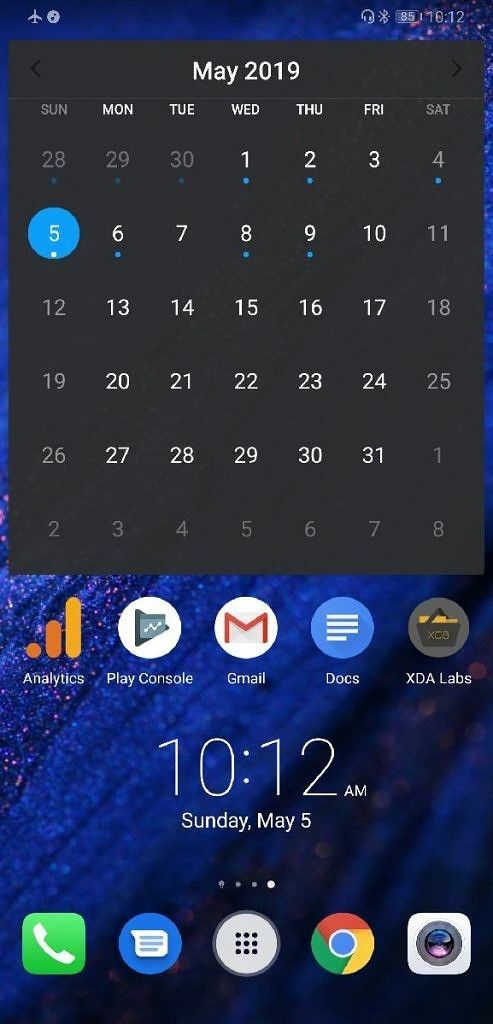
Η προεπιλεγμένη διάταξη του προγράμματος εκκίνησης είναι απλή. Στο κάτω μέρος της οθόνης υπάρχει μια σταθερή βάση που περιέχει έως και 5 εικονίδια εφαρμογών. Πατώντας παρατεταμένα και στη συνέχεια σύροντας σε οποιοδήποτε από τα εικονίδια στο dock, μπορείτε να τακτοποιήσετε εκ νέου το dock ή να αλλάξετε τις εφαρμογές που εμφανίζονται στο dock. Πάνω από το dock αλλά κάτω από την περιοχή εφαρμογής και γραφικών στοιχείων υπάρχει μια ένδειξη που σας δείχνει ποια σελίδα αρχικής οθόνης προβάλλετε.
Όλες οι εφαρμογές εμφανίζονται στην αρχική οθόνη σε μία ή περισσότερες σελίδες, ανάλογα με το πόσες εφαρμογές έχετε εγκαταστήσει. Εάν σύρετε το εικονίδιο μιας εφαρμογής πάνω από το εικονίδιο μιας άλλης εφαρμογής, η εφαρμογή εκκίνησης θα προσθέσει αυτόματα και τις δύο εφαρμογές σε έναν νέο φάκελο που ονομάζεται "Φάκελος 1", ο οποίος προφανώς αλλάζει καθώς προσθέτετε περισσότερους φακέλους. Μπορείτε να προσαρμόσετε το όνομα του φακέλου πατώντας στο τρέχον όνομά του μετά την επέκταση του φακέλου. Μπορείτε επίσης να προσθέσετε νέες εφαρμογές στο φάκελο είτε σύροντας ένα άλλο εικονίδιο στο φάκελο είτε πατώντας το κουμπί "προσθήκη" σε έναν φάκελο. Τέλος, μπορείτε να αναδιατάξετε τις εφαρμογές σε οποιονδήποτε φάκελο σύροντάς τις. Οι φάκελοι μπορούν να τοποθετηθούν οπουδήποτε σε μια σελίδα, ακόμα και στο dock.
Το τυπικό στυλ αρχικής οθόνης θα πρέπει να αισθάνεται σαν στο σπίτι για οποιονδήποτε προέρχεται από iPhone, αλλά εάν εγκαταστήσετε πολλές εφαρμογές και μην κατηγοριοποιείτε κάθε εφαρμογή σε φάκελο, η αρχική σας οθόνη θα γεμίσει γρήγορα, ειδικά αν αρχίσετε να προσθέτετε widgets.
Διάταξη συρταριού εφαρμογών
Ευτυχώς, μπορείτε να αλλάξετε το στυλ διάταξης της αρχικής οθόνης για να εμφανίσετε ένα συρτάρι εφαρμογών. Μπορείτε να βρείτε τη ρύθμιση για την αλλαγή του στυλ αρχικής οθόνης στις Ρυθμίσεις > Αρχική οθόνη και ταπετσαρία > Στυλ αρχικής οθόνης. (Για κάποιο λόγο, το EMUI δεν εμφανίζει αυτήν τη ρύθμιση στις πραγματικές ρυθμίσεις Huawei Home.) Μόλις ενεργοποιηθεί, πρόσφατα οι εγκατεστημένες εφαρμογές δεν θα προστεθούν στο πρόγραμμα εκκίνησης, κάτι που μπορεί να είναι πρόβλημα εάν εξακολουθείτε να μαθαίνετε το όνομα μιας νέας εφαρμογή. Το OnePlus Launcher προσθέτει μια κουκκίδα στο επάνω μέρος του εικονιδίου για τις πρόσφατα εγκατεστημένες εφαρμογές για να σας βοηθήσει να βρείτε τις νέες εφαρμογές σας. Αυτό είναι ομολογουμένως ένα δευτερεύον ζήτημα, αλλά ένα που μπορεί εύκολα να διορθωθεί από τη Huawei.
Μπορείτε να αποκτήσετε πρόσβαση στο συρτάρι της εφαρμογής πατώντας στο εικονίδιο στη μέση της βάσης (η θέση του είναι σταθερή). Το πάτημα ενός κουμπιού για την εμφάνιση του συρταριού εφαρμογών είναι ήδη μια ξεπερασμένη ιδέα από τη στιγμή που η Google παρουσίασε το συρτάρι εφαρμογών swipe-up με το Pixel Launcher Android 7.1 Nougat. Η χειρονομία συρταριού εφαρμογών ολίσθησης προς τα πάνω έχει προστεθεί σε πολλούς άλλους εκτοξευτές επειδή είναι τόσο φυσικός και το Pixel Launcher της Google στο Android Το Pie προχωρά τα πράγματα ένα βήμα παραπέρα, επιτρέποντάς σας να κάνετε μετάβαση μεταξύ του συρταριού εφαρμογών και της επισκόπησης πρόσφατων εφαρμογών με ένα συνεχές σάρωση προς τα επάνω χειρονομία. Συγκριτικά, το Huawei Home δεν προσφέρει ενσωμάτωση μεταξύ του προγράμματος εκκίνησης και της επισκόπησης πρόσφατων εφαρμογών, παρόλο που στο Android Pie, ο ίδιος ο εκκινητής χειρίζεται την επισκόπηση πρόσφατων εφαρμογών.
Το ίδιο το συρτάρι εφαρμογών είναι μάλλον γυμνό. Στο επάνω μέρος υπάρχει μια σειρά από 4 εφαρμογές που τοποθετεί το πρόγραμμα εκκίνησης για γρήγορη πρόσβαση. Αυτές ονομάζονται "προτάσεις εφαρμογών" και οι εφαρμογές επιλέγονται με βάση το μοτίβο της πρόσφατης χρήσης της συσκευής σας. Παρακάτω υπάρχει μια κατακόρυφη κύλιση, αλφαβητική λίστα όλων των εγκατεστημένων εφαρμογών χρήστη και των προεπιλεγμένων εφαρμογών EMUI. Κάθε εφαρμογή, εκτός από ορισμένες εφαρμογές συστήματος, εμφανίζεται εδώ - δεν μπορείτε να αποκρύψετε εφαρμογές ή να τις προσθέσετε σε φακέλους. Μπορείτε να αναζητήσετε μια συγκεκριμένη εφαρμογή χρησιμοποιώντας τη γραμμή αναζήτησης προς τα πάνω ή να μετακινηθείτε γρήγορα προς τα κάτω σε εφαρμογές που ξεκινούν με ένα συγκεκριμένο γράμμα σύροντας τη γραμμή γρήγορης κύλισης στα δεξιά. Ωστόσο, εάν έχετε εγκαταστήσει πολλές εφαρμογές, μπορεί να είναι ενοχλητικό να κάνετε κύλιση σε αυτήν τη λίστα για να βρείτε μια εφαρμογή με την οποία δεν είστε εξοικειωμένοι.
Συντομεύσεις
Το Android 7.1 εισήγαγε συντομεύσεις εφαρμογών για να επιτρέψει στους προγραμματιστές να ορίσουν κοινά χρησιμοποιούμενα σημεία εισόδου στην εφαρμογή τους. Το πρόγραμμα εκκίνησης του EMUI 9, φυσικά, υποστηρίζει αυτήν τη δυνατότητα εάν πατήσετε παρατεταμένα σε οποιοδήποτε εικονίδιο εφαρμογής από την αρχική οθόνη ή μέσα σε έναν φάκελο. Εάν έχετε ενεργοποιημένη τη διάταξη συρταριού εφαρμογών, πατώντας παρατεταμένα μια εφαρμογή ενώ βρίσκεστε στην αρχική οθόνη ή σε έναν φάκελο, θα εμφανιστεί μια επιλογή κατάργησης πάνω από τη λίστα συντομεύσεων της εφαρμογής. Από την άλλη πλευρά, το παρατεταμένο πάτημα σε μια εφαρμογή ενώ το συρτάρι εφαρμογών είναι ανοιχτό σάς δίνει την επιλογή να απεγκαταστήσετε την εφαρμογή. Η ασυνέπεια στις επιλογές είναι λίγο ενοχλητική, δεδομένου ότι άλλοι εκτοξευτές σάς επιτρέπουν να απεγκαταστήσετε εφαρμογές ή να προβάλετε τη σελίδα πληροφοριών της εφαρμογής από οποιαδήποτε οθόνη.
Πατήστε παρατεταμένα σε ένα κενό μέρος μιας σελίδας αρχικής οθόνης και θα δείτε την αρχική σελίδα να συρρικνώνεται σε μέγεθος καθώς μια σειρά από 4 κουμπιά εμφανίζεται στο κάτω μέρος της οθόνης. Αυτή είναι η επισκόπηση της αρχικής οθόνης σας, όπου μπορείτε να κάνετε τα εξής:
- Επιλέξτε την προεπιλεγμένη σελίδα αρχικής οθόνης: Η σελίδα με το μπλε εικονίδιο αρχικής οθόνης επάνω είναι η προεπιλεγμένη σελίδα που ξεκινά όταν πατήσετε το κουμπί αρχικής οθόνης.
- Προσθήκη νέας σελίδας αρχικής οθόνης: Κάντε κύλιση αριστερά ή δεξιά μέχρι να φτάσετε σε μια κενή σελίδα με σύμβολο + στη μέση. Πατώντας το σύμβολο + προσθέτει μια νέα σελίδα.
- Αναδιάταξη σελίδων αρχικής οθόνης: Πατήστε παρατεταμένα και, στη συνέχεια, σύρετε προς τα αριστερά ή προς τα δεξιά σε οποιαδήποτε σελίδα για να αναδιατάξετε τη σειρά.
- Αλλάξτε την ταπετσαρία της αρχικής οθόνης.
- Προσθέστε ένα widget. Επιλέξτε από οποιονδήποτε αριθμό γραφικών στοιχείων που υποστηρίζονται από εφαρμογές τρίτων στη συσκευή σας ή από τις ακόλουθες εφαρμογές EMUI:
- Συντόμευση κλειδώματος οθόνης 1x1
- Γραφικό στοιχείο καιρού 5x1 με δυνατότητα αλλαγής μεγέθους ή 5x2 χωρίς δυνατότητα αλλαγής μεγέθους. Αν και το μικρότερο γραφικό στοιχείο 5x1 μπορεί να επεκταθεί για να εμφανίσει περισσότερες πληροφορίες για τον καιρό από το μεγαλύτερο γραφικό στοιχείο 5x2 (συγκεκριμένα, η ελάχιστη και η μέγιστη θερμοκρασία), το μεγαλύτερο γραφικό στοιχείο 5x2 μπορεί επίσης να εμφανίσει το επερχόμενο ημερολόγιο εκδηλώσεις. Και τα δύο widget Καιρός μπορούν να ρυθμιστούν ώστε να εμφανίζουν πληροφορίες ώρας και καιρού από δύο διαφορετικές τοποθεσίες, εάν ανοίξετε την εφαρμογή Καιρός, πατήστε στο "Γραφικό στοιχείο καιρού" στο μενού υπερχείλισης και επιλέξτε μια πόλη που δεν ταιριάζει με την τρέχουσα τοποθεσία σας (βασικά, όταν βρίσκεστε ταξίδια.)
- Ψηφιακά ρολόγια 5x1, διπλά αναλογικά 5x2 και αναλογικά 2x2. Και οι 3 επιλογές δείχνουν επίσης την ημερομηνία κάτω από την ώρα. Η επιλογή διπλού ρολογιού σάς επιτρέπει να επιλέξετε δύο διαφορετικές πόλεις για να ελέγξετε την ώρα. Μπορείτε επίσης να αλλάξετε την επιλογή διπλού ρολογιού στις ρυθμίσεις Ημερομηνίας και ώρας.
- 2x1 γραφικό στοιχείο μουσικής με δυνατότητα αλλαγής μεγέθους. Στο προεπιλεγμένο του μέγεθος, εμφανίζει τον τίτλο του τραγουδιού, το εξώφυλλο του άλμπουμ στο παρασκήνιο και τις τυπικές 3 ενέργειες αναπαραγωγής πολυμέσων (προηγούμενο, εναλλαγή παύσης και επόμενο.) Εάν αλλάξετε το μέγεθός του στο μέγιστο μέγεθος 5x2, μπορείτε επίσης να δείτε το όνομα του καλλιτέχνη και το τραγούδι διάρκεια.
- Γραφικό στοιχείο μηνιαίου ημερολογίου με δυνατότητα αλλαγής μεγέθους 5x3 ή γραφικό στοιχείο εβδομαδιαίου προγράμματος 5x2 με δυνατότητα αλλαγής μεγέθους. Το γραφικό στοιχείο ημερολογίου εμφανίζει μια μπλε κουκκίδα κάθε ημέρα για την οποία έχετε ορίσει ένα συμβάν, αλλά το γραφικό στοιχείο δεν προσδιορίζει εάν υπάρχουν πολλά συμβάντα. Εάν αλλάξετε το μέγεθος του γραφικού στοιχείου σε 5x6, μπορούν να εμφανιστούν έως και δύο συμβάντα από τη σημερινή ατζέντα. Διαφορετικά, μπορείτε να πατήσετε οποιαδήποτε ημέρα στο γραφικό στοιχείο για να ανοίξετε την εφαρμογή ημερολογίου στη συγκεκριμένη ημέρα για να δείτε ποιες εκδηλώσεις έχετε προγραμματίσει. Το γραφικό στοιχείο χρονοδιαγράμματος μπορεί να αλλάξει το μέγεθος σε 5x6, αλλά έχει επίσης δυνατότητα κύλισης, ώστε να μπορείτε να βλέπετε συμβάντα για έως και μια εβδομάδα από σήμερα.
- Γραφικό στοιχείο συλλογής 3x1 με δυνατότητα αλλαγής μεγέθους, το οποίο μπορεί να εμφανίζει κύκλο σε ένα άλμπουμ εικόνων ή να εμφανίζει μόνιμα μια μεμονωμένη εικόνα. Κάθε εικόνα στο άλμπουμ εμφανίζεται για περίπου 15 δευτερόλεπτα. Μπορείτε να αλλάξετε το μέγεθος αυτού του γραφικού στοιχείου σε μέγεθος έως 5x6.
- Γραφικά στοιχεία επαφής 1x1, γρήγορης κλήσης και γρήγορων μηνυμάτων.
- Γραφικό σημειωματάριο 5x2 με δυνατότητα αλλαγής μεγέθους. Σας δείχνει τις πρόσφατες σημειώσεις σας με τον τίτλο τους, την ημερομηνία τελευταίας επεξεργασίας και μια μικρογραφία της σημείωσης. Μπορείτε να πατήσετε σε οποιαδήποτε προεπισκόπηση σημείωσης για να δείτε την πλήρη σημείωση ή να πατήσετε το εικονίδιο + επάνω δεξιά για να προσθέσετε μια νέα σημείωση.
- Γραφικό στοιχείο email με δυνατότητα αλλαγής μεγέθους 5x4 για εμφάνιση email από λογαριασμό της επιλογής σας.
- Γραφικό στοιχείο ελέγχου ισχύος 5x1 χωρίς δυνατότητα αλλαγής μεγέθους για εναλλαγή Wi-Fi, Bluetooth, Πρόσβαση τοποθεσίας, Αυτόματος συγχρονισμός και Φωτεινότητα.
- Συντόμευση γραφικού στοιχείου 1x1 για έναρξη της λειτουργίας "βελτιστοποίησης" στη Διαχείριση τηλεφώνου. Το γραφικό στοιχείο εμφανίζει την τρέχουσα χρήση RAM ως ποσοστό της συνολικής μνήμης RAM.
- Αλλαγή της κίνησης μετάβασης μεταξύ των σελίδων της αρχικής οθόνης. Επιλέξτε από τις προεπιλεγμένες κινούμενες εικόνες, προοπτική, συμπίεση, πλαίσιο, αναστροφή, περιστροφή, σελίδα ή ανεμόμυλος.
- Ανοίξτε τις ρυθμίσεις αρχικής οθόνης για να κάνετε τα εξής:
- Αλλάξτε το μέγεθος του πλέγματος της αρχικής οθόνης από 3x3 σε 5x6.
- Κλειδώστε την τρέχουσα διάταξη της αρχικής οθόνης από τυχόν αλλαγές.
- Ενεργοποιήστε την αυτόματη στοίχιση για να γεμίσετε τα κενά στην αρχική οθόνη όταν αφαιρείτε μια εφαρμογή.
- Ενεργοποιήστε μια κίνηση ανακίνησης για να ευθυγραμμίσετε ξανά τα εικονίδια της αρχικής οθόνης.
- Αλλάξτε τις ρυθμίσεις για τα σήματα εικονιδίων εφαρμογών για να εμφανίζεται είτε μια κουκκίδα για νέες ειδοποιήσεις είτε ένας αριθμός για τις μη αναγνωσμένες ειδοποιήσεις. Η εμφάνιση του αριθμού των μη αναγνωσμένων ειδοποιήσεων υποστηρίζεται μόνο για ορισμένες εφαρμογές όπως το Google Duo, Facebook, LinkedIn, Messenger, Telegram, Twitter, WhatsApp κ.λπ., ενώ μπορούν να εμφανίζονται οι κουκκίδες ειδοποίησης για οποιαδήποτε εφαρμογή.
- Απενεργοποιήστε την εμφάνιση προτάσεων εφαρμογών στο συρτάρι εφαρμογών και την ενοποιημένη αναζήτηση.
- Ενεργοποιήστε την επαναφορά της αρχικής οθόνης, ώστε να μπορείτε να συνεχίσετε να σύρετε προς τα αριστερά ή προς τα δεξιά για να επιστρέψετε στην προεπιλεγμένη αρχική σελίδα. Η ενεργοποίηση αυτής της επιλογής απενεργοποιεί το HiBoard.
- Ενεργοποιήστε το HiBoard, τη ροή εκκίνησης του Huawei Home για ειδήσεις και συντομεύσεις.
Ενοποιημένη αναζήτηση
Εάν σύρετε προς τα κάτω σε οποιαδήποτε σελίδα αρχικής οθόνης ή πατήσετε τη γραμμή αναζήτησης στο HiBoard, θα ανοίξετε την ενοποιημένη γραμμή αναζήτησης για το Huawei Home. Εδώ μπορείτε να κάνετε αναζήτηση μέσω των εφαρμογών, των επαφών, των αρχείων ή του ημερολογίου σας. Εάν δεν λάβετε αντιστοιχία, μπορείτε να πατήσετε την επιλογή "αναζήτηση στο διαδίκτυο" για να ανοίξετε την αναζήτηση Google με αυτό το ερώτημα αναζήτησης προσυμπληρωμένο.
HiBoard
Το HiBoard καταλαμβάνει τη σελίδα της αρχικής οθόνης προς τα αριστερά, εάν είναι ενεργοποιημένη. Μπορεί να εμφανίσει μια επισκόπηση των δεδομένων φυσικής σας κατάστασης από το Huawei Health, συγκεκριμένα τον τρέχοντα αριθμό βημάτων, τις θερμίδες που καίτε και τα χιλιόμετρα που έχετε περπατήσει. Μπορεί επίσης να σας δώσει συντομεύσεις για να δείτε τη συλλογή των αγαπημένων σας, να δείτε τις πιο πρόσφατες φωτογραφίες σας, να προσθέσετε μια νέα σημείωση, να ανοίξετε τη λίστα εργασιών σας ή να ξεκινήσετε μια εγγραφή ήχου. Όλες αυτές οι λειτουργίες είναι ενσωματωμένες με τις εφαρμογές γκαλερί στοκ, σημειωματάριο και εγγραφή φωνής αντίστοιχα. Στη συνέχεια, μια λειτουργία που ονομάζεται "SmartCare" μπορεί να εμφανίσει σημαντικές ειδοποιήσεις και υπενθυμίσεις για εσάς, να σας δώσει τοπικές ειδοποιήσεις για τον καιρό, εμφάνιση στατιστικών στοιχείων χρήσης του τηλεφώνου σας, υπενθύμιση συγκεκριμένων καθημερινών εργασιών από την εταιρεία σας και παρακολούθηση των μηνιαίων δεδομένων σας χρήση. Τέλος, στο κάτω μέρος είναι μια λίστα με άρθρα ειδήσεων.
Όπως μπορείτε να δείτε, το HiBoard είναι πιο αποτελεσματικό όταν χρησιμοποιείτε τις υπηρεσίες της Huawei. Εάν είστε πολύ συνδεδεμένοι με το οικοσύστημα της Google, τότε το HiBoard πιθανότατα δεν θα είναι πολύ χρήσιμο. Αν και δεν υπάρχει τρόπος να αλλάξετε το HiBoard για το Google Discover στις ρυθμίσεις, υπάρχει τρόπος να αλλάξετε τη ροή εάν θέλετε να χρησιμοποιήσετε μια εντολή ADB. Απλώς απενεργοποιήστε/απεγκαταστήστε το HiBoard μέσω ADB και το Huawei Home θα χρησιμοποιήσει το Google Discover ως οθόνη μείον ένα. Συγκλονίστηκα όταν είδα ότι το Huawei Home παρέχει αυτήν την εναλλακτική λειτουργία, καθώς ακόμη και η OnePlus σας αναγκάζει να κάνετε root το τηλέφωνό σας για να αποκτήσετε Το Google Discover εργάζεται σε διεθνή μοντέλα του OnePlus 6T. Συγχαρητήρια στη Huawei που δεν ακρωτηρίασε το πρόγραμμα εκκίνησης εάν απενεργοποιήσετε το HiBoard.
Εάν θέλετε να αντικαταστήσετε το HiBoard με το Google Discover, εκτελέστε αυτήν την εντολή ADB και, στη συνέχεια, επανεκκινήστε:
adbshellpmuninstall-k--user 0 com.huawei.intelligentΆλλες εφαρμογές EMUI μετοχών
Με εξαίρεση τις εφαρμογές Messages, Chrome και Play Store της Google, κάθε βασική εφαρμογή που θα περιμένατε να βρείτε σε ένα smartphone παρέχεται από τη Huawei. Η Huawei έχει τη δική της εφαρμογή διαχείρισης αρχείων, εφαρμογή καιρού, εφαρμογή ημερολογίου, εφαρμογή ρολογιού, εφαρμογή μουσικής κ.λπ. Όλες αυτές οι εφαρμογές μπορούν να αντικατασταθούν από εναλλακτικές λύσεις τρίτων από το Google Play Store, αν και δεν μπορούν να απεγκατασταθούν χωρίς να καταφύγουμε σε εντολές ADB.
Η σειρά βασικών εφαρμογών Android της Google είναι ήδη προεγκατεστημένη σύμφωνα με τη συμφωνία άδειας χρήσης της Huawei, αν και πρέπει να μεταβείτε με μη αυτόματο τρόπο στις Ρυθμίσεις > Εφαρμογές > Προεπιλεγμένες εφαρμογές για να τις ορίσετε ως προεπιλογές. Δεδομένου ότι αυτές οι εφαρμογές παρέχονται για λόγους ευκολίας και μπορούν εύκολα να αντικατασταθούν με τις εφαρμογές της Google, θα περιγράψω μόνο εν συντομία καθεμία από τις προεπιλεγμένες εφαρμογές του EMUI.
- Dialer και επαφές
- Το Dialer και οι Επαφές συγχωνεύονται σε μία εφαρμογή, προσβάσιμη μέσω καρτελών στο κάτω μέρος. Παρόλο που είναι δυνατή η χρήση των Επαφών Google στη θέση των Επαφών, δεν μπορείτε να αντικαταστήσετε πλήρως την εφαρμογή EMUI Dialer με την εφαρμογή Google Phone, εκτός εάν χρησιμοποιήσετε μια τροποποιημένη έκδοση. Η εφαρμογή stock Dialer είναι απαραίτητη για τον χειρισμό της κλήσης αριθμού έκτακτης ανάγκης, επομένως μην σκεφτείτε καν να την απενεργοποιήσετε με το ADB.
- Dialer
- Το Dialer είναι πολύ barebones - δεν υπάρχει ανίχνευση ανεπιθύμητων μηνυμάτων, οθόνη κλήσης ή οποιαδήποτε άλλη έξυπνη λειτουργία όπως η εφαρμογή Phone της Google. Το Honor Magic 2 που εκτελεί το Magic UI 2.0 έχει μια ειδική λειτουργία φωνητικής μετάφρασης σε πραγματικό χρόνο, κατά την κλήση την εφαρμογή dialer της, ώστε να γνωρίζουμε ότι η Huawei είναι σε θέση να ενσωματώσει έξυπνες λειτουργίες στο dialer της εφαρμογή. Δυστυχώς, η καθολική έκδοση της εφαρμογής κλήσης έχει μόνο ρυθμίσεις για συγχώνευση αρχείου καταγραφής κλήσεων, εναλλαγή ήχου κλήσης και δόνησης SIM, γρήγορη κλήση, απάντηση μέσω κειμένου και άλλες τυπικές λειτουργίες εφαρμογής κλήσης. Ένα χαρακτηριστικό που είναι πολύ ωραίο είναι ο αποκλεισμός κλήσεων και μηνυμάτων. μπορείτε να ορίσετε κανόνες με βάση μια λίστα αποκλεισμού/λίστα αξιοπιστίας, λέξεις-κλειδιά ή να αποκλείσετε κλήσεις από όλους, αγνώστους ή άγνωστους/κρυφούς αριθμούς. Τέλος, εκεί είναι λειτουργία εγγραφής κλήσεων—μια δυνατότητα που η Google απέκλεισε για εφαρμογές τρίτων στο Android 9 Pie—αλλά θα πρέπει να πλευρική φόρτωση του HwCallRecorder APK για να λειτουργήσει. Μόλις φορτώσετε το APK, θα δείτε ένα νέο κουμπί "εγγραφής" στη διεπαφή χρήστη κατά την κλήση. όλες οι εγγραφές αποθηκεύονται στην εφαρμογή Εγγραφή.
- Το Dialer είναι πολύ barebones - δεν υπάρχει ανίχνευση ανεπιθύμητων μηνυμάτων, οθόνη κλήσης ή οποιαδήποτε άλλη έξυπνη λειτουργία όπως η εφαρμογή Phone της Google. Το Honor Magic 2 που εκτελεί το Magic UI 2.0 έχει μια ειδική λειτουργία φωνητικής μετάφρασης σε πραγματικό χρόνο, κατά την κλήση την εφαρμογή dialer της, ώστε να γνωρίζουμε ότι η Huawei είναι σε θέση να ενσωματώσει έξυπνες λειτουργίες στο dialer της εφαρμογή. Δυστυχώς, η καθολική έκδοση της εφαρμογής κλήσης έχει μόνο ρυθμίσεις για συγχώνευση αρχείου καταγραφής κλήσεων, εναλλαγή ήχου κλήσης και δόνησης SIM, γρήγορη κλήση, απάντηση μέσω κειμένου και άλλες τυπικές λειτουργίες εφαρμογής κλήσης. Ένα χαρακτηριστικό που είναι πολύ ωραίο είναι ο αποκλεισμός κλήσεων και μηνυμάτων. μπορείτε να ορίσετε κανόνες με βάση μια λίστα αποκλεισμού/λίστα αξιοπιστίας, λέξεις-κλειδιά ή να αποκλείσετε κλήσεις από όλους, αγνώστους ή άγνωστους/κρυφούς αριθμούς. Τέλος, εκεί είναι λειτουργία εγγραφής κλήσεων—μια δυνατότητα που η Google απέκλεισε για εφαρμογές τρίτων στο Android 9 Pie—αλλά θα πρέπει να πλευρική φόρτωση του HwCallRecorder APK για να λειτουργήσει. Μόλις φορτώσετε το APK, θα δείτε ένα νέο κουμπί "εγγραφής" στη διεπαφή χρήστη κατά την κλήση. όλες οι εγγραφές αποθηκεύονται στην εφαρμογή Εγγραφή.
- Επαφές
- Οι Επαφές του EMUI μπορεί να μην φαίνονται τόσο ελκυστικές οπτικά όσο οι Επαφές Google, αλλά η λειτουργικότητα είναι όλα εκεί. Μπορείτε να εισαγάγετε επαφές από τις Επαφές Google, το Telegram, το Duo, το WhatsApp ή το Messenger. Μπορείτε επίσης να συσχετίσετε το LinkedIn σας. Η διαχείριση ομάδας και η μαζική αποστολή SMS/email στις επαφές σας σε ομάδες είναι δυνατή. Οι επαγγελματικές κάρτες μπορούν να προστεθούν στις επαφές σαρώνοντάς τις με τον ενσωματωμένο σαρωτή. δεν χρειάζεται να χρησιμοποιήσετε μια εφαρμογή τρίτου κατασκευαστή γεμάτη διαφημίσεις όπως το CamScanner. Μπορείτε να δημιουργήσετε τη δική σας προσωπική επαγγελματική κάρτα που μπορούν να σαρώσουν και οι άλλοι. Τέλος, για μεμονωμένες επαφές, μπορείτε να στείλετε όλες τις κλήσεις από αυτές στον αυτόματο τηλεφωνητή, εάν αισθάνεστε πραγματικά ασήμαντοι.
- Οι Επαφές του EMUI μπορεί να μην φαίνονται τόσο ελκυστικές οπτικά όσο οι Επαφές Google, αλλά η λειτουργικότητα είναι όλα εκεί. Μπορείτε να εισαγάγετε επαφές από τις Επαφές Google, το Telegram, το Duo, το WhatsApp ή το Messenger. Μπορείτε επίσης να συσχετίσετε το LinkedIn σας. Η διαχείριση ομάδας και η μαζική αποστολή SMS/email στις επαφές σας σε ομάδες είναι δυνατή. Οι επαγγελματικές κάρτες μπορούν να προστεθούν στις επαφές σαρώνοντάς τις με τον ενσωματωμένο σαρωτή. δεν χρειάζεται να χρησιμοποιήσετε μια εφαρμογή τρίτου κατασκευαστή γεμάτη διαφημίσεις όπως το CamScanner. Μπορείτε να δημιουργήσετε τη δική σας προσωπική επαγγελματική κάρτα που μπορούν να σαρώσουν και οι άλλοι. Τέλος, για μεμονωμένες επαφές, μπορείτε να στείλετε όλες τις κλήσεις από αυτές στον αυτόματο τηλεφωνητή, εάν αισθάνεστε πραγματικά ασήμαντοι.
- Εκθεσιακός χώρος
- Η εφαρμογή συλλογής EMUI 9 δεν συγκρατεί το κερί στο Google Photos, αλλά χρησιμοποιεί σωστά τα βασικά. Όπως και το Google Photos, μπορείτε να τσιμπήσετε και να μεγεθύνετε την κύρια καρτέλα "φωτογραφίες" για να επεκτείνετε και να δείτε τις εικόνες σας σε μηνιαία προβολή. Μπορείτε επίσης να αναζητήσετε τις φωτογραφίες σας με βάση την ώρα, τα άτομα στις φωτογραφίες ή τα αντικείμενα στις φωτογραφίες. Μπορείτε να προβάλετε τις φωτογραφίες σας σε προβολή διαφανειών ή με επικάλυψη σε χάρτη, εάν έχετε φωτογραφίες με πληροφορίες τοποθεσίας. Κατά την προβολή μιας εικόνας, μπορείτε να πατήσετε το κουμπί πληροφοριών για να δείτε το ιστόγραμμα και άλλα μεταδεδομένα, πατήστε το κουμπί κοινής χρήσης για να στείλετε τη φωτογραφία στο άλλη εφαρμογή, πατήστε το κουμπί αγαπημένων για να το προσθέσετε σε ένα άλμπουμ "αγαπημένα", πατήστε το κουμπί διαγραφής για να μετακινήσετε τη φωτογραφία στον κάδο ανακύκλωσης πριν διαγραφή σε 30 ημέρες, πατήστε το κουμπί επεξεργασίας για να εκτελέσετε πολλές ενέργειες χειρισμού εικόνας και πολλά άλλα όπως η προσθήκη σημειώσεων ή η εκτύπωση φωτογραφία. Εάν έχετε έναν τόνο φωτογραφιών, μπορείτε να τραβήξετε για γρήγορη κύλιση αριστερά και δεξιά στις φωτογραφίες σας σε ένα καρουζέλ. Τέλος, η καρτέλα επισημάνσεις και ανακαλύψεις εμφανίζει αυτόματα επιμελημένες συλλογές φωτογραφιών με βάση την τοποθεσία, τα πρόσωπα, τα τοπία ή αντικείμενα όπως το Google Photos.
- AppGallery
- Το AppGallery είναι το κατάστημα εφαρμογών του EMUI. Μπορείτε να κατεβάσετε και να εγκαταστήσετε εφαρμογές από το AppGallery, όπως το Google Play Store. Υπάρχουν κατηγορίες, κορυφαία γραφήματα εφαρμογών, εργαλεία διαχείρισης εφαρμογών και πολλά άλλα. Δεν είναι πολύ χρήσιμο το AppGallery αν ζείτε εκτός Κίνας, αν και η Huawei μερικές φορές δημοσιεύει εφαρμογές αποκλειστικά για τις συσκευές τους στο AppGallery. Δημοσιεύουν επίσης ενημερώσεις σε ενσωματωμένες εφαρμογές EMUI, γι' αυτό ελέγχετε περιστασιακά το AppGallery για νέες ενημερώσεις. Τέλος, μπορείτε να χρησιμοποιήσετε το AppGallery για να εξαργυρώσετε ορισμένα δώρα και βραβεία όπως το Honor View20's δωρεάν δέρμα Fortnite.
- Το AppGallery είναι το κατάστημα εφαρμογών του EMUI. Μπορείτε να κατεβάσετε και να εγκαταστήσετε εφαρμογές από το AppGallery, όπως το Google Play Store. Υπάρχουν κατηγορίες, κορυφαία γραφήματα εφαρμογών, εργαλεία διαχείρισης εφαρμογών και πολλά άλλα. Δεν είναι πολύ χρήσιμο το AppGallery αν ζείτε εκτός Κίνας, αν και η Huawei μερικές φορές δημοσιεύει εφαρμογές αποκλειστικά για τις συσκευές τους στο AppGallery. Δημοσιεύουν επίσης ενημερώσεις σε ενσωματωμένες εφαρμογές EMUI, γι' αυτό ελέγχετε περιστασιακά το AppGallery για νέες ενημερώσεις. Τέλος, μπορείτε να χρησιμοποιήσετε το AppGallery για να εξαργυρώσετε ορισμένα δώρα και βραβεία όπως το Honor View20's δωρεάν δέρμα Fortnite.
- Εφαρμογή αρχείων
- Ο ενσωματωμένος διαχειριστής αρχείων του Stock Android είναι εξαιρετικά απλός και η σουίτα εφαρμογών Google Play μόλις πρόσφατα ξεκίνησε να περιλαμβάνει το Files Go της Google. Από την άλλη πλευρά, το EMUI έχει μια εφαρμογή Files εδώ και χρόνια. Μπορείτε να διαχειριστείτε τον τοπικό σας αποθηκευτικό χώρο, τον εξωτερικό αποθηκευτικό χώρο, τον αποθηκευτικό χώρο Huawei cloud ή να συνδεθείτε στον αποθηκευτικό χώρο τοπικού δικτύου από εδώ. Μπορείτε να φιλτράρετε αρχεία εικόνας, αρχεία βίντεο, αρχεία ήχου, αρχεία εγγράφων και άλλα. Μπορείτε να αποκτήσετε πρόσβαση στο χρηματοκιβώτιο σας από την εφαρμογή Files. Μπορείτε να περιηγηθείτε σε φακέλους με κρυφά αρχεία (αρχεία που ξεκινούν με «.» στα ονόματά τους ή φακέλους που περιέχουν ένα αρχείο .nomedia). Η "πρόσφατη" προβολή σάς δίνει μια καθαρή επισκόπηση όλων των εικόνων, των APK, των εγγράφων, των βίντεο κ.λπ. που προστέθηκαν πρόσφατα.
- Ο ενσωματωμένος διαχειριστής αρχείων του Stock Android είναι εξαιρετικά απλός και η σουίτα εφαρμογών Google Play μόλις πρόσφατα ξεκίνησε να περιλαμβάνει το Files Go της Google. Από την άλλη πλευρά, το EMUI έχει μια εφαρμογή Files εδώ και χρόνια. Μπορείτε να διαχειριστείτε τον τοπικό σας αποθηκευτικό χώρο, τον εξωτερικό αποθηκευτικό χώρο, τον αποθηκευτικό χώρο Huawei cloud ή να συνδεθείτε στον αποθηκευτικό χώρο τοπικού δικτύου από εδώ. Μπορείτε να φιλτράρετε αρχεία εικόνας, αρχεία βίντεο, αρχεία ήχου, αρχεία εγγράφων και άλλα. Μπορείτε να αποκτήσετε πρόσβαση στο χρηματοκιβώτιο σας από την εφαρμογή Files. Μπορείτε να περιηγηθείτε σε φακέλους με κρυφά αρχεία (αρχεία που ξεκινούν με «.» στα ονόματά τους ή φακέλους που περιέχουν ένα αρχείο .nomedia). Η "πρόσφατη" προβολή σάς δίνει μια καθαρή επισκόπηση όλων των εικόνων, των APK, των εγγράφων, των βίντεο κ.λπ. που προστέθηκαν πρόσφατα.
- Λήψεις
- Η εφαρμογή λήψεων είναι επίσης διαχειριστής αρχείων, αν και έχει πολύ λιγότερες δυνατότητες διαχείρισης αρχείων από την εφαρμογή Αρχεία. Μπορείτε να περιηγηθείτε στα περιεχόμενα του φακέλου λήψεων, των εικόνων, των αρχείων ήχου, των βίντεό σας και τυχόν υποστηριζόμενων παρόχων αποθήκευσης cloud. Εάν ενεργοποιήσετε την επιλογή στο μενού υπερχείλισης, μπορείτε επίσης να περιηγηθείτε σε ολόκληρο το περιεχόμενο του εσωτερικού σας αποθηκευτικού χώρου. Υποστηρίζονται βασικές λειτουργίες αρχείων, όπως μετακίνηση, αντιγραφή και επικόλληση, ενώ μπορείτε επίσης να ανοίξετε νέες παρουσίες της εφαρμογής για καλύτερη εκτέλεση πολλαπλών εργασιών.
- Η εφαρμογή λήψεων είναι επίσης διαχειριστής αρχείων, αν και έχει πολύ λιγότερες δυνατότητες διαχείρισης αρχείων από την εφαρμογή Αρχεία. Μπορείτε να περιηγηθείτε στα περιεχόμενα του φακέλου λήψεων, των εικόνων, των αρχείων ήχου, των βίντεό σας και τυχόν υποστηριζόμενων παρόχων αποθήκευσης cloud. Εάν ενεργοποιήσετε την επιλογή στο μενού υπερχείλισης, μπορείτε επίσης να περιηγηθείτε σε ολόκληρο το περιεχόμενο του εσωτερικού σας αποθηκευτικού χώρου. Υποστηρίζονται βασικές λειτουργίες αρχείων, όπως μετακίνηση, αντιγραφή και επικόλληση, ενώ μπορείτε επίσης να ανοίξετε νέες παρουσίες της εφαρμογής για καλύτερη εκτέλεση πολλαπλών εργασιών.
- Καιρός
- Με την υποστήριξη του AccuWeather, η εφαρμογή Καιρός σάς παρέχει μια λεπτομερή πρόγνωση καιρού ανά ώρα για την τρέχουσα ημέρα και μια απλοποιημένη πρόγνωση για τις επόμενες 5 ημέρες. Σας δείχνει επίσης το επίπεδο άνεσης (τι είναι πραγματικά η θερμοκρασία), την κατεύθυνση και την ταχύτητα του ανέμου και τον κύκλο της σελήνης. Μπορείτε να δείτε όλες αυτές τις πληροφορίες για πολλές πόλεις, σύροντας προς τα αριστερά και προς τα δεξιά οπουδήποτε, αφού προσθέσετε μια πόλη στις ρυθμίσεις.
- Με την υποστήριξη του AccuWeather, η εφαρμογή Καιρός σάς παρέχει μια λεπτομερή πρόγνωση καιρού ανά ώρα για την τρέχουσα ημέρα και μια απλοποιημένη πρόγνωση για τις επόμενες 5 ημέρες. Σας δείχνει επίσης το επίπεδο άνεσης (τι είναι πραγματικά η θερμοκρασία), την κατεύθυνση και την ταχύτητα του ανέμου και τον κύκλο της σελήνης. Μπορείτε να δείτε όλες αυτές τις πληροφορίες για πολλές πόλεις, σύροντας προς τα αριστερά και προς τα δεξιά οπουδήποτε, αφού προσθέσετε μια πόλη στις ρυθμίσεις.
- Ημερολόγιο
- Η εφαρμογή ημερολογίου του EMUI σάς επιτρέπει να ελέγχετε το ημερολόγιό σας σε ημερήσια, εβδομαδιαία, μηνιαία ή ετήσια προβολή. Συγχρονίζεται με τους λογαριασμούς σας στο Ημερολόγιο Google, ώστε να μπορείτε να εισάγετε τυχόν υπάρχοντα ημερολόγια. Το ημερολόγιο έχει οριστεί ως προεπιλογή για το Γρηγοριανό, αν και μπορείτε να το αλλάξετε στα Κινεζικά, Ιαπωνικά, Περσικά, Εβραϊκά, Ισλαμικά, Βουδιστικά, Ινδικά ή Κορεατικά ημερολόγια. Η εφαρμογή μπορεί ακόμη και να εισάγει ημερολογιακά συμβάντα για εθνικές εορτές, τα οποία μπορείτε να κατεβάσετε για κάθε περιοχή. Μπορείτε να προσαρμόσετε την προβολή ημερολογίου για να αποκρύψετε συμβάντα που απορρίφθηκαν, να εμφανίσετε τον αριθμό της εβδομάδας, να αλλάξετε την εβδομαδιαία ημέρα έναρξης, να προσαρμόσετε ποιες ημέρες αποτελούν το Σαββατοκύριακο ή να κλειδώσετε τη ζώνη ώρας για συμβάντα. Οι υπενθυμίσεις είναι επίσης ενσωματωμένες στην εφαρμογή όπως το Ημερολόγιο Google.
- Η εφαρμογή ημερολογίου του EMUI σάς επιτρέπει να ελέγχετε το ημερολόγιό σας σε ημερήσια, εβδομαδιαία, μηνιαία ή ετήσια προβολή. Συγχρονίζεται με τους λογαριασμούς σας στο Ημερολόγιο Google, ώστε να μπορείτε να εισάγετε τυχόν υπάρχοντα ημερολόγια. Το ημερολόγιο έχει οριστεί ως προεπιλογή για το Γρηγοριανό, αν και μπορείτε να το αλλάξετε στα Κινεζικά, Ιαπωνικά, Περσικά, Εβραϊκά, Ισλαμικά, Βουδιστικά, Ινδικά ή Κορεατικά ημερολόγια. Η εφαρμογή μπορεί ακόμη και να εισάγει ημερολογιακά συμβάντα για εθνικές εορτές, τα οποία μπορείτε να κατεβάσετε για κάθε περιοχή. Μπορείτε να προσαρμόσετε την προβολή ημερολογίου για να αποκρύψετε συμβάντα που απορρίφθηκαν, να εμφανίσετε τον αριθμό της εβδομάδας, να αλλάξετε την εβδομαδιαία ημέρα έναρξης, να προσαρμόσετε ποιες ημέρες αποτελούν το Σαββατοκύριακο ή να κλειδώσετε τη ζώνη ώρας για συμβάντα. Οι υπενθυμίσεις είναι επίσης ενσωματωμένες στην εφαρμογή όπως το Ημερολόγιο Google.
- Ρολόι
- Η εφαρμογή ρολόι δεν έχει το κομψό Spotify, Pandora ή YouTube Music ενσωματώσεις που προσφέρει το Google Clock, αλλά παρέχει ένα βασικό ξυπνητήρι, παγκόσμιο ρολόι, χρονόμετρο και χρονόμετρο. Δεν υπάρχει τίποτα το εξαιρετικό στην εφαρμογή εκτός ίσως από την προβολή του παγκόσμιου ρολογιού της που είναι βολική όταν έχετε φίλους, οικογένεια ή συναδέλφους σε άλλα μέρη του κόσμου.
- Η εφαρμογή ρολόι δεν έχει το κομψό Spotify, Pandora ή YouTube Music ενσωματώσεις που προσφέρει το Google Clock, αλλά παρέχει ένα βασικό ξυπνητήρι, παγκόσμιο ρολόι, χρονόμετρο και χρονόμετρο. Δεν υπάρχει τίποτα το εξαιρετικό στην εφαρμογή εκτός ίσως από την προβολή του παγκόσμιου ρολογιού της που είναι βολική όταν έχετε φίλους, οικογένεια ή συναδέλφους σε άλλα μέρη του κόσμου.
- Πυξίδα
- Η εφαρμογή πυξίδα σάς βοηθά να έχετε τον προσανατολισμό σας. Η τρέχουσα κατεύθυνση ευθυγραμμίζεται με το κεντρικό επάνω μέρος του τηλεφώνου. Οι τέσσερις βασικές κατευθύνσεις φαίνονται στο κέντρο, με τον βορρά να τονίζεται με κόκκινο. Ο επιλογέας πυξίδας σας λέει την ακριβή σας κατεύθυνση ως προς τον βορρά. Στο επάνω μέρος, μπορείτε να δείτε το γεωγραφικό πλάτος και το γεωγραφικό σας μήκος, ενώ στο κάτω μέρος εμφανίζεται η ατμοσφαιρική πίεση και το υψόμετρο χρησιμοποιώντας μετρήσεις αισθητήρων από το τηλέφωνό σας. Η ακρίβεια του υψομέτρου μπορεί να βελτιωθεί ενεργοποιώντας τη διαδικτυακή βαθμονόμηση υψομέτρου στις ρυθμίσεις, η οποία χρησιμοποιεί την τρέχουσα τοποθεσία σας για να λάβει την πίεση της στάθμης της θάλασσας στην τοποθεσία σας. Τέλος, αν κάνετε σάρωση προς τα δεξιά στην εφαρμογή, μπορείτε να αποκτήσετε πρόσβαση στο εργαλείο ισοπέδωσης της εφαρμογής πυξίδας. ο ισοπεδωτής χρησιμοποιεί το γυροσκόπιο του τηλεφώνου σας για να προσδιορίσει την οριζόντια επιπεδότητα, ενώ χρησιμοποιεί ένα συνδυασμό γυροσκόπιου και κάμερας για να προσδιορίσει την κατακόρυφη επιπεδότητα.
- Η εφαρμογή πυξίδα σάς βοηθά να έχετε τον προσανατολισμό σας. Η τρέχουσα κατεύθυνση ευθυγραμμίζεται με το κεντρικό επάνω μέρος του τηλεφώνου. Οι τέσσερις βασικές κατευθύνσεις φαίνονται στο κέντρο, με τον βορρά να τονίζεται με κόκκινο. Ο επιλογέας πυξίδας σας λέει την ακριβή σας κατεύθυνση ως προς τον βορρά. Στο επάνω μέρος, μπορείτε να δείτε το γεωγραφικό πλάτος και το γεωγραφικό σας μήκος, ενώ στο κάτω μέρος εμφανίζεται η ατμοσφαιρική πίεση και το υψόμετρο χρησιμοποιώντας μετρήσεις αισθητήρων από το τηλέφωνό σας. Η ακρίβεια του υψομέτρου μπορεί να βελτιωθεί ενεργοποιώντας τη διαδικτυακή βαθμονόμηση υψομέτρου στις ρυθμίσεις, η οποία χρησιμοποιεί την τρέχουσα τοποθεσία σας για να λάβει την πίεση της στάθμης της θάλασσας στην τοποθεσία σας. Τέλος, αν κάνετε σάρωση προς τα δεξιά στην εφαρμογή, μπορείτε να αποκτήσετε πρόσβαση στο εργαλείο ισοπέδωσης της εφαρμογής πυξίδας. ο ισοπεδωτής χρησιμοποιεί το γυροσκόπιο του τηλεφώνου σας για να προσδιορίσει την οριζόντια επιπεδότητα, ενώ χρησιμοποιεί ένα συνδυασμό γυροσκόπιου και κάμερας για να προσδιορίσει την κατακόρυφη επιπεδότητα.
- Υγεία
- Το Huawei Health σάς επιτρέπει να παρακολουθείτε τα βήματά σας χρησιμοποιώντας το ενσωματωμένο βηματόμετρο του τηλεφώνου και μπορείτε να επωφεληθείτε από αυτό για να παρακολουθείτε τις διαδρομές σας. Η εφαρμογή σας βοηθά ακόμη και να προπονηθείτε για μαραθώνιους, προσφέροντας 4 σχέδια τρεξίματος αυξανόμενης δυσκολίας για να σας διευκολύνουν και να ενισχύσουν την αντοχή σας. Για τους ποδηλάτες, μπορείτε να χρησιμοποιήσετε το GPS του τηλεφώνου σας για να παρακολουθείτε την ποδηλατική σας απόσταση. Ανάλογα με το τι Huawei ή Honor αξεσουάρ έχετε, μπορείτε να παρακολουθείτε τον καρδιακό σας ρυθμό (και να ορίζετε προειδοποιήσεις και όρια ανάλογα με τη διάπλασή σας), τον ύπνο, τη δραστηριότητα κολύμβησης κ.λπ. Για να χάσετε βάρος, μπορείτε να ορίσετε καθημερινούς στόχους βημάτων και ένα βάρος-στόχο που πρέπει να παρακολουθείτε με μη αυτόματο τρόπο, εισάγοντας το ιστορικό απώλειας βάρους σας στην εφαρμογή.
- Το Huawei Health σάς επιτρέπει να παρακολουθείτε τα βήματά σας χρησιμοποιώντας το ενσωματωμένο βηματόμετρο του τηλεφώνου και μπορείτε να επωφεληθείτε από αυτό για να παρακολουθείτε τις διαδρομές σας. Η εφαρμογή σας βοηθά ακόμη και να προπονηθείτε για μαραθώνιους, προσφέροντας 4 σχέδια τρεξίματος αυξανόμενης δυσκολίας για να σας διευκολύνουν και να ενισχύσουν την αντοχή σας. Για τους ποδηλάτες, μπορείτε να χρησιμοποιήσετε το GPS του τηλεφώνου σας για να παρακολουθείτε την ποδηλατική σας απόσταση. Ανάλογα με το τι Huawei ή Honor αξεσουάρ έχετε, μπορείτε να παρακολουθείτε τον καρδιακό σας ρυθμό (και να ορίζετε προειδοποιήσεις και όρια ανάλογα με τη διάπλασή σας), τον ύπνο, τη δραστηριότητα κολύμβησης κ.λπ. Για να χάσετε βάρος, μπορείτε να ορίσετε καθημερινούς στόχους βημάτων και ένα βάρος-στόχο που πρέπει να παρακολουθείτε με μη αυτόματο τρόπο, εισάγοντας το ιστορικό απώλειας βάρους σας στην εφαρμογή.
- ΜΟΥΣΙΚΗ
- Μια εξαιρετικά απλή εφαρμογή για την αναπαραγωγή τοπικά αποθηκευμένων αρχείων μουσικής, κάτι που ελάχιστοι κάνουν αυτές τις μέρες. Μπορείτε να ορίσετε αγαπημένα τραγούδια, να δημιουργήσετε λίστες αναπαραγωγής ή να ακούσετε τραγούδια που παίχτηκαν πρόσφατα. Μπορείτε να φιλτράρετε τραγούδια κατά μήκος ή φακέλους, να ορίσετε ένα χρονόμετρο ύπνου ή να εμφανίσετε στίχους στο γραφικό στοιχείο της αρχικής οθόνης. Δεν υπάρχει λόγος να χρησιμοποιήσετε αυτήν την εφαρμογή στη θέση οποιασδήποτε εναλλακτικής λύσης τρίτου μέρους, είτε βασίζεται σε αποθήκευση cloud είτε όχι.
- Μια εξαιρετικά απλή εφαρμογή για την αναπαραγωγή τοπικά αποθηκευμένων αρχείων μουσικής, κάτι που ελάχιστοι κάνουν αυτές τις μέρες. Μπορείτε να ορίσετε αγαπημένα τραγούδια, να δημιουργήσετε λίστες αναπαραγωγής ή να ακούσετε τραγούδια που παίχτηκαν πρόσφατα. Μπορείτε να φιλτράρετε τραγούδια κατά μήκος ή φακέλους, να ορίσετε ένα χρονόμετρο ύπνου ή να εμφανίσετε στίχους στο γραφικό στοιχείο της αρχικής οθόνης. Δεν υπάρχει λόγος να χρησιμοποιήσετε αυτήν την εφαρμογή στη θέση οποιασδήποτε εναλλακτικής λύσης τρίτου μέρους, είτε βασίζεται σε αποθήκευση cloud είτε όχι.
- Μηχάνημα εγγραφής
- Μια άλλη απλή εφαρμογή που υπάρχει για να παρέχει απλώς βασικές λειτουργίες, ώστε να μην χρειάζεται να κάνετε αναζήτηση στο Play Store. Η εφαρμογή Recorder σάς επιτρέπει να εγγράφετε ήχο από το μικρόφωνο με λίγες μόνο επιλογές διαθέσιμες στον χρήστη: προσθήκη ετικετών κατά την εγγραφή, τις οποίες μπορείτε αργότερα να ονομάσετε, παύση της εγγραφής ή εναλλαγή της βελτίωσης φωνής (η οποία πιθανώς βοηθά στην ανάληψη φωνών μέσα στο θόρυβο του περιβάλλοντος.) Οι ηχογραφήσεις κλήσεων θα είναι ορατές στην εφαρμογή Εγγραφή, πολύ.
- Μπλοκ ΣΗΜΕΙΩΣΕΩΝ
- Μια απλή εναλλακτική του Google Keep αν δεν σας ενοχλεί η έλλειψη συγχρονισμού μεταξύ πλατφορμών, Το Σημειωματάριο σάς επιτρέπει να δημιουργείτε σημειώσεις με δακτυλογραφημένο ή χειρόγραφο κείμενο ή εικόνες που έχουν εισαχθεί από τη συλλογή ή ΦΩΤΟΓΡΑΦΙΚΗ ΜΗΧΑΝΗ. Μπορείτε να προσθέσετε ετικέτες και να αναζητήσετε σημειώσεις για να κρατήσετε τα πράγματα οργανωμένα. Η εφαρμογή παρέχει επίσης μια απλή λίστα υποχρεώσεων.
- Μια απλή εναλλακτική του Google Keep αν δεν σας ενοχλεί η έλλειψη συγχρονισμού μεταξύ πλατφορμών, Το Σημειωματάριο σάς επιτρέπει να δημιουργείτε σημειώσεις με δακτυλογραφημένο ή χειρόγραφο κείμενο ή εικόνες που έχουν εισαχθεί από τη συλλογή ή ΦΩΤΟΓΡΑΦΙΚΗ ΜΗΧΑΝΗ. Μπορείτε να προσθέσετε ετικέτες και να αναζητήσετε σημειώσεις για να κρατήσετε τα πράγματα οργανωμένα. Η εφαρμογή παρέχει επίσης μια απλή λίστα υποχρεώσεων.
- Γραφείο WPS
- Αυτή είναι μια σουίτα εφαρμογών τρίτων κατασκευαστών που είναι προεγκατεστημένη στο EMUI. Παρέχει βασική λειτουργία επεξεργασίας εγγράφων. μπορείτε να προβάλετε και να επεξεργαστείτε αρχεία συμβατά με το Microsoft Office, το Adobe Acrobat και άλλα. Το EMUI ορίζει το WPS Office ως τον προεπιλεγμένο χειριστή για έγγραφα Word, φύλλα Excel, αρχεία PDF, παρουσιάσεις PowerPoint και αρχεία κειμένου. Μπορείτε να απεγκαταστήσετε το WPS Office υπέρ του Google Drive ή του Microsoft Office.
- Microsoft Translator (Huawei Mate 10, Huawei Mate 20, Huawei P20 και Huawei P30 series)
- Μια εναλλακτική λύση στο Google Translate που κάνει πραγματικά αξιοπρεπή δουλειά στη μετάφραση μεταξύ γλωσσών. Όπως το Google Translate, μπορείτε να μεταφράσετε προφορικό ή δακτυλογραφημένο κείμενο (μονόδρομο ή αμφίδρομο), να μεταφράσετε κείμενο από την κάμερα σκόπευτρο, μεταφράστε κείμενο από εικόνες στη συλλογή σας ή ξεκινήστε μια ομάδα για να επιτρέψετε σε πολλούς χρήστες να συμμετέχουν σε μια πολύγλωσση συνομιλία. Οι μεταφράσεις μέσω της κάμερας πραγματοποιούνται σε πραγματικό χρόνο, με το μεταφρασμένο κείμενο να επικαλύπτει το αρχικό κείμενο στο σκόπευτρο. Το Microsoft Translator υποστηρίζει 62 γλώσσες και Klingon, το οποίο είναι πολύ λιγότερο από αυτό που προσφέρει το Google Translate, αλλά θα πρέπει να είναι αρκετό για να καλύψει τα ταξίδια σας στους περισσότερους προορισμούς παγκοσμίως. Τα πακέτα γλωσσών μπορούν να ληφθούν για μετάφραση εκτός σύνδεσης, αν και υποστηρίζονται μόνο μεταφράσεις που βασίζονται σε κείμενο και εικόνες όταν είστε εκτός σύνδεσης. Στα Huawei Mate 20 και Huawei P30, το Microsoft Translate προσφέρει "πλήρης νευρωνικές μεταφράσεις γλώσσας στη συσκευή", που σημαίνει ότι οι μεταφράσεις είναι γρήγορες και ακριβείς ακόμη και χωρίς σύνδεση δικτύου. Τέλος, η εφαρμογή προσφέρει ένα βιβλίο φράσεων για να σας βοηθήσει να μάθετε βασικές φράσεις σε άλλη γλώσσα. Συνολικά, το Microsoft Translator είναι πιο χρήσιμο από το Google Translate, ακόμα κι αν δεν μεταφράζει τόσες πολλές γλώσσες. Η εφαρμογή σίγουρα αψήφησε τις προσδοκίες μου.
- Μια εναλλακτική λύση στο Google Translate που κάνει πραγματικά αξιοπρεπή δουλειά στη μετάφραση μεταξύ γλωσσών. Όπως το Google Translate, μπορείτε να μεταφράσετε προφορικό ή δακτυλογραφημένο κείμενο (μονόδρομο ή αμφίδρομο), να μεταφράσετε κείμενο από την κάμερα σκόπευτρο, μεταφράστε κείμενο από εικόνες στη συλλογή σας ή ξεκινήστε μια ομάδα για να επιτρέψετε σε πολλούς χρήστες να συμμετέχουν σε μια πολύγλωσση συνομιλία. Οι μεταφράσεις μέσω της κάμερας πραγματοποιούνται σε πραγματικό χρόνο, με το μεταφρασμένο κείμενο να επικαλύπτει το αρχικό κείμενο στο σκόπευτρο. Το Microsoft Translator υποστηρίζει 62 γλώσσες και Klingon, το οποίο είναι πολύ λιγότερο από αυτό που προσφέρει το Google Translate, αλλά θα πρέπει να είναι αρκετό για να καλύψει τα ταξίδια σας στους περισσότερους προορισμούς παγκοσμίως. Τα πακέτα γλωσσών μπορούν να ληφθούν για μετάφραση εκτός σύνδεσης, αν και υποστηρίζονται μόνο μεταφράσεις που βασίζονται σε κείμενο και εικόνες όταν είστε εκτός σύνδεσης. Στα Huawei Mate 20 και Huawei P30, το Microsoft Translate προσφέρει "πλήρης νευρωνικές μεταφράσεις γλώσσας στη συσκευή", που σημαίνει ότι οι μεταφράσεις είναι γρήγορες και ακριβείς ακόμη και χωρίς σύνδεση δικτύου. Τέλος, η εφαρμογή προσφέρει ένα βιβλίο φράσεων για να σας βοηθήσει να μάθετε βασικές φράσεις σε άλλη γλώσσα. Συνολικά, το Microsoft Translator είναι πιο χρήσιμο από το Google Translate, ακόμα κι αν δεν μεταφράζει τόσες πολλές γλώσσες. Η εφαρμογή σίγουρα αψήφησε τις προσδοκίες μου.
- SwiftKey
- Η εξαιρετικά δημοφιλής εφαρμογή πληκτρολογίου τρίτου κατασκευαστή είναι η προεπιλογή στις παγκόσμιες εκδόσεις EMUI. Προσωπικά είμαι θαυμαστής του Gboard, αλλά το SwiftKey έχει πολλές δυνατότητες, οπότε δεν θα απογοητευτείτε από την παρουσία του εδώ.
- HiCloud
- Εάν δεν είστε ήδη συνδεδεμένοι με τη σουίτα εφαρμογών της Google και σκοπεύετε να χρησιμοποιήσετε τις στοκ εφαρμογές EMUI, τότε μπορεί να σας ενδιαφέρει η λύση δημιουργίας αντιγράφων ασφαλείας Cloud της Huawei. Μπορείτε να δημιουργήσετε αυτόματα αντίγραφα ασφαλείας των εικόνων στη συλλογή σας, των επαφών στο τηλέφωνό σας, των συμβάντων στο το ημερολόγιό σας, τις σημειώσεις που έχετε κρατήσει, τις συνδέσεις Wi-Fi, τις ηχογραφήσεις σας και τους αποκλεισμένους αριθμούς σας. Μπορείτε επίσης να συγχρονίσετε οποιοδήποτε αρχείο της επιλογής σας μεταφέροντάς το στο "Huawei Drive" στην εφαρμογή Αρχεία.
- Όλοι οι χρήστες λαμβάνουν 5 GB δωρεάν online αποθηκευτικό χώρο και 1 μήνα δωρεάν 50 GB αποθηκευτικού χώρου, αλλά θα πρέπει να αγοράσετε επιπλέον χώρο αποθήκευσης. Η Huawei σάς επιτρέπει να αγοράζετε θέσεις αποθήκευσης στο cloud 50 GB, 200 GB ή 2048 GB με μηνιαία συνδρομή ή εφάπαξ πληρωμή για πρόσβαση 12 μηνών. Αν και το Huawei Cloud είναι φθηνότερο στη βαθμίδα των 200 GB, το Google One προσφέρει περισσότερο δωρεάν αποθηκευτικό χώρο για όλους τους χρήστες, είναι φθηνότερο στο επίπεδο 2 TB και προσφέρει περισσότερες βαθμίδες δεδομένων cloud για πελάτες που διψούν για δεδομένα.
- Ενημερωτής
- Η ενσωματωμένη εφαρμογή ενημέρωσης συστήματος του EMUI σάς επιτρέπει να επιλέξετε πότε θα εγκατασταθούν οι νέες ενημερώσεις. Μπορείτε να ελέγξετε για μια ενημέρωση μη αυτόματα ή να τη ρυθμίσετε, ώστε οι ενημερώσεις να εφαρμόζονται αυτόματα μεταξύ 2:00 - 4:00 π.μ. τη νύχτα όταν το τηλέφωνό σας δεν χρησιμοποιείται. Συνήθως δεν έχετε την επιλογή να επιλέξετε πότε γίνονται ενημερώσεις σε άλλα τηλέφωνα, αν και οι περισσότερες άλλες συσκευές επίσης δεν προσπαθούν να σας επιβάλλουν ενημερώσεις όπως κάνει το EMUI. Ωστόσο, για ασφάλεια, είναι μάλλον καλύτερο το EMUI να γκρινιάζει τον χρήστη σχετικά με τις ενημερώσεις.
συμπέρασμα
Αφού διαβάσετε αυτήν την κριτική, ελπίζω να μπορείτε πλέον να θεωρείτε τον εαυτό σας κύριο του EMUI. Οι περισσότερες κριτικές smartphone μετά βίας δίνουν μια ενδιάμεση σκέψη στο λογισμικό στο οποίο λειτουργούν, παρά το γεγονός ότι θα αλληλεπιδράτε με αυτό σε καθημερινή βάση. Ανεξάρτητα από το smartphone Huawei ή Honor που έχετε, θα τρέχει το EMUI 9. Αφιερώνοντας χρόνο για να μάθετε τις λεπτομέρειες του θα μπορούσε να σας βοηθήσει να μειώσετε την ακαταστασία των εφαρμογών σας καταργώντας την εγκατάσταση εφαρμογών τρίτων που δεν χρειάζεστε και μπορεί επίσης να ανοίξει την πόρτα σε νέους τρόπους για να χρησιμοποιήσετε το τηλέφωνό σας. Αν και, μόνο και μόνο επειδή είστε πλέον καλά εξοικειωμένοι με το EMUI 9 δεν σημαίνει ότι έχετε μάθει όλα όσα πρέπει να γνωρίζετε. Η Huawei και η Honor αρχίζουν να κυκλοφορούν σταδιακές ενημερώσεις στο λογισμικό τους που βασίζεται στο Android Pie—EMUI 9.1 και Magic UI 2.1 αντίστοιχα. Στο τελευταίο μέρος της κριτικής μου (πρόκειται να κυκλοφορήσει σύντομα), θα εξετάσω τις αλλαγές που φέρνει στο τραπέζι το EMUI 9.1.
Σημείωση: Η Huawei και η Honor έχουν σταματήσει να παρέχουν επίσημους κωδικούς ξεκλειδώματος bootloader για τις συσκευές τους. Επομένως, οι bootloaders των συσκευών τους δεν μπορούν να ξεκλειδωθούν, πράγμα που σημαίνει ότι οι χρήστες δεν μπορούν να κάνουν root ή να εγκαταστήσουν προσαρμοσμένες ROM.